Page 1
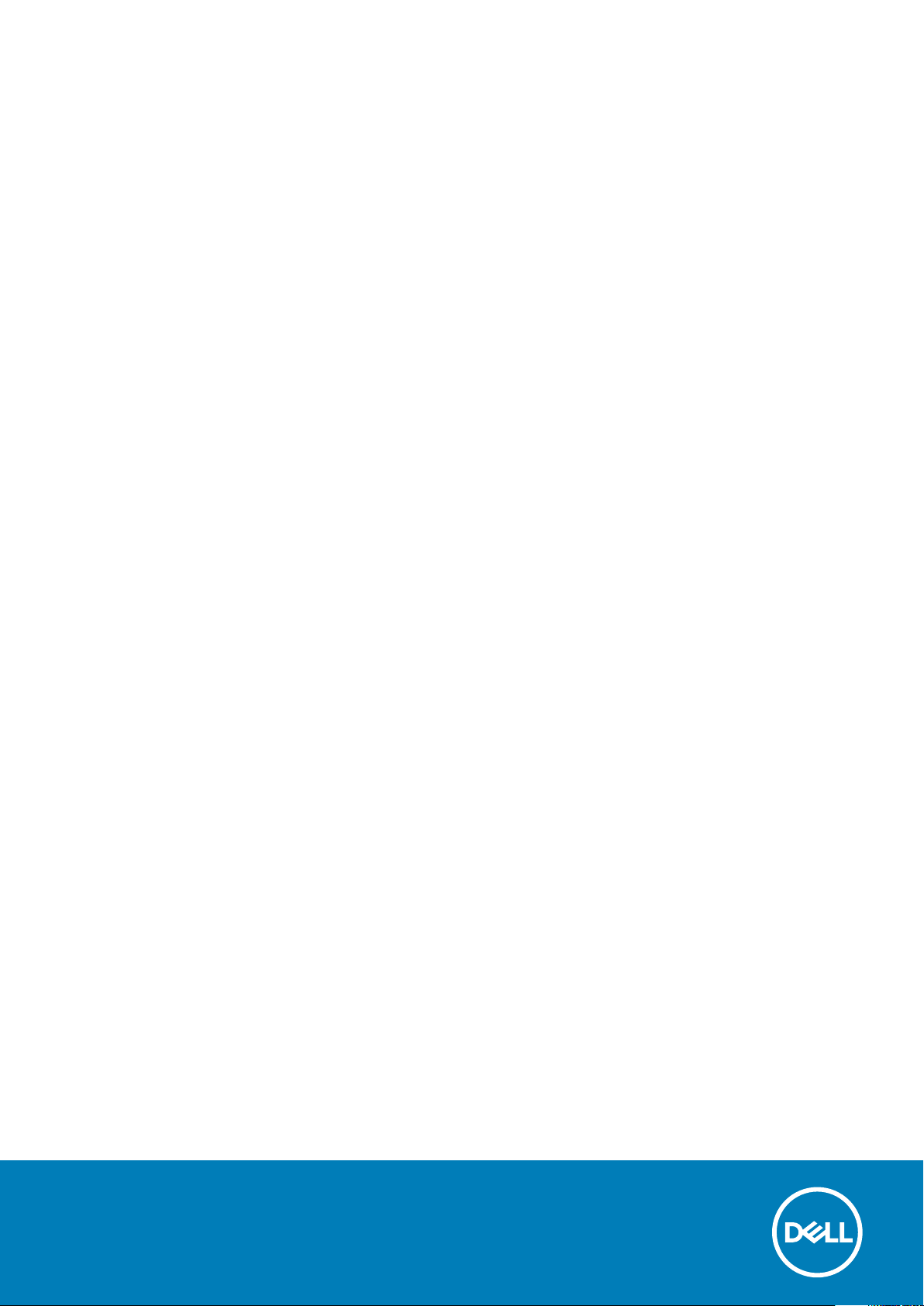
Dell Latitude 5411
Priročnik za servisiranje
Regulativni model: P98G
Regulativni tip: P98G008
Page 2
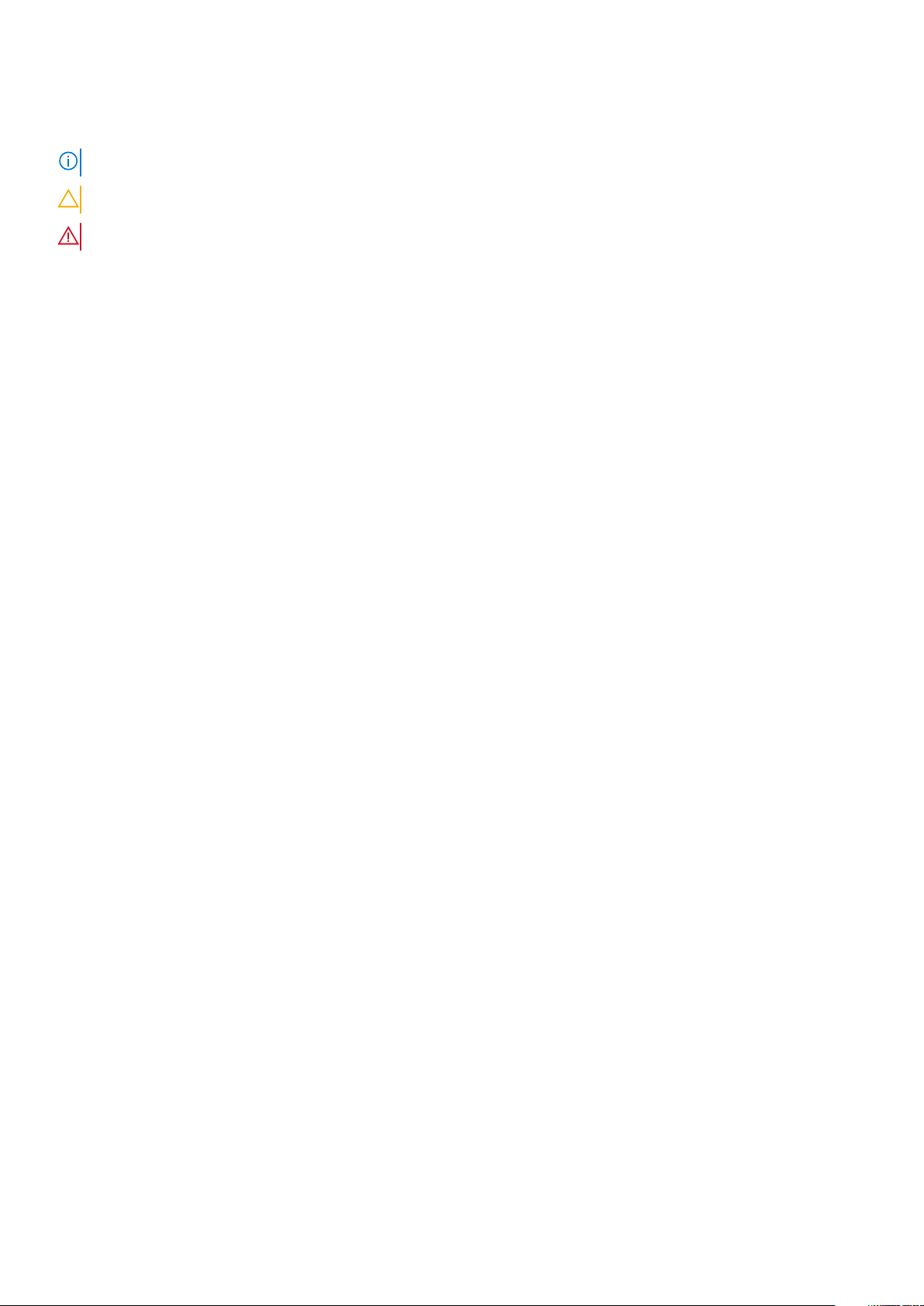
Opombe, svarila in opozorila
OPOMBA: OPOMBA označuje pomembne informacije, ki vam pomagajo bolje izkoristiti računalnik.
POZOR: SVARILO označuje možnost poškodb strojne opreme ali izgube podatkov in svetuje, kako se izogniti težavi.
OPOZORILO: OPOZORILO označuje možnost poškodb lastnine, osebnih poškodb ali smrti.
© 2020 Dell Inc. ali njegove podružnice Vse pravice pridržane. Dell, EMC in druge blagovne znamke so blagovne znamke družbe Dell
Inc. ali njenih hčerinskih družb. Druge blagovne znamke so lahko blagovne znamke njihovih lastnikov.
May 2020
Rev. A00
Page 3
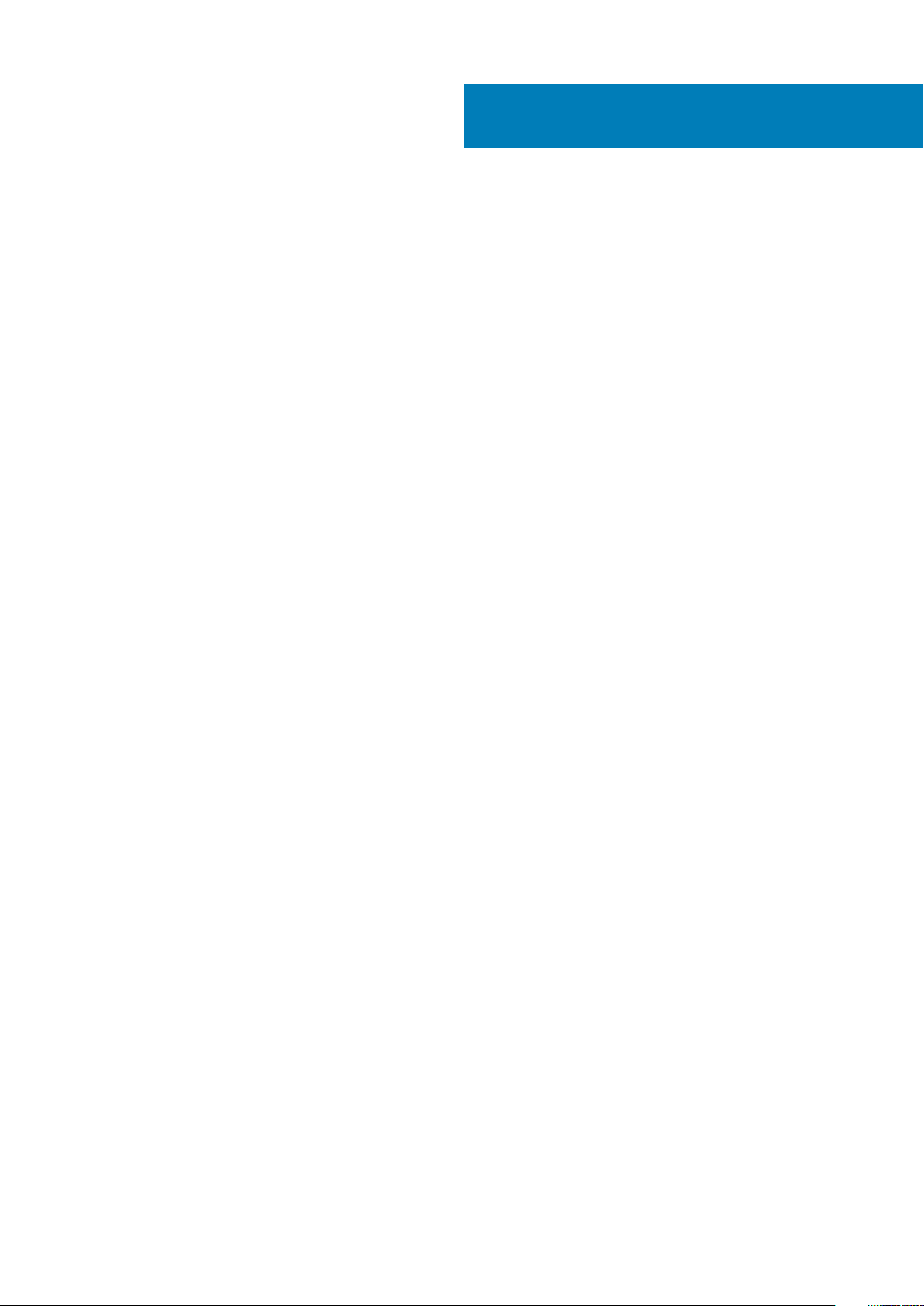
Kazalo
1 Delo z računalnikom...................................................................................................................... 6
Varnostna navodila................................................................................................................................................................ 6
Preden začnete delo v notranjosti računalnika............................................................................................................ 6
Varnostni ukrepi................................................................................................................................................................7
Zaščita pred elektrostatično razelektritvijo (ESD).......................................................................................................7
Servisni komplet ESD za teren.......................................................................................................................................8
Ko končate delo v notranjosti računalnika.................................................................................................................... 8
2 Razstavljanje in sestavljanje.........................................................................................................10
Priporočena orodja...............................................................................................................................................................10
Seznam vijakov.....................................................................................................................................................................10
Pokrov kartice SIM............................................................................................................................................................... 11
pokrov osnovne plošče........................................................................................................................................................12
Odstranjevanje pokrova osnovne plošče.....................................................................................................................12
Nameščanje pokrova osnovne plošče..........................................................................................................................14
baterijo...................................................................................................................................................................................16
Varnostni ukrepi glede litijevih-ionskih baterij............................................................................................................. 16
Odstranjevanje baterije.................................................................................................................................................. 17
Nameščanje baterije....................................................................................................................................................... 17
kartico WLAN........................................................................................................................................................................18
Odstranjevanje kartice WLAN.......................................................................................................................................18
Nameščanje kartice WLAN........................................................................................................................................... 19
kartico WWAN.....................................................................................................................................................................20
Odstranjevanje kartice WWAN.................................................................................................................................... 20
Nameščanje kartice WWAN..........................................................................................................................................21
pomnilniški moduli,...............................................................................................................................................................22
Odstranjevanje pomnilniškega modula........................................................................................................................ 22
Nameščanje pomnilniškega modula............................................................................................................................. 23
Pogon SSD........................................................................................................................................................................... 24
Odstranjevanje pogona SSD M.2 2280 SATA............................................................................................................24
Nameščanje pogona SSD M.2 2280 SATA................................................................................................................ 25
Notranji okvir........................................................................................................................................................................26
Odstranjevanje notranjega okvirja............................................................................................................................... 26
Nameščanje notranjega okvirja.....................................................................................................................................27
Trdi disk.................................................................................................................................................................................29
Odstranjevanje trdega diska.........................................................................................................................................29
Nameščanje trdega diska..............................................................................................................................................30
Sklop hladilnika – UMA....................................................................................................................................................... 30
Odstranjevanje sklopa hladilnika – UMA.....................................................................................................................30
Nameščanje sklopa hladilnika – UMA..........................................................................................................................32
Sklop hladilnika – ločeno.....................................................................................................................................................35
Odstranjevanje sklopa hladilnika – ločeno.................................................................................................................. 35
Nameščanje sklopa hladilnika – ločeno....................................................................................................................... 36
Vrata za napajanje................................................................................................................................................................37
Kazalo 3
Page 4
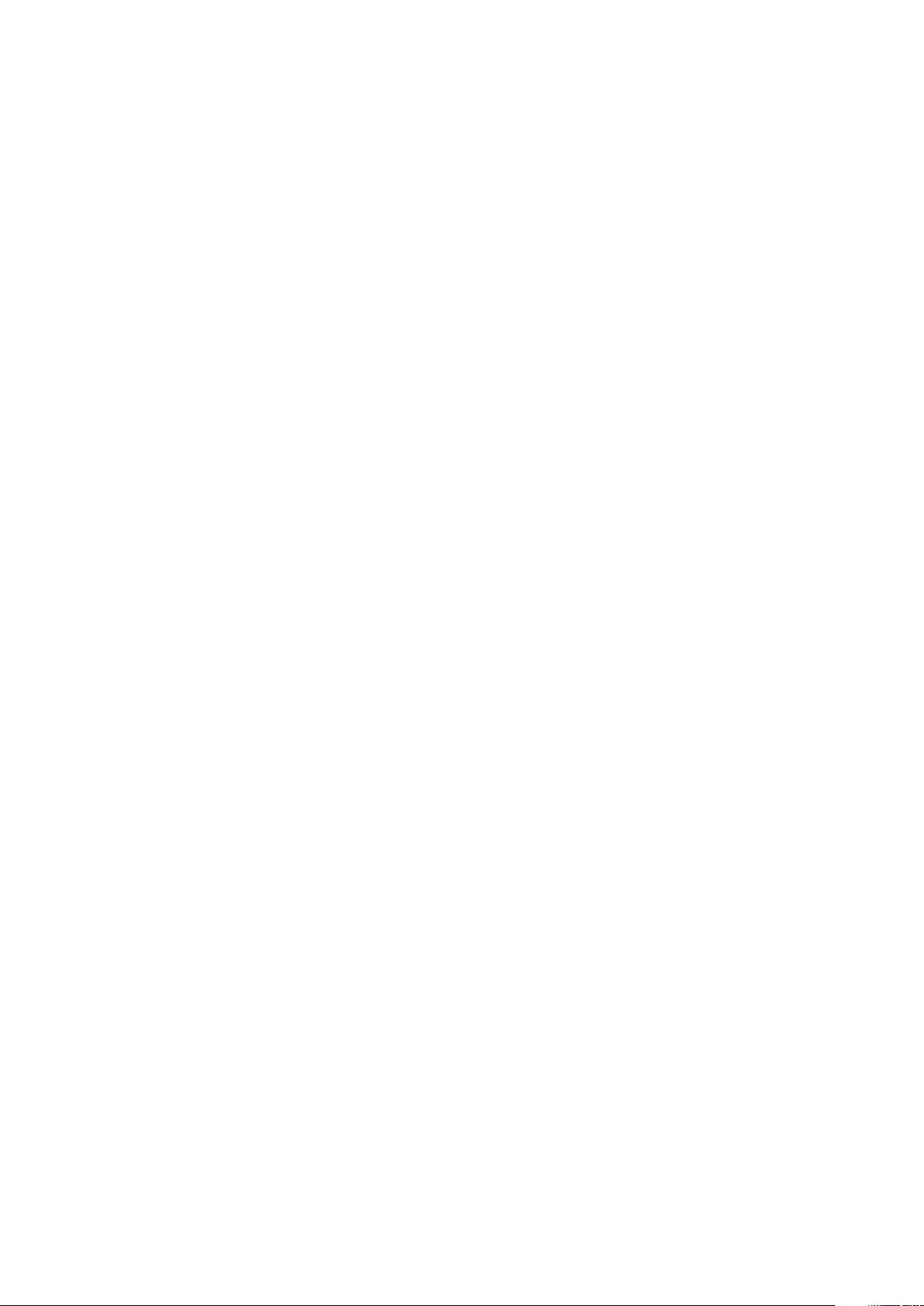
Odstranjevanje vrat za napajanje.................................................................................................................................37
Nameščanje vrat za napajanje......................................................................................................................................38
Gumbasta baterija............................................................................................................................................................... 39
Odstranjevanje gumbne baterije.................................................................................................................................. 39
Nameščanje gumbaste baterije....................................................................................................................................40
Bralnik pametnih kartic........................................................................................................................................................ 41
Odstranjevanje plošče bralnika pametnih kartic......................................................................................................... 41
Nameščanje plošče bralnika pametnih kartic..............................................................................................................42
Gumba sledilne tablice.........................................................................................................................................................44
Odstranjevanje plošče z gumbi sledilne tablice.......................................................................................................... 44
Nameščanje plošče z gumbi sledilne tablice...............................................................................................................45
Zvočniki.................................................................................................................................................................................46
Odstranjevanje zvočnikov.............................................................................................................................................46
Nameščanje zvočnikov..................................................................................................................................................47
Plošča z diodami LED..........................................................................................................................................................48
Odstranjevanje plošče z diodami LED......................................................................................................................... 48
Nameščanje plošče z diodami LED..............................................................................................................................49
Tipkovnica............................................................................................................................................................................. 51
Odstranjevanje tipkovnice.............................................................................................................................................51
Nameščanje tipkovnice................................................................................................................................................. 52
Sistemska plošča........................................................................................................................................................... 54
Gumb za vklop/izklop.........................................................................................................................................................59
Nameščanje gumba za vklop z bralnikom prstnih odtisov........................................................................................59
Odstranjevanje gumba za vklop z bralnikom prstnih odtisov...................................................................................60
Pokrova tečajev....................................................................................................................................................................61
Odstranjevanje pokrovov tečajev.................................................................................................................................61
Nameščanje pokrovov tečajev.....................................................................................................................................62
Sklop hrbtnega pokrova zaslona........................................................................................................................................63
Vnovično nameščanje hrbtnega pokrova zaslona..................................................................................................... 63
Tečaji zaslona.......................................................................................................................................................................64
Odstranjevanje tečaja zaslona......................................................................................................................................64
Nameščanje tečaja zaslona.......................................................................................................................................... 65
Kabel zaslona (eDP)............................................................................................................................................................66
Odstranjevanje kabla zaslona....................................................................................................................................... 66
Nameščanje kabla zaslona............................................................................................................................................ 67
Plošča zaslona......................................................................................................................................................................68
Odstranjevanje plošče zaslona.....................................................................................................................................68
Nameščanje plošče zaslona..........................................................................................................................................70
Okvir zaslona........................................................................................................................................................................ 73
Odstranjevanje okvira zaslona......................................................................................................................................73
Nameščanje okvira zaslona...........................................................................................................................................74
Sklop zaslona..................................................................................................................................................................75
Kamera..................................................................................................................................................................................82
Odstranjevanje kamere................................................................................................................................................. 82
Nameščanje kamere...................................................................................................................................................... 82
Sklop naslona za dlani......................................................................................................................................................... 83
Vnovično nameščanje sklopa naslona za dlani........................................................................................................... 83
3 Nastavitev sistema..................................................................................................................... 86
Zagonski meni...................................................................................................................................................................... 86
4
Kazalo
Page 5
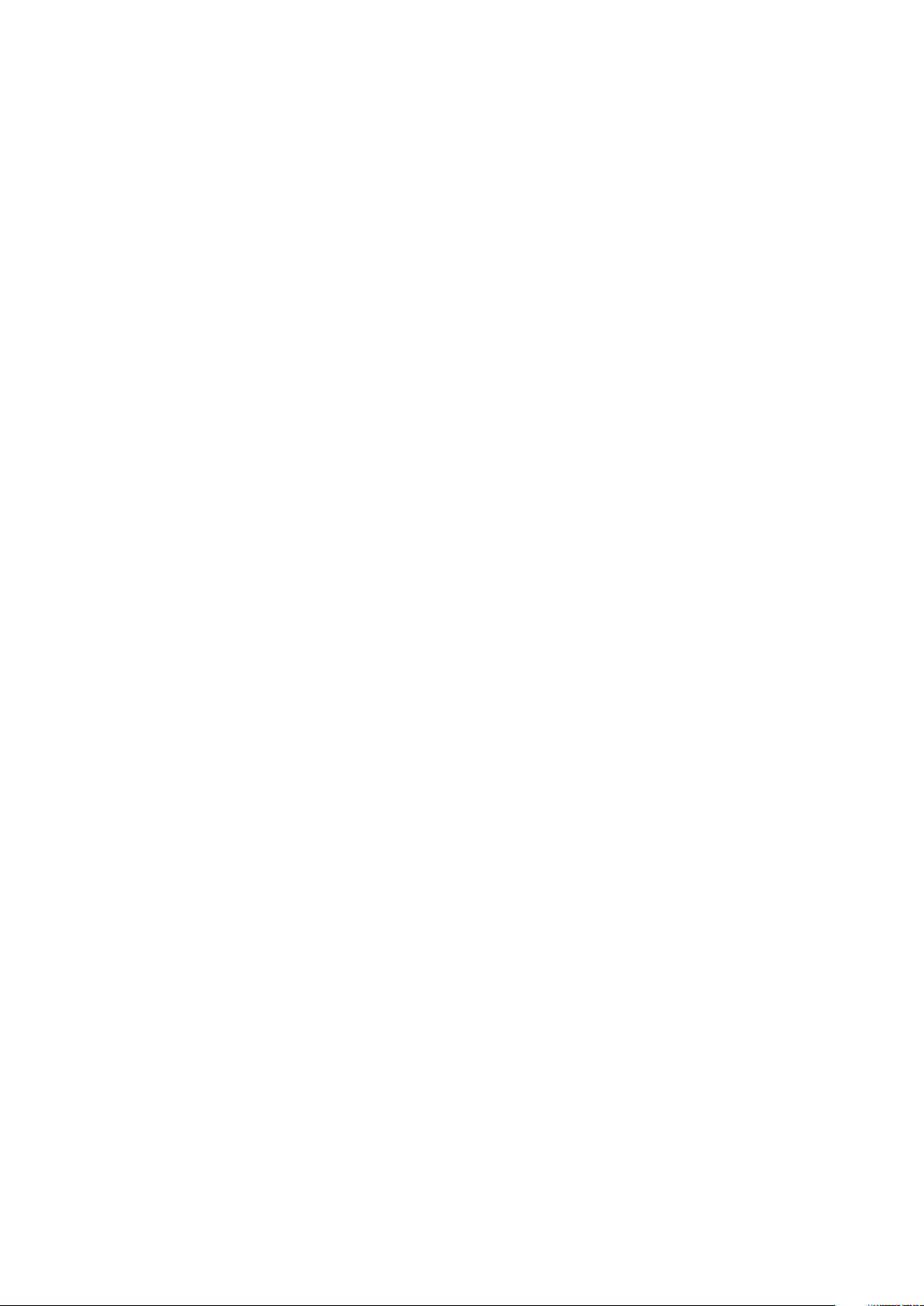
Smerne tipke........................................................................................................................................................................86
Zagonsko zaporedje............................................................................................................................................................ 87
Možnosti nastavitve sistema..............................................................................................................................................87
Splošne možnosti...........................................................................................................................................................87
Informacije o sistemu.................................................................................................................................................... 88
Grafična kartica..............................................................................................................................................................90
Varnost........................................................................................................................................................................... 90
Varen zagon.................................................................................................................................................................... 91
Intel Software Guard Extensions.................................................................................................................................92
Delovanje........................................................................................................................................................................ 92
Upravljanje porabe energije.......................................................................................................................................... 93
Način delovanja preskusa POST..................................................................................................................................94
Upravljanje...................................................................................................................................................................... 95
Podpora za virtualizacijo...............................................................................................................................................95
Brezžično omrežje.........................................................................................................................................................95
Zaslon za vzdrževanje...................................................................................................................................................95
Sistemski dnevniki......................................................................................................................................................... 96
Posodabljanje BIOS-a v sistemu Windows.......................................................................................................................96
Posodabljanje BIOS-a v sistemih z omogočeno funkcijo BitLocker.........................................................................97
Posodabljanje sistemskega BIOS-a s pogona USB....................................................................................................97
Sistemsko geslo in geslo za nastavitev.............................................................................................................................98
Dodeljevanje gesla za nastavitev sistema...................................................................................................................98
Brisanje ali spreminjanje obstoječega gesla za nastavitev sistema..........................................................................98
4 Odpravljanje težav.................................................................................................................... 100
Diagnostika z izboljšanim predzagonskim ocenjevanjem sistema (ePSA)..................................................................100
Potek zagona diagnostičnega orodja ePSA..............................................................................................................100
Sistemske diagnostične lučke...........................................................................................................................................100
Zagonski cikel Wi-Fi............................................................................................................................................................101
5 Iskanje pomoči..........................................................................................................................102
Vzpostavljanje stika z družbo Dell....................................................................................................................................102
Kazalo
5
Page 6
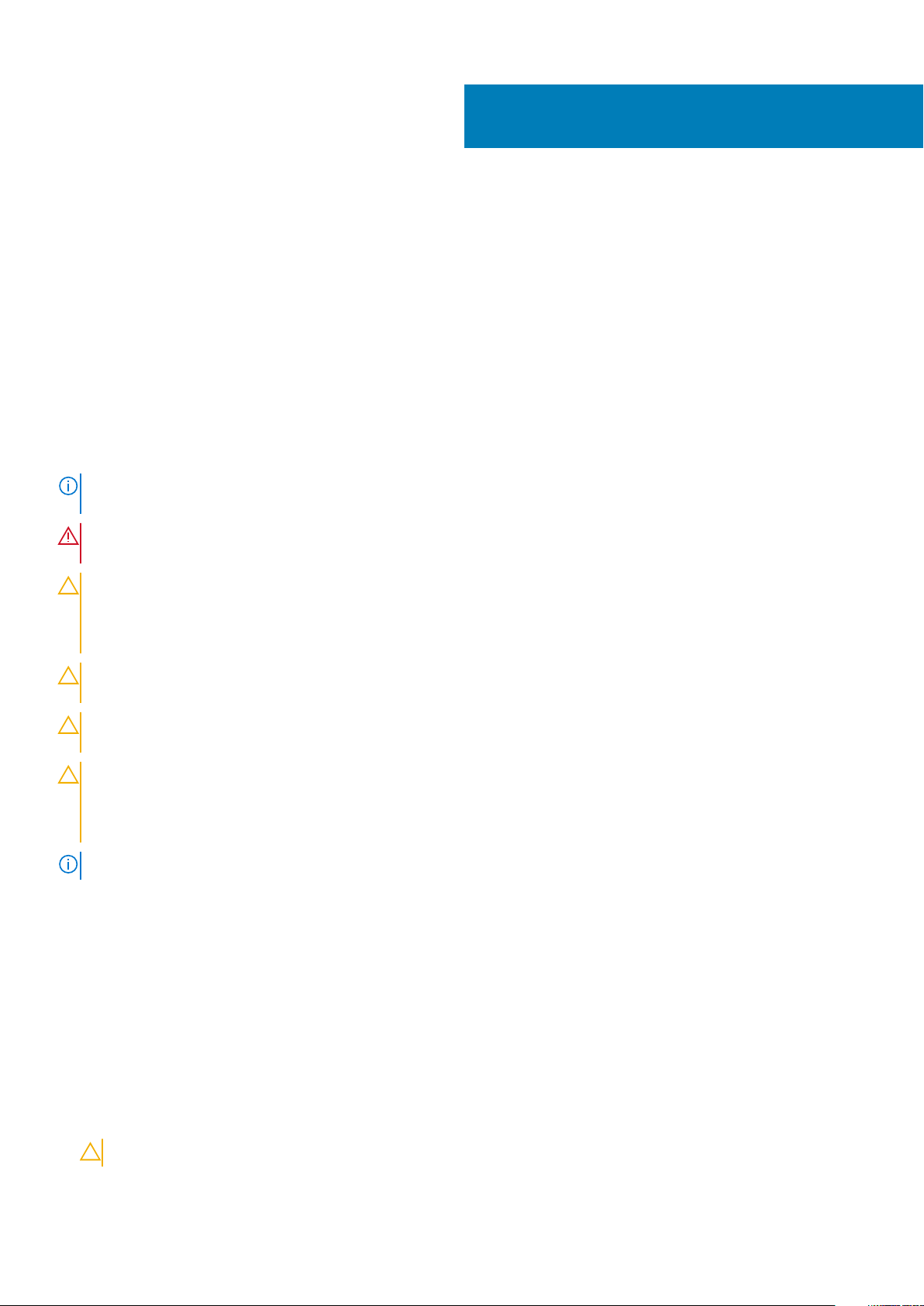
Delo z računalnikom
Varnostna navodila
Zahteve
Uporabite naslednja varnostna navodila, da zaščitite računalnik pred morebitnimi poškodbami in zagotovite lastno varnost. Če ni označeno
drugače, postopki v tem dokumentu predpostavljajo, da veljajo naslednji pogoji:
• prebrali ste varnostna navodila, priložena vašemu računalniku.
• Komponento lahko zamenjate ali – če ste jo kupili ločeno – namestite tako, da postopek odstranitve izvedete v obratnem vrstnem
redu.
O tem opravilu
OPOMBA: Preden odprete pokrov ali plošče računalnika, odklopite vse vire napajanja. Ko končate delo v notranjosti
računalnika, znova namestite vse pokrove, plošče in vijake, preden priključite vir napajanja.
OPOZORILO: Preden začnete delo v notranjosti računalnika, preberite varnostna navodila, ki so priložena računalniku. Za
dodatne informacije o varni uporabi obiščite domačo stran za skladnost s predpisi
POZOR: Veliko popravil lahko opravi samo pooblaščen serviser. Odpravljajte le težave ali opravljajte manjša popravila,
kot je dovoljeno v dokumentaciji izdelka ali kot vam je prek spletne ali telefonske podpore naročila skupina za podporo.
Škode zaradi servisiranja, ki ga Dell ni pooblastil, garancija ne pokriva. Preberite in upoštevajte varnostna navodila,
priložena izdelku.
1
POZOR: Elektrostatično razelektritev preprečite tako, da se ozemljite z uporabo traku za ozemljitev ali občasno
dotaknete nepobarvane kovinske površine, medtem ko se hkrati dotaknete priključka na hrbtni strani računalnika.
POZOR: S komponentami in karticami ravnajte previdno. Ne dotikajte se komponent ali stikov na kartici. Kartico
prijemajte samo za robove ali za kovinski nosilec. Komponente, kot je procesor, držite za robove in ne za nožice.
POZOR: Ko odklopite kabel, ne vlecite kabla samega, temveč priključek na njem ali pritrdilno zanko. Nekateri kabli imajo
priključek z zaklopnimi jezički; če izklapljate tak kabel, pritisnite na zaklopni jeziček, preden izklopite kabel. Ko priključke
ločujete, poskrbite, da bodo poravnani, da se njihovi stiki ne zvijejo. Tudi preden priključite kabel, poskrbite, da bodo
priključki na obeh straneh pravilno obrnjeni in poravnani.
OPOMBA: Barva vašega računalnika in nekaterih komponent se lahko razlikuje od prikazane v tem dokumentu.
Preden začnete delo v notranjosti računalnika
O tem opravilu
Pred posegom v notranjost računalnika uporabite naslednji postopek, da se izognete poškodbam računalnika.
Koraki
1. Upoštevajte napotke v poglavju Varnostna navodila.
2. Delovna površina mora biti ravna in čista, da preprečite nastanek prask na pokrovu računalnika.
3. Izklopite računalnik.
4. Iz računalnika odklopite vse omrežne kable.
POZOR: Če želite izklopiti omrežni kabel, najprej odklopite kabel iz računalnika in nato iz omrežne naprave.
5. Računalnik in vse priključene naprave izključite naprave iz električnih vtičnic.
6 Delo z računalnikom
Page 7
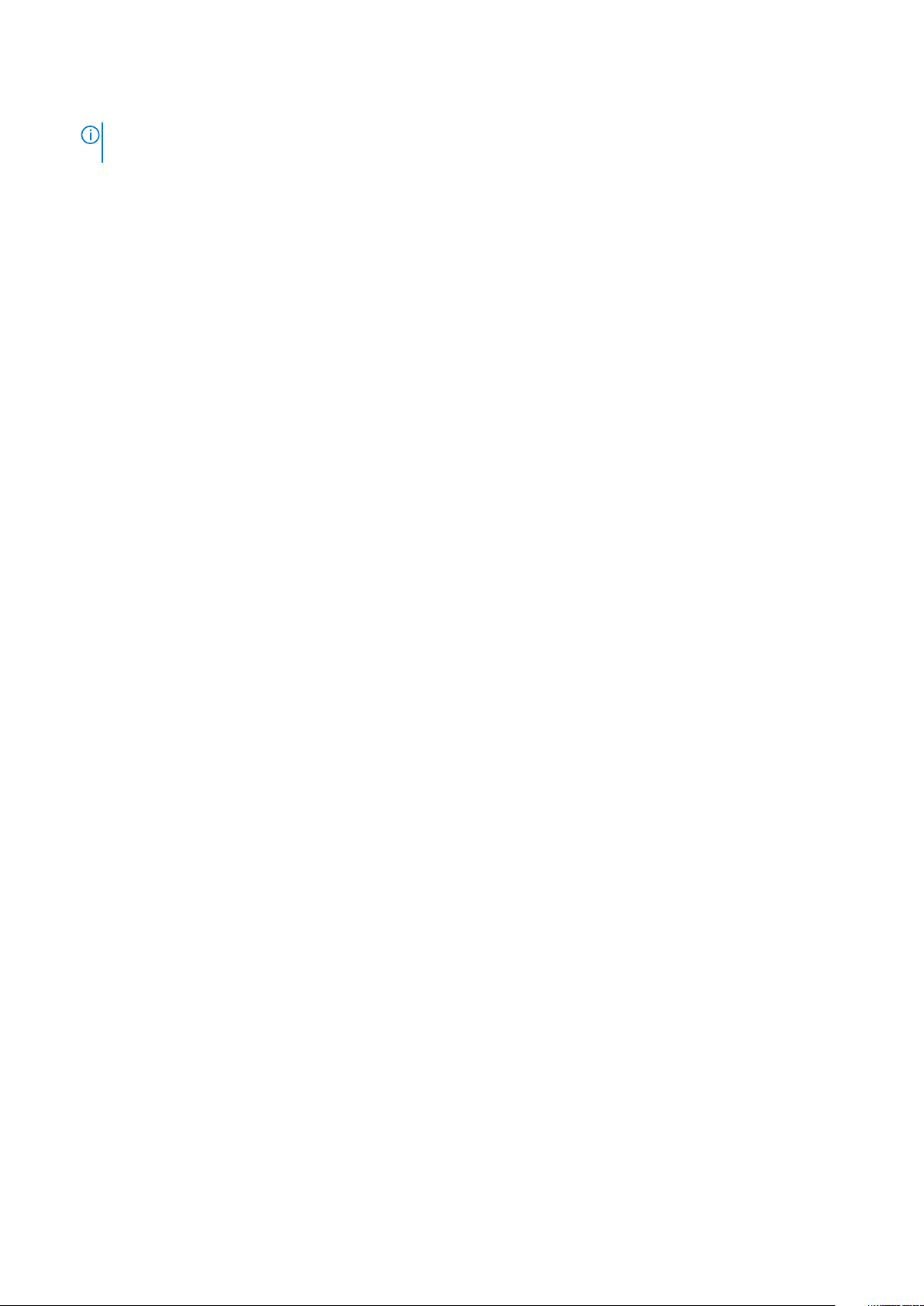
6. Medtem ko je računalnik izklopljen, pridržite gumb za vklop, da ozemljite sistemsko ploščo.
OPOMBA: Elektrostatično razelektritev preprečite tako, da se ozemljite z uporabo traku za ozemljitev ali občasno
dotaknete nepobarvane kovinske površine, medtem ko se hkrati dotaknete priključka na hrbtni strani računalnika.
Varnostni ukrepi
V poglavju z varnostnimi ukrepi so opisani postopki, ki jih morate opraviti pred začetkom razstavljanja.
Pred začetkom razstavljanja ali sestavljanja upoštevajte varnostne ukrepe:
• Izklopite sistem, vključno s priključenimi zunanjimi napravami.
• Iz napajanja odklopite računalnik, vključno s priključenimi zunanjimi napravami.
• Iz računalnika odklopite vse omrežne, telefonske in komunikacijske kable.
• Pri posegih v notranjosti uporabite servisni komplet ESD za teren, da ne bi prišlo do poškodb zaradi razelektritve.
• Ko odstranite dele računalnika, jih previdno odložite na antistatično podlogo.
• Nosite obutev z gumijastimi podplati, da zmanjšate možnost električnega udara.
Napajanje v stanju pripravljenosti
Pred odpiranjem ohišja morate odklopiti vse izdelke Dell z napajanjem v stanju pripravljenosti. Sistemi z napajanjem v stanju pripravljenosti
so pod napetostjo tudi v izklopljenem stanju. Z napajanjem v stanju pripravljenosti lahko na daljavo vklopite sistem (funkcija »Wake on
LAN«), aktivirate stanje pripravljenosti in upravljate dodatne možnosti za upravljanje porabe.
Izdelek odklopite, nato pritisnite gumb za vklop in ga držite 15 sekund, da ozemljite sistemsko ploščo.
Povezovanje
To je način povezovanja dveh ali več ozemljenih prevodnikov na isto električno polje. Za povezovanje potrebujete servisni komplet ESD za
teren. Ko priklapljate povezovalno žico, bodite pozorni, da jo priklopite na golo kovino in ne na barvani kovinski ali celo nekovinski del.
Zapestni trak morate trdno pritrditi okoli zapestja, tako da je v stiku s kožo. Pred povezovanjem z rok odstranite ure, zapestnice in prstane.
Zaščita pred elektrostatično razelektritvijo (ESD)
Elektrostatična razelektritev predstavlja veliko težavo pri ravnanju z elektronskimi komponentami, še posebej to velja za občutljive dele, kot
so na primer razširitvene kartice, procesorji, pomnilniški moduli in sistemske plošče. Že zelo majhna količina naboja lahko poškoduje vezja na
način, ki ga je težko odkriti, na primer z občasnim pojavljanjem napak ali krajšo življenjsko dobo. Razvoj tehnologije stremi k nižji porabi
energije in hkrati večji gostoti, zaradi česar je elektrostatična razelektritev vedno večja težava.
Zaradi vse večje gostote polprevodnikov v novejših izdelkih Dell, je občutljivost na poškodbe zaradi razelektritve pri novejših izdelkih večja
kot pri starejših izdelkih Dell. Zaradi tega nekateri postopki ravnanja s komponentami niso več veljavni.
Okvare zaradi elektrostatične razelektritve delimo na kritične napake in občasne napake.
• Kritične napake – kritične napake predstavljajo približno 20 odstotkov napak zaradi elektrostatične razelektritve. Naprava zaradi
okvare takoj preneha delovati. Primer kritične napake je na primer pomnilniški modul, ki je bil izpostavljen elektrostatični razelektritvi,
zaradi česar se takoj izpiše sporočilo »No POST/No video« skupaj z zvočnim signalom, kar pomeni, da manjka pomnilniški modul ali ta
ne deluje pravilno.
• Občasne napake – občasne napake predstavljajo približno 80 odstotkov napak zaradi elektrostatične razelektritve. Visok odstotek
občasnih napak pomeni, da v trenutku, ko nastane okvara, te ni mogoče takoj prepoznati. Pomnilniški modul je izpostavljen statični
elektriki, pri čemer je sled vezja samo deloma oslabljena, zato se napaka ne pojavi takoj. Do dokončne okvare sledi vezja lahko pride čez
več tednov ali mesecev, dotlej pa se lahko pojavijo občasne napake pomnilnika.
Takšne okvare, zaradi katerih se pojavijo občasne napake, je težko diagnosticirati in odpraviti.
Upoštevajte spodnja navodila, da preprečite okvare zaradi elektrostatične razelektritve:
• Uporabite zapestni trak, ki je pravilno ozemljen. Uporaba brezžičnega antistatičnega traku ni več dovoljena, saj ne nudi zadostne
zaščite. Prijemanje ohišja računalnika pred začetkom posega v notranjosti za občutljivejše komponente ni zadostna zaščita pred
elektrostatično razelektritvijo.
• Vse take dele hranite v prostoru, ki je varen pred elektrostatično razelektritvijo. Če je mogoče, uporabite antistatično preprogo in
podlogo za delovno mizo.
• Pri odpakiranju dela, ki je občutljiv na statično elektriko, ga iz antistatične embalaže ne odstranjujte, dokler niste pripravljeni na njegovo
namestitev. Preden odstranite antistatično embalažo, morate opraviti postopek, s katerim ozemljite telo.
• Pri prenašanju občutljivih delov jih najprej vstavite v antistatično posodo ali embalažo.
Delo z računalnikom
7
Page 8
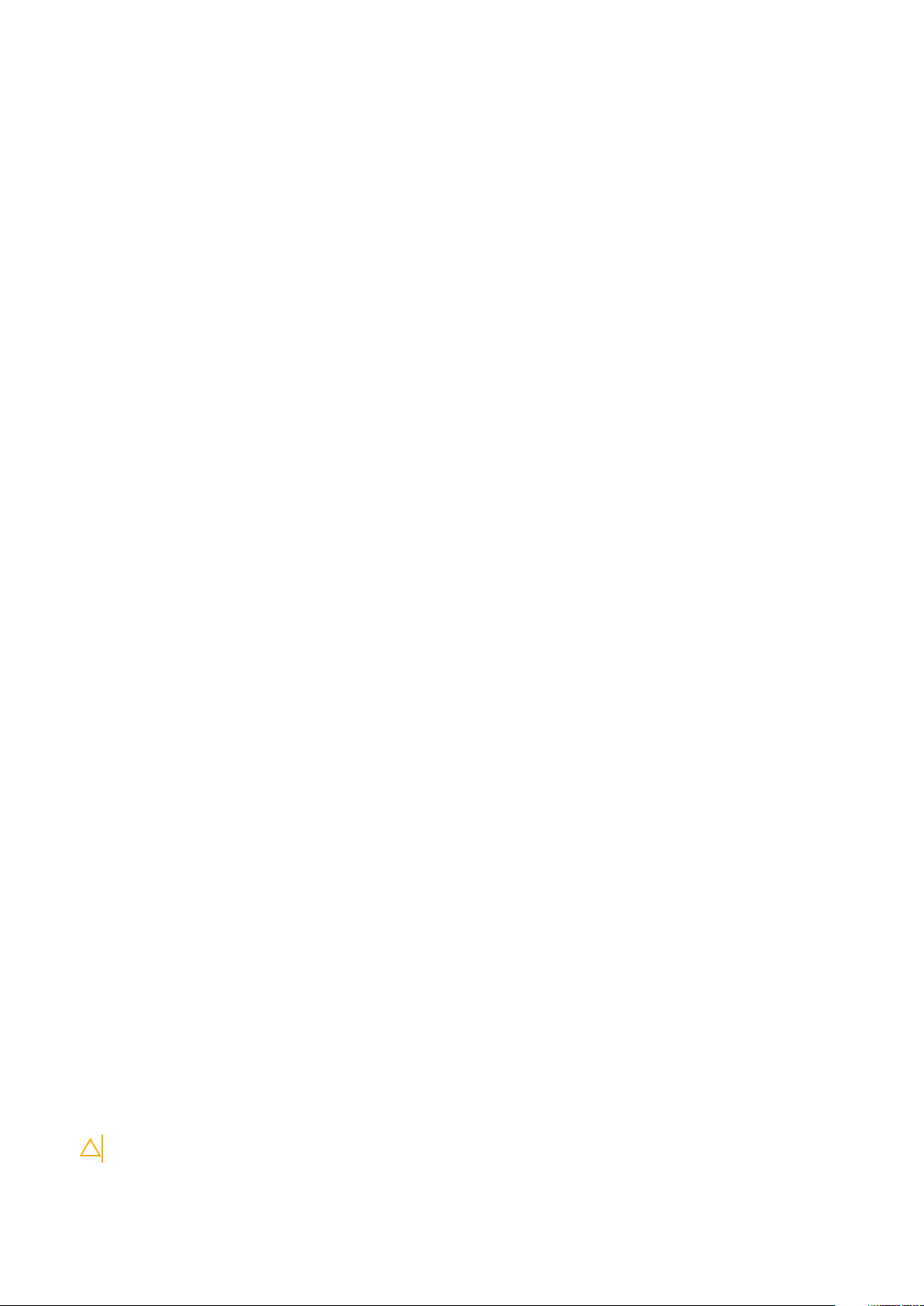
Servisni komplet ESD za teren
Nenadzorovani servisni komplet za teren je najpogosteje uporabljeni komplet. Vsak servisni komplet za teren vključuje: antistatično
podlogo, zapestni trak in ozemljitveno žico.
Deli servisnega kompleta ESD za teren
Deli servisnega kompleta ESD za teren:
• Antistatična podloga – antistatična podloga ima lastnost razpršitve; nanjo lahko med servisnim posegom odlagate posamezne dele.
Ko uporabljate antistatično podlogo, morate imeti okoli zapestja tesno ovit zapestni trak, ozemljitvena žica pa mora biti pritrjena na
antistatično podlogo in kovinski del računalnika, pri katerem opravljate servisni poseg. Ko opravite vse potrebno, lahko vzamete
servisne dele iz vrečke ESD in jih položite na antistatično podlogo. Dele, ki so občutljivi na statiko (ESD), lahko držite v rokah, odložite
na antistatično podlago, v računalnik ali v vrečko.
• Zapestni trak in ozemljitvena žica – zapestni trak in ozemljitveno žico lahko neposredno povežete z zapestjem in kovinskim delom
računalnika v primeru, da ne potrebujete antistatične podlage, ali pa žico povežete z antistatično podlogo, če morate začasno nanjo
odložiti dele računalnika. Fizična povezava med zapestnim trakom, ozemljitveno žico, kožo, antistatično podlogo in deli računalnika se
imenuje povezovanje. Uporabite samo servisni komplet za teren z zapestnim trakom, podlogo in ozemljitveno žico. Nikoli ne uporabljajte
zapestnih trakov brez žice. Notranje žice zapestnega traku se zaradi uporabe lahko poškodujejo, zato morate trak redno preverjati s
testno napravo, da preprečite poškodbe strojne opreme zaradi razelektritev. Priporočljivo je, da zapestni trak in ozemljitveno žico
preverite s testno napravo vsaj enkrat tedensko.
• Testna naprava za zapestni trak – notranje žice zapestnega traku se lahko sčasoma poškodujejo. Če uporabljate nenadzorovani
komplet, pred vsakim servisnim posegom oziroma vsaj enkrat tedensko preskusite zapestni trak. Preskus s testno napravo je najboljši
način za preverjanje ustreznosti zapestnega traku. Če nimate testne naprave, se obrnite na lokalno podružnico, če imajo napravo na
voljo. Preskus opravite tako, da ozemljitveno žico zapestnega traku, ki ga ovijete okoli zapestja, potisnete v testno napravo in pritisnete
gumb za začetek preskusa. Če je preskus uspešen, zasveti zelena lučka LED; če je preskus neuspešen, zasveti rdeča lučka LED skupaj
z zvočnim opozorilom.
• Izolatorji – bistveno je, da delov, ki so občutljivi na razelektritev, npr. plastičnih ohišij sklopa hladilnika, ne odlagate v bližino notranjih
delov računalnika, ki so izolatorji in imajo pogosto visok naboj.
• Delovno okolje – pred začetkom uporabe servisnega kompleta ESD za teren ocenite delovne pogoje v prostorih stranke. Primer:
uporaba kompleta v strežniškem okolju se razlikuje od uporabe pri namiznih ali prenosnih računalnikih. Strežniki so običajno nameščeni v
omarah znotraj podatkovnih središč, namizni in prenosni računalniki pa so večinoma postavljeni na pisarniških mizah. Pred delom vedno
poiščite primeren odprt in urejen prostor, ki je dovolj velik za uporabo kompleta ESD za teren, hkrati pa mora ostati dovolj prostora za
opremo, ki jo želite servisirati. V delovnem prostoru ne sme biti izolatorjev, ki lahko povzročijo razelektritev. Na delovnem mestu morajo
biti izolatorji, kot so stiropor in drugi plastični predmeti, še pred začetkom servisiranja od komponent oddaljeni vsaj 30 centimetrov.
• Antistatična embalaža – vse naprave, ki so občutljive na razelektritev, morajo biti pred pošiljanjem pakirane v antistatično embalažo.
Priporočljiva je uporaba antistatičnih vrečk. Poškodovane dele morate vedno vrniti v embalaži novega nadomestnega dela. Antistatično
vrečko morate prepogniti in zalepiti z lepilnim trakom, za zaščito poškodovanega dela pa uporabite zaščitno peno, s katero je zaščiten
nov nadomestni del. Dele, ki so občutljivi na razelektritev, iz embalaže odstranite samo v delovnem okolju, ki je zaščiteno pred
elektrostatično razelektritvijo. Prav tako delov ne odlagajte na antistatično vrečko, saj so zaščiteni samo v notranjosti vrečke. Dele
lahko držite v rokah, odložite na antistatično podlogo, namestite v računalnik ali jih shranite v antistatično vrečko.
• Transport občutljivih delov – za transport občutljivih delov ESD, na primer nadomestnih delov ali delov, ki jih vračate Dellu, morate
dele obvezno pakirati v antistatično embalažo.
Povzetek zaščite pred elektrostatično razelektritvijo (ESD)
Vsem serviserjem na terenu se pri servisiranju izdelkov Dell priporoča uporaba ozemljitvenega zapestnega traku in antistatične podloge.
Prav tako je bistveno, da serviserji med servisnim posegom vse občutljive dele hranijo proč od izolatorjev in za transport občutljivih delov
uporabljajo antistatične vrečke.
Ko končate delo v notranjosti računalnika
O tem opravilu
Ko dokončate kateri koli postopek zamenjave, zagotovite, da pred vklopom računalnika priključite zunanje naprave, kartice, kable itn.
Koraki
1. Priključite vse telefonske ali omrežne kable v računalnik.
POZOR: Omrežni kabel priključite tako, da najprej priključite kabel v omrežno napravo in nato v računalnik.
2. Računalnik in vse priključene naprave priključite v električne vtičnice.
8
Delo z računalnikom
Page 9
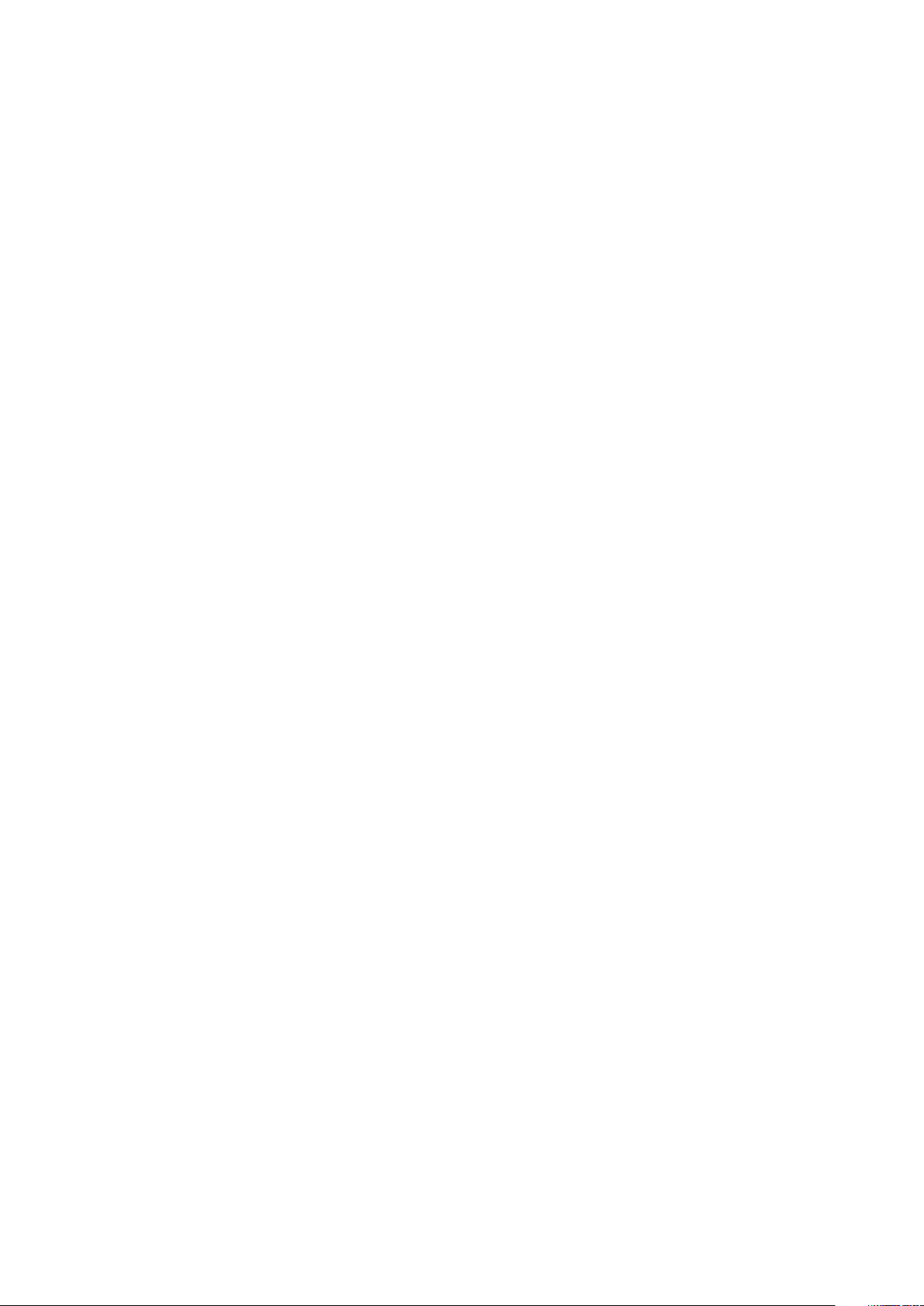
3. Vklopite računalnik.
4. Po potrebi zaženite program ePSA Diagnostics in preverite, ali računalnik pravilno deluje.
Delo z računalnikom 9
Page 10
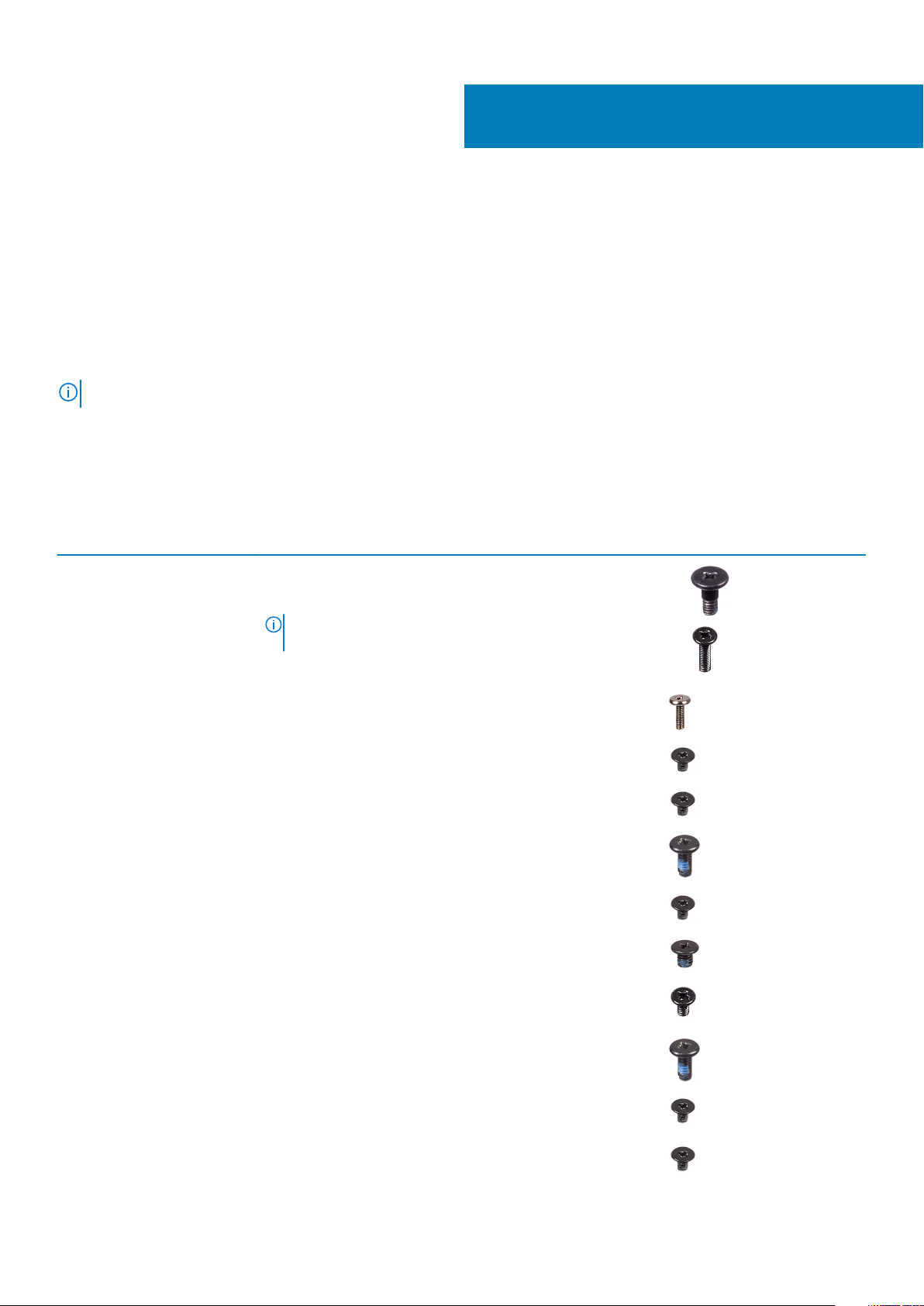
Razstavljanje in sestavljanje
Priporočena orodja
Za postopke, navedene v tem dokumentu, boste potrebovali naslednja orodja:
• Izvijač Phillips #0
• Izvijač Philips #1
• Plastično pero
OPOMBA: Izvijač #0 je namenjen za vijake 0–1, izvijač #1 pa za vijake 2–4.
Seznam vijakov
V spodnji razpredelnici so prikazani seznam vijakov in slike za različne komponente.
Tabela 1. Seznam velikosti vijakov
Komponenta Vrsta vijaka Količina Slika
2
pokrov osnovne plošče M2.5x6 (zaskočni vijaki)
M2.5x8 (zaskočni vijaki)
OPOMBA: Vijaki so del
pokrova osnovne plošče.
Baterija M2x6 (zaskočni vijak) 1
WLAN M2x3 1
WWAN M2x3 1
Vrata za napajanje M2x5 2
Pogon SSD M2x3 1
Sklop trdega diska M3x3 4
Nosilec trdega diska M2x2.7 4
5
3
•
•
Notranji okvir M2x5
M2x3
Bralnik pametnih kartic M2x3 3
10 Razstavljanje in sestavljanje
6
6
Page 11
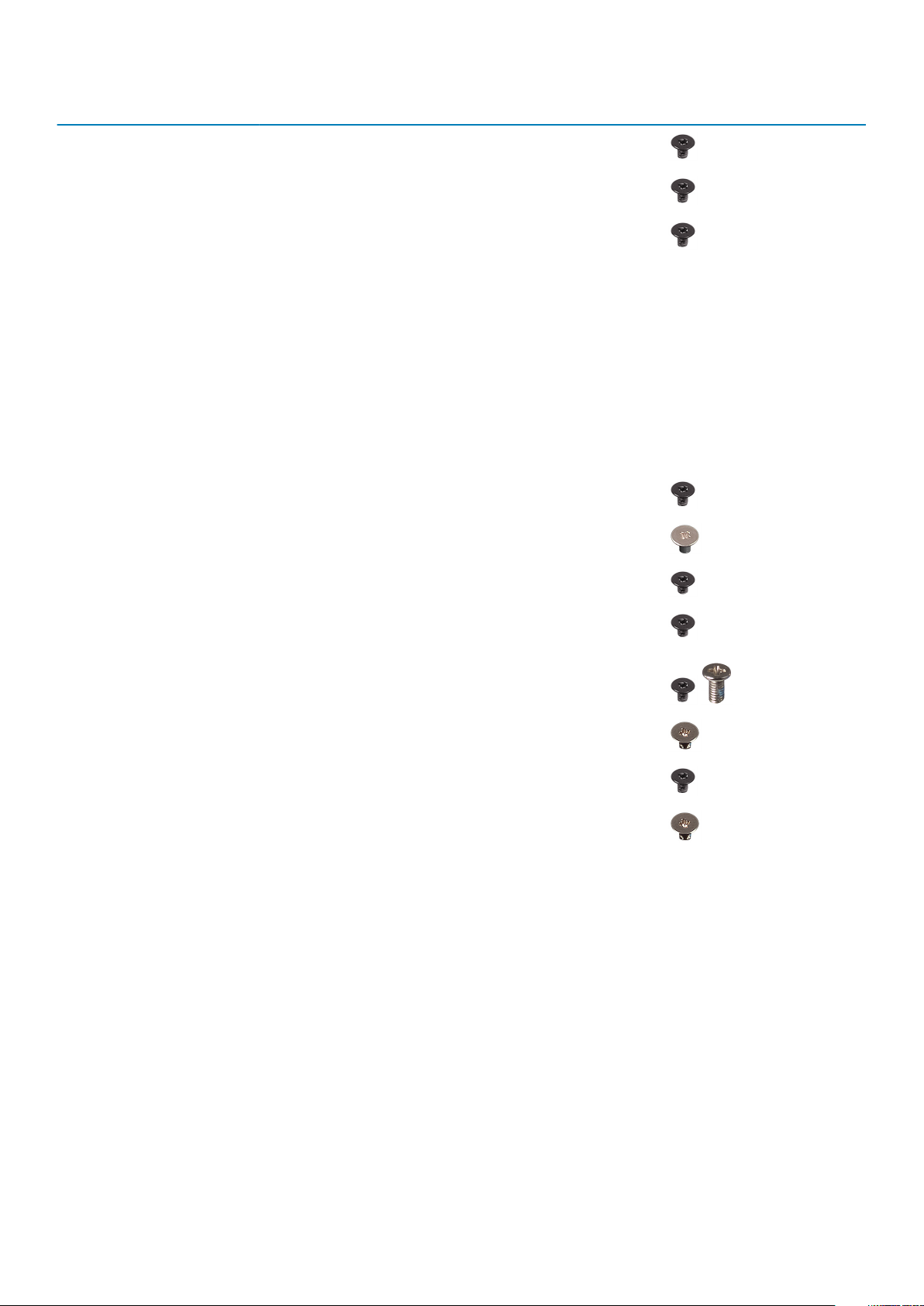
Komponenta Vrsta vijaka Količina Slika
Plošča gumbov sledilne tablice M2x3 2
Plošča z diodami LED M2x3 1
Hladilnik – UMA
Hladilnik – ločen
Sistemska plošča
Tipkovnica M2x2.5 18
Podporni nosilec za tipkovnico M2x2 6
Gumb za vklop z bralnikom
prstnih odtisov
Sklop zaslona • M2x3
M2x3
M2x3
M2x3 2
M2x2 2
• M2.5x5
4 vijaki, s katerimi je sklop
hladilnika pritrjen na sistemsko
ploščo; 2 vijaka, s katerima je
sklop ventilatorja pritrjen na
sistemsko ploščo; 1 vijak, s
katerim je ventilator pritrjen na
hladilnik.
6 vijakov, s katerimi je sklop
hladilnika pritrjen na sistemsko
ploščo; 2 vijaka, s katerima je
sklop ventilatorja pritrjen na
sistemsko ploščo; 1 vijak, s
katerim je ventilator pritrjen na
hladilnik.
• 2
• 4
Plošča zaslona M2.5x3 2
Pokrova tečajev M2x3 2
Tečaji zaslona M2.5x3 4
Pokrov kartice SIM
Pri modelih brez kartice WWAN in antene:
1. S sistema odstranite pokrov osnovne plošče.
2. Vdolbina je predel med prazno kartico in ohišjem sistema.
Razstavljanje in sestavljanje
11
Page 12
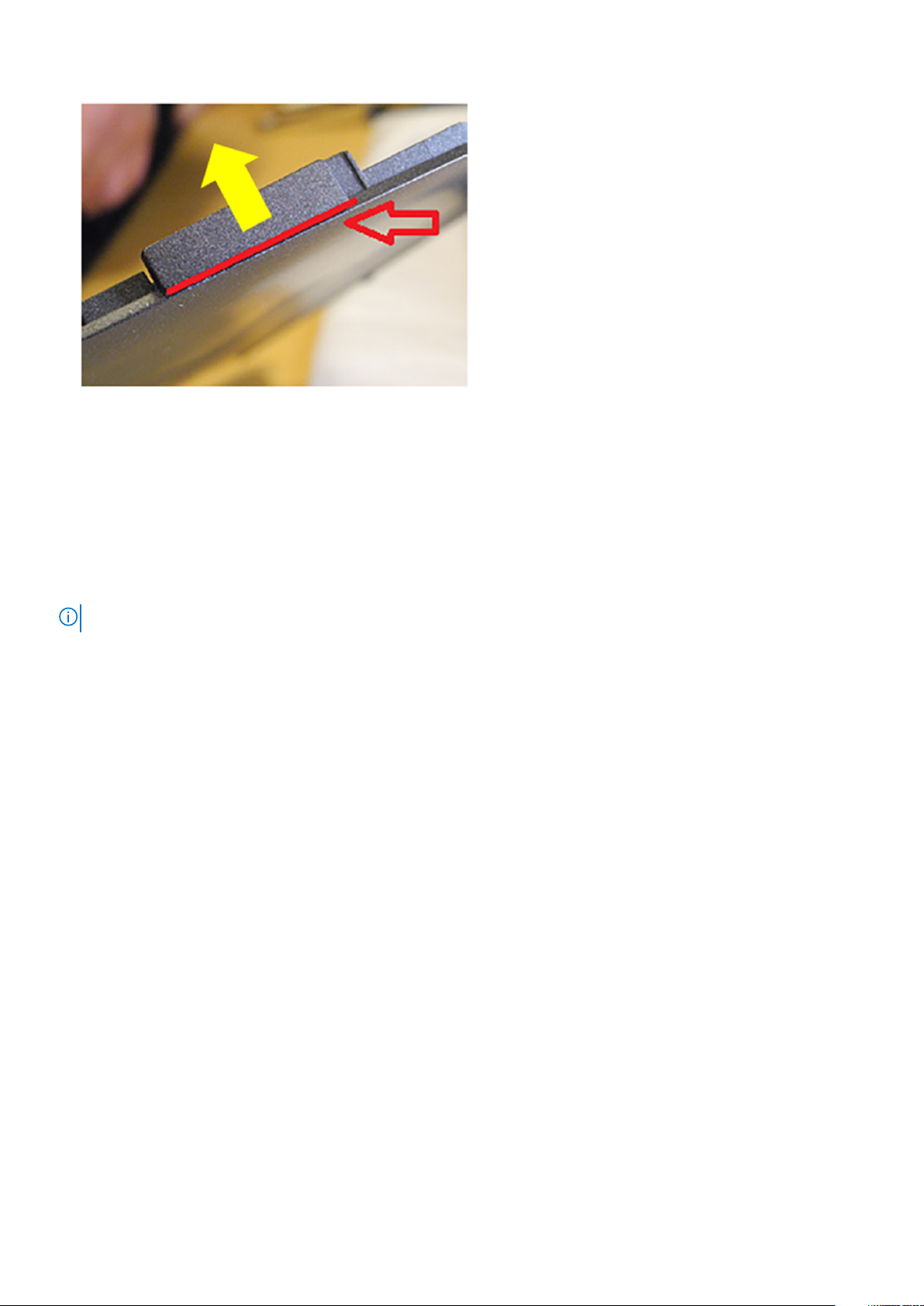
3. Če želite sprostiti prazno kartico SIM, privzdignite navzgor pri vdolbini.
pokrov osnovne plošče
Odstranjevanje pokrova osnovne plošče
Zahteve
1. Upoštevajte navodila v razdelku Preden začnete delo v notranjosti računalnika.
OPOMBA: Odstranite pokrov kartice SIM.
O tem opravilu
Slika označuje, kje je pokrov računalnika in vizualno predstavitev postopka odstranitve.
12
Razstavljanje in sestavljanje
Page 13
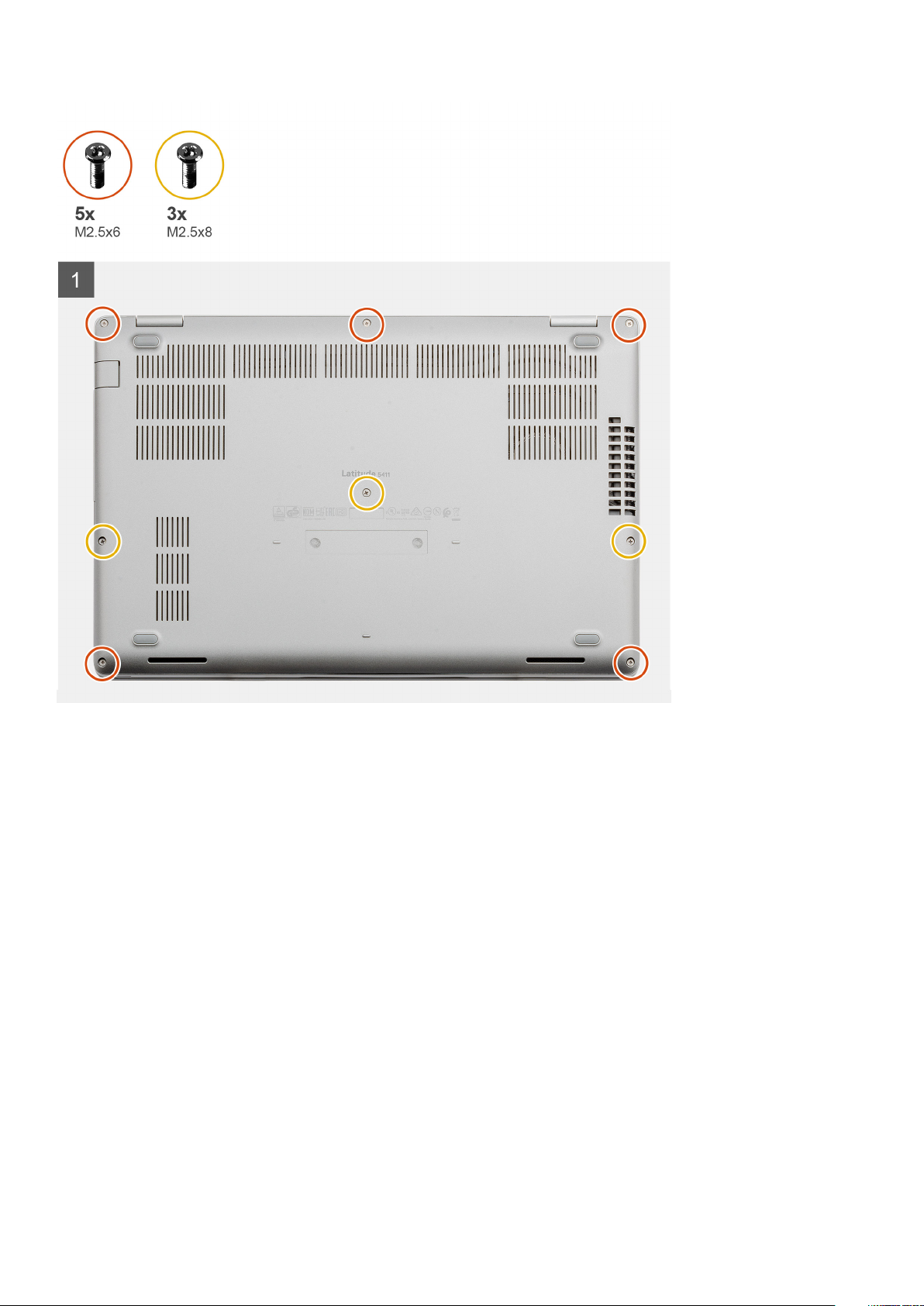
Razstavljanje in sestavljanje 13
Page 14
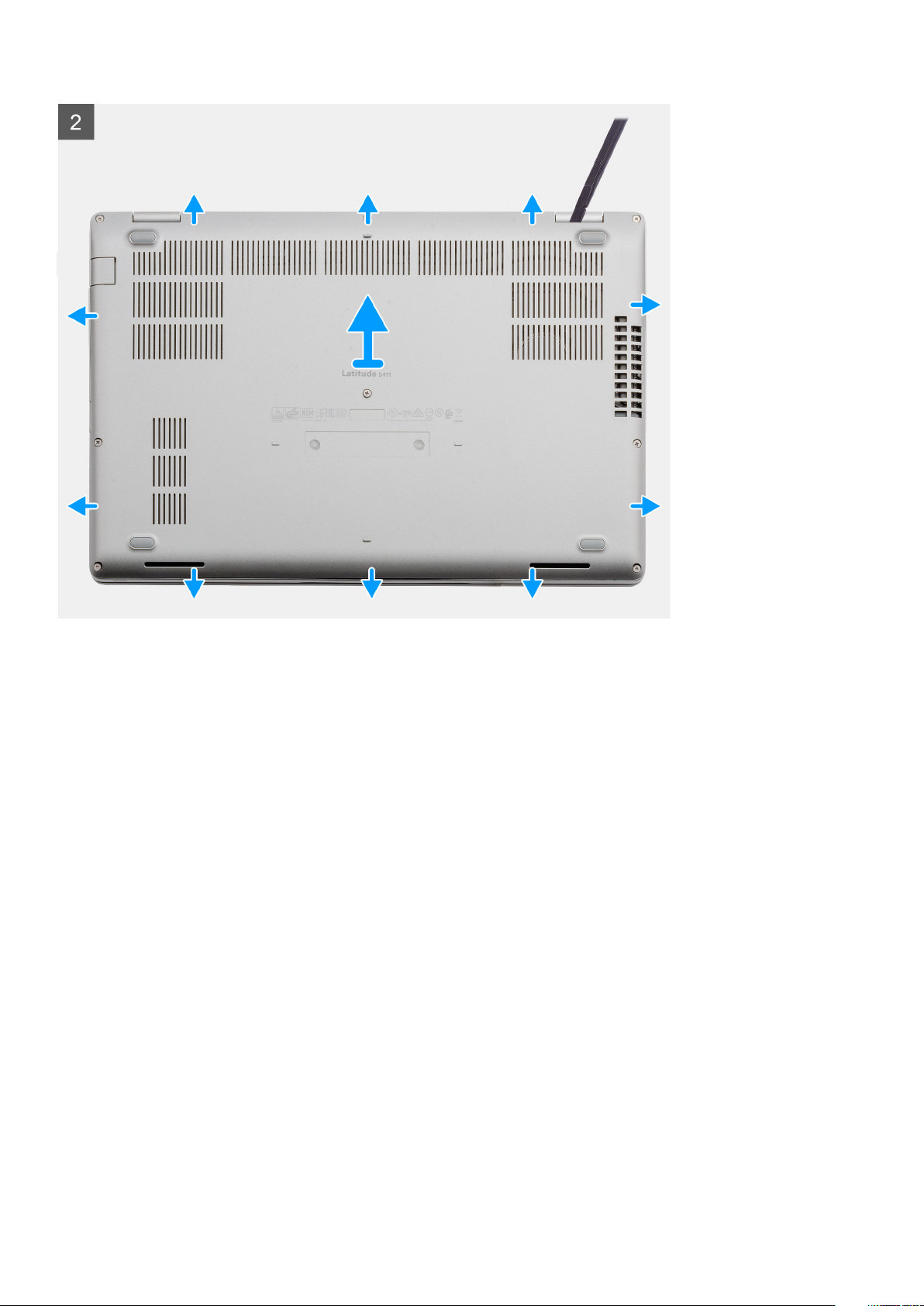
Koraki
1. Odvijte pet zaskočnih vijakov (M2.5x6) in tri zaskočne vijake (M2.5x8), s katerimi je pokrov osnovne plošče pritrjen na računalnik.
2. Pri desnem tečaju začnite privzdigovati pokrov osnovne plošče.
3. Pokrov osnovne plošče dvignite z računalnika.
Nameščanje pokrova osnovne plošče
Zahteve
Če opravljate zamenjavo komponente, odstranite obstoječo komponento, preden začnete postopek namestitve nove.
O tem opravilu
Slika kaže, kje je pokrov računalnika in vizualno predstavitev postopka namestitve.
14
Razstavljanje in sestavljanje
Page 15

Razstavljanje in sestavljanje 15
Page 16
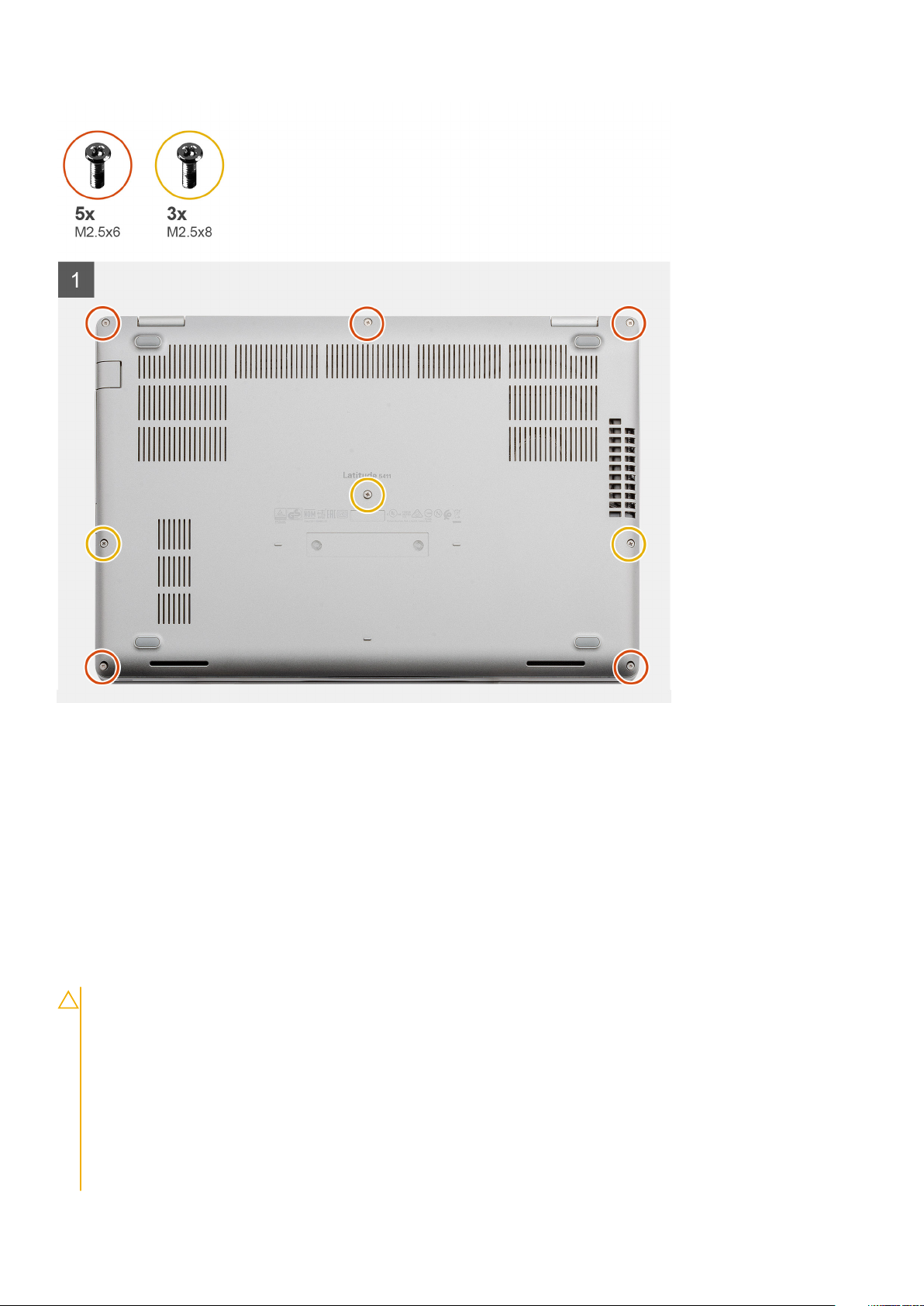
Koraki
1. Pokrov osnovne plošče položite na sklop naslona za dlani in tipkovnice ter ga pritisnite, da se zaskoči.
2. Privijte pet zaskočnih vijakov (M2.5x6) in tri zaskočne vijake (M2.5x8), da pokrov osnovne plošče pritrdite na računalnik.
Naslednji koraki
1. Upoštevajte navodila v razdelku Ko končate delo v notranjosti računalnika.
baterijo
Varnostni ukrepi glede litijevih-ionskih baterij
POZOR
• Pri delu z litij-ionskimi baterijami bodite posebej previdni.
• Preden baterijo odstranite iz sistema, jo izpraznite, kolikor je mogoče. To lahko naredite tako, da odklopite napajalnik
• Ne stiskajte je, ne prebadajte je z drugimi predmeti, varujte jo pred padci in poškodbami.
• Ne izpostavljajte je visokim temperaturam. Baterijskih sklopov in celic ne razstavljajte.
• Ne pritiskajte na površino baterije.
• Baterije ne upogibajte.
• Ne uporabljajte nobenega orodja, s katerim bi jo lahko privzdignili.
16 Razstavljanje in sestavljanje
:
na izmenični tok iz sistema in pustite, da sistem izprazni baterijo.
Page 17
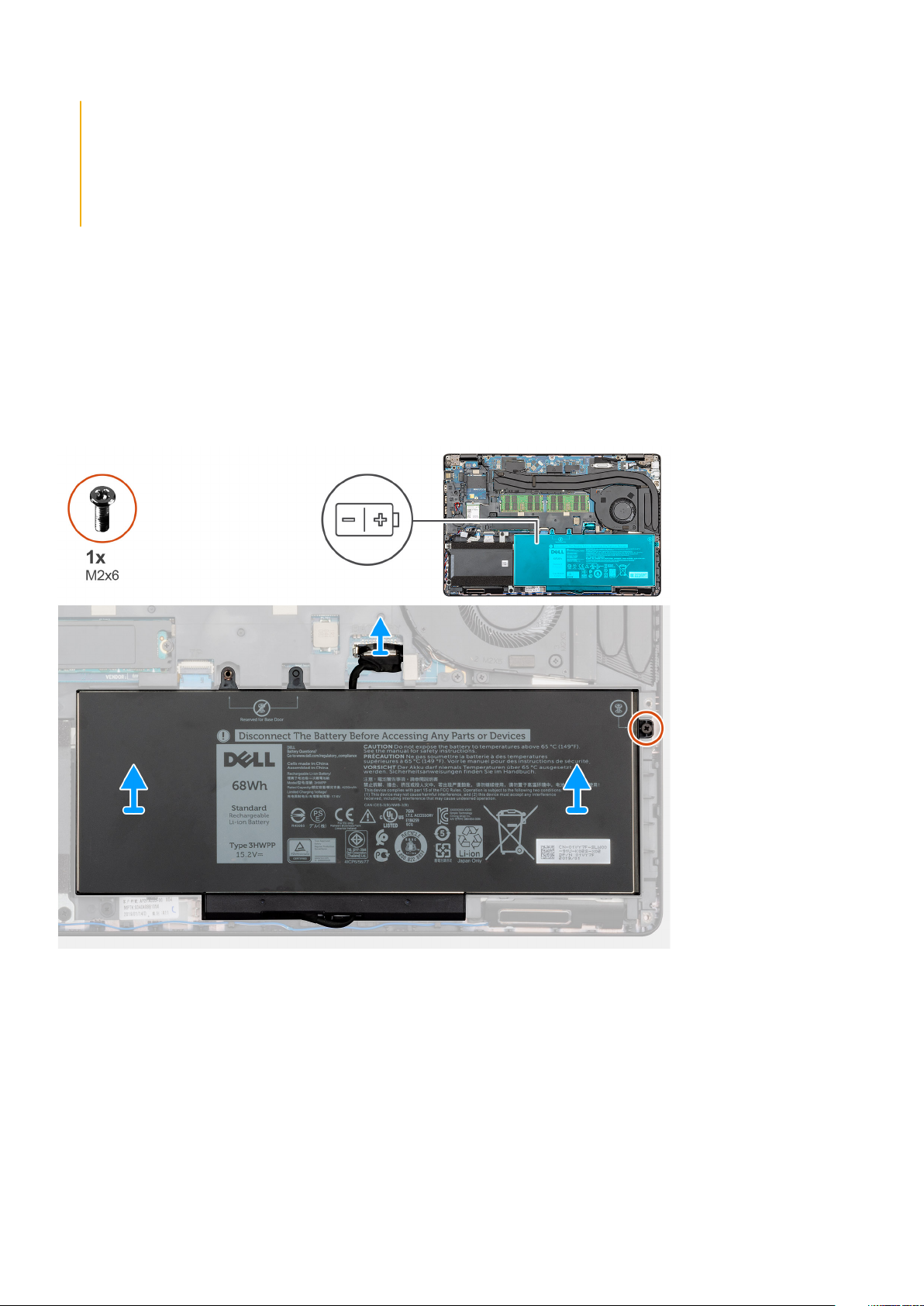
• Pazite, da med servisiranjem tega izdelka ne izgubite ali založite katerega od vijakov in tako preprečite nenamerno
preluknjanje ali poškodovanje baterije in drugih komponent sistema.
• Če baterija nabrekne in se zatakne v računalniku, je ne poskušajte izvleči. Luknjanje, upogibanje ali stiskanje litijionske baterije je lahko nevarno. V takem primeru se za pomoč obrnite na tehnično pomoč Dell. Glejte www.dell.com/
contactdell.
• Vedno kupite originalne Dellove baterije na www.dell.com ali pri pooblaščenih Dellovih partnerjih in prodajalcih.
Odstranjevanje baterije
Zahteve
1. Upoštevajte navodila v poglavju Preden začnete delo v notranjosti računalnika.
2. Odstranite pokrov osnovne plošče.
O tem opravilu
Slika kaže, kje je baterija in vizualno predstavitev postopka odstranitve.
Koraki
1. Odklopite kabel baterije s sistemske plošče.
2. Odvijte zaskočni vijak (M2x6), s katerim je baterija pritrjena na naslon za dlani.
3. Baterijo dvignite stran od računalnika.
Nameščanje baterije
Zahteve
Če opravljate zamenjavo komponente, odstranite obstoječo komponento, preden začnete postopek namestitve nove.
Razstavljanje in sestavljanje
17
Page 18
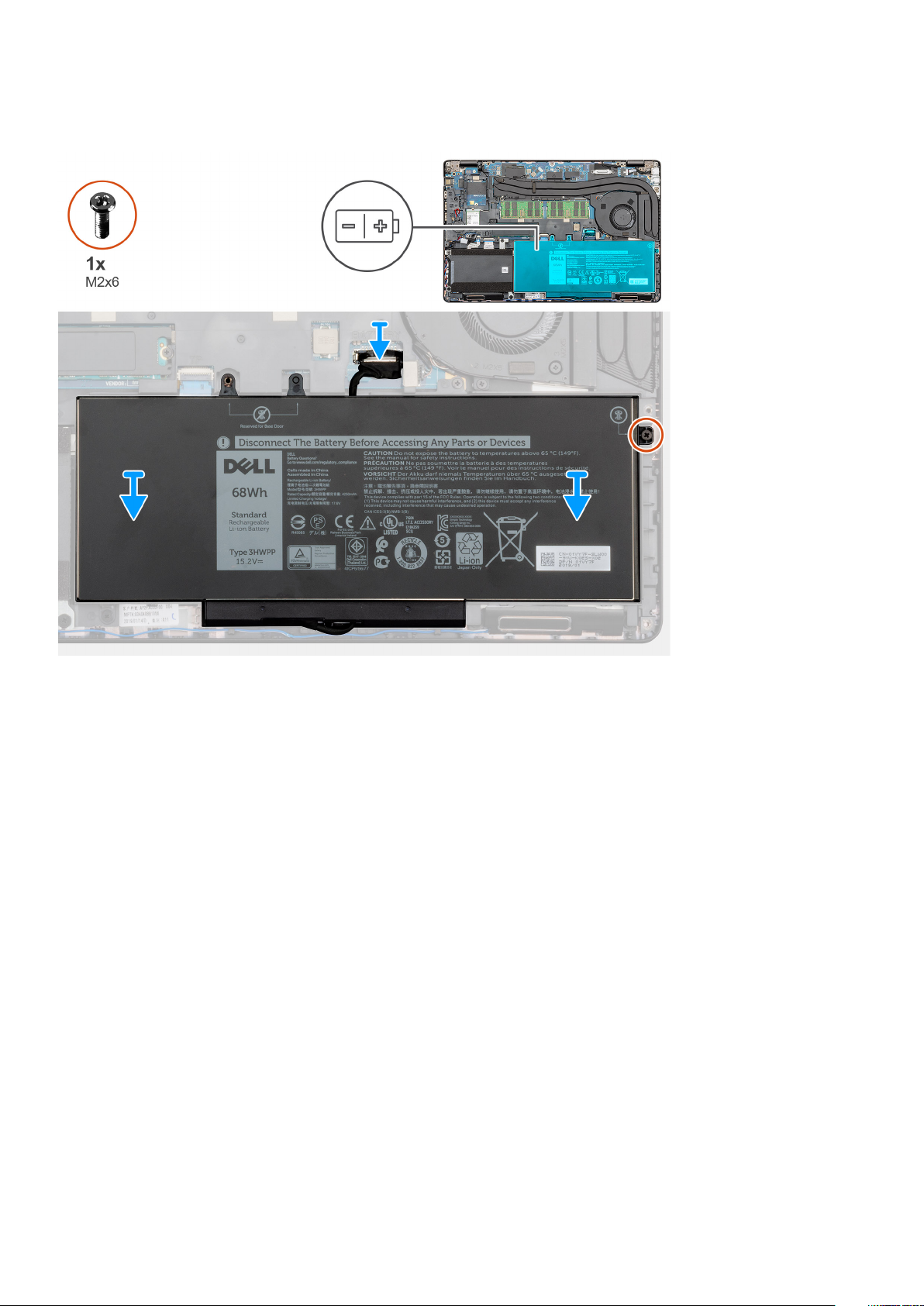
O tem opravilu
Slika označuje, kje je baterija in vizualno predstavitev postopka namestitve.
Koraki
1. Baterijo postavite na naslon za dlani in odprtine za vijake na bateriji poravnajte z odprtinami za vijake na naslonu za dlani.
2. Privijte zaskočni vijak (M2x6), da baterijo pritrdite na naslon za dlani.
3. Kabel baterije priključite v priključek na sistemski plošči.
Naslednji koraki
1. Namestite pokrov osnovne plošče.
2. Upoštevajte navodila v poglavju Ko končate delo v notranjosti računalnika.
kartico WLAN
Odstranjevanje kartice WLAN
Zahteve
1. Upoštevajte navodila v poglavju Preden začnete delo v notranjosti računalnika.
2. Odstranite pokrov osnovne plošče.
3. Odstranite baterijo.
O tem opravilu
Slika kaže, kje je kartica WLAN in vizualno predstavitev postopka odstranitve.
18
Razstavljanje in sestavljanje
Page 19
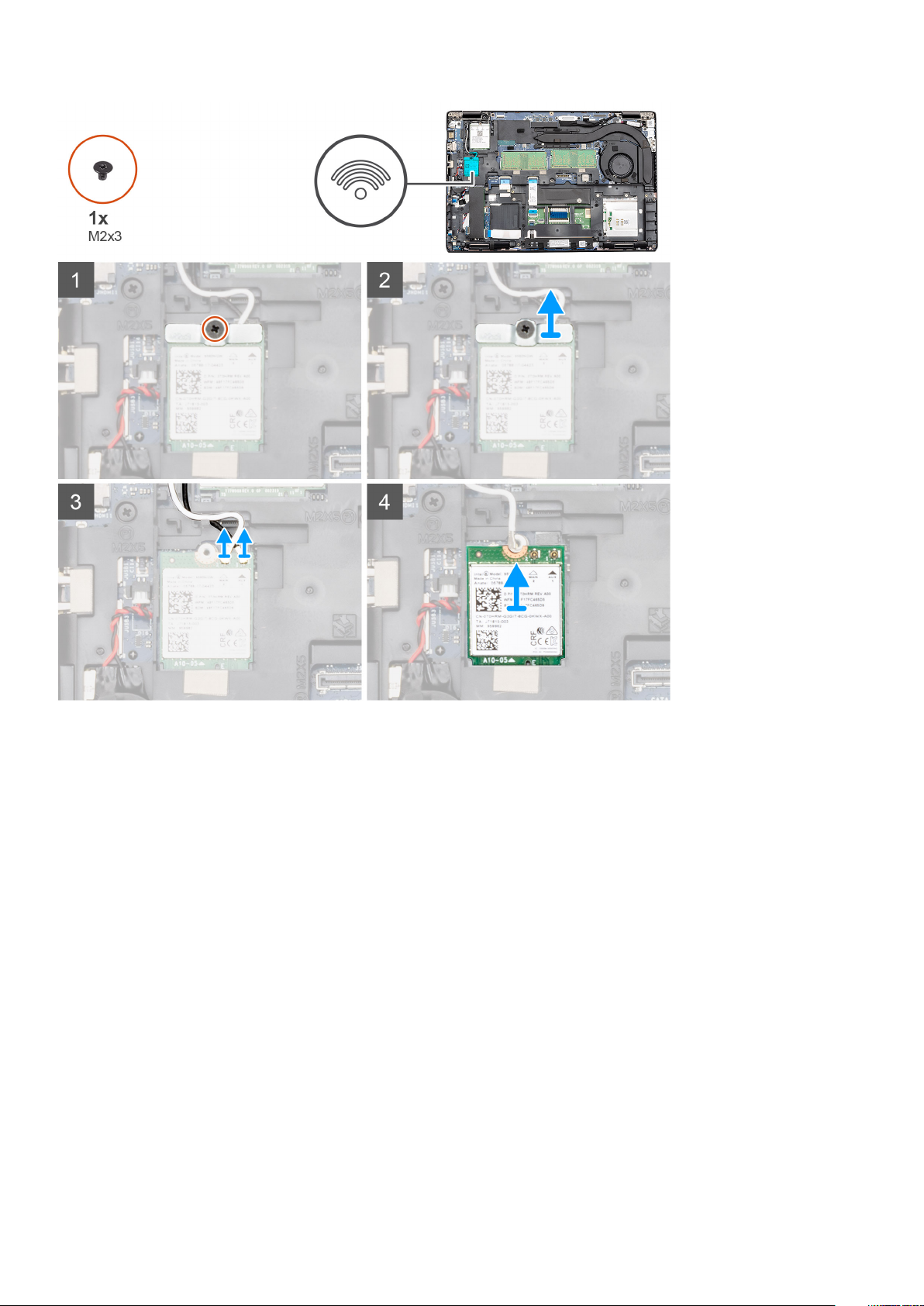
Koraki
1. Odstranite vijak (M2x3), s katerim je nosilec kartice WLAN pritrjen na računalnik.
2. Nosilec kartice WLAN odstranite iz računalnika.
3. Antenske kable kartice WLAN odklopite iz modula kartice WLAN.
4. Kartico WLAN odstranite iz računalnika.
Nameščanje kartice WLAN
Zahteve
Če opravljate zamenjavo komponente, odstranite obstoječo komponento, preden začnete postopek namestitve nove.
O tem opravilu
Slika označuje, kje je kartica WLAN in vizualno predstavitev postopka namestitve.
Razstavljanje in sestavljanje
19
Page 20
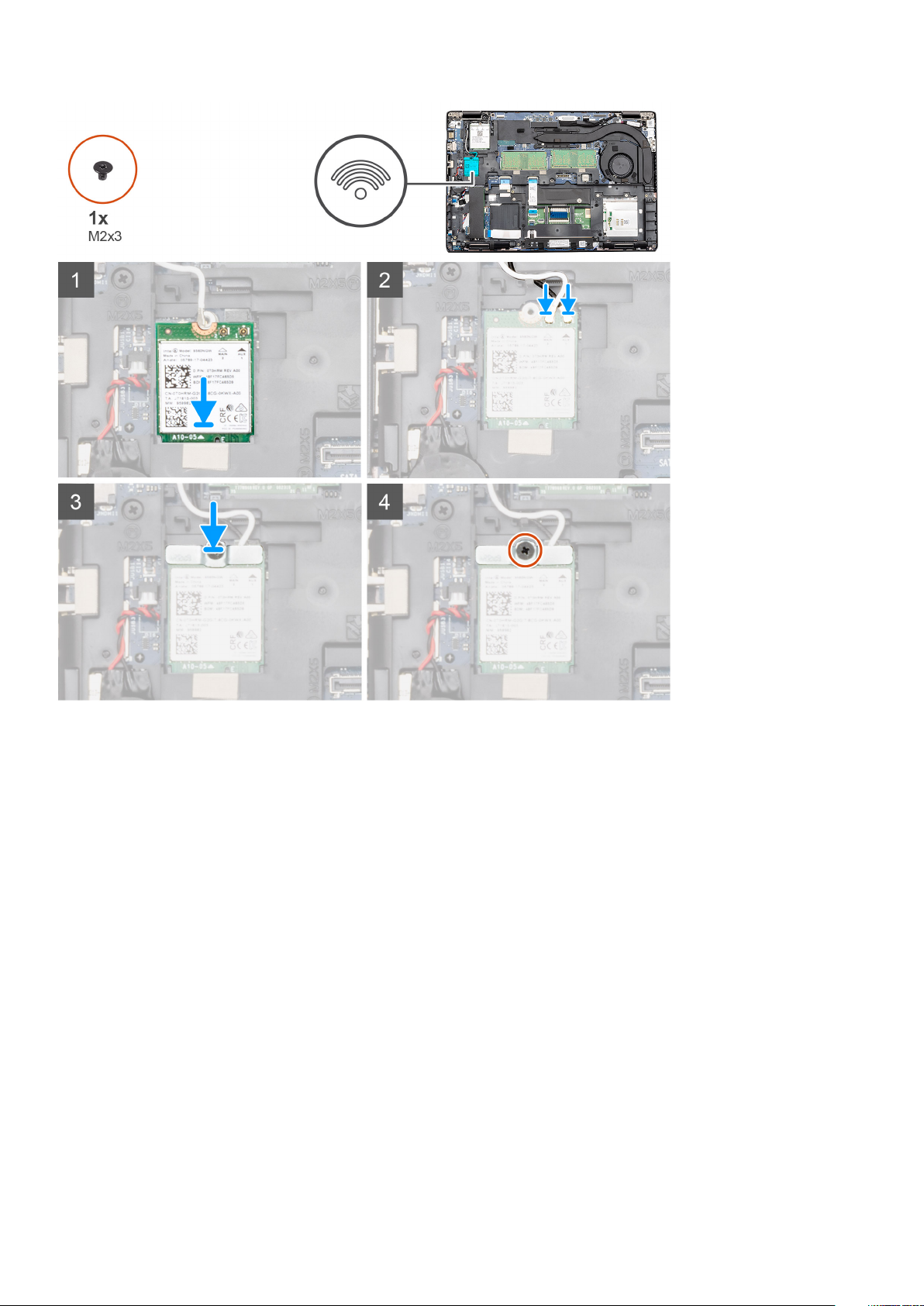
Koraki
1. V računalniku poiščite režo za kartico WLAN.
2. Kartico WLAN potisnite v režo na sistemski plošči.
3. Antenske kable kartice WLAN priklopite v modul kartice WLAN.
4. Na kartico WLAN namestite nosilec kartice WLAN in privijte vijak (M2x3), da nosilec pritrdite na računalnik.
Naslednji koraki
1. Namestite baterijo.
2. Namestite pokrov osnovne plošče.
3. Upoštevajte navodila v poglavju Ko končate delo v notranjosti računalnika.
kartico WWAN
Odstranjevanje kartice WWAN
Zahteve
1. Upoštevajte navodila v poglavju Preden začnete delo v notranjosti računalnika.
2. Odstranite pokrov osnovne plošče.
3. Odstranite baterijo.
20
Razstavljanje in sestavljanje
Page 21
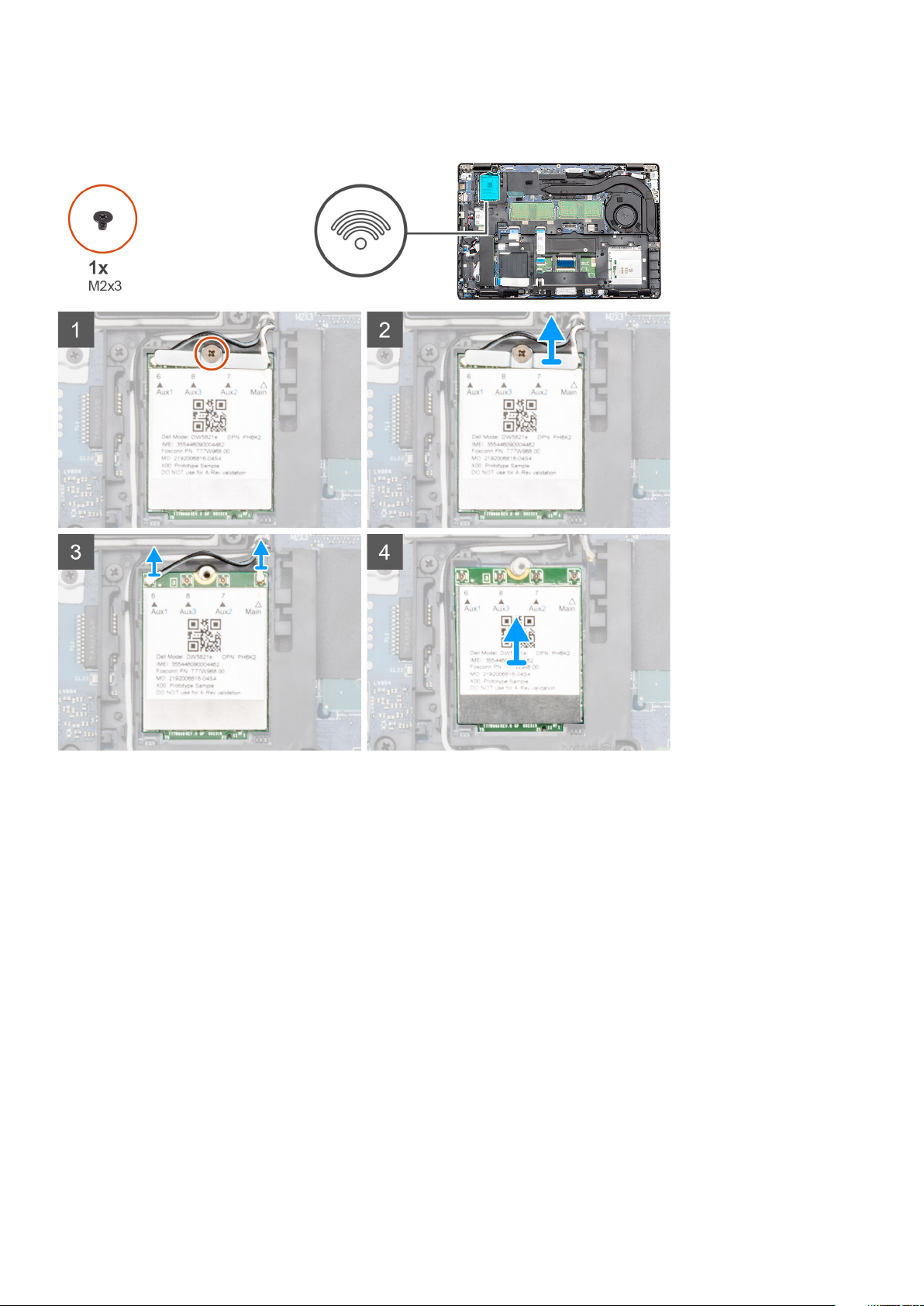
O tem opravilu
Slika označuje, kje je kartica WWAN in vizualno predstavitev postopka odstranitve.
Koraki
1. Odvijte vijak (M2x3), s katerim je nosilec kartice WWAN pritrjen na računalnik.
2. Nosilec kartice WWAN odstranite iz računalnika.
3. Antenske kable kartice WWAN izključite iz modula kartice WWAN.
4. Kartico WWAN odstranite iz računalnika.
Nameščanje kartice WWAN
Zahteve
Če opravljate zamenjavo komponente, odstranite obstoječo komponento, preden začnete postopek namestitve nove.
O tem opravilu
Slika označuje, kje je kartica WWAN in vizualno predstavitev postopka namestitve.
Razstavljanje in sestavljanje
21
Page 22
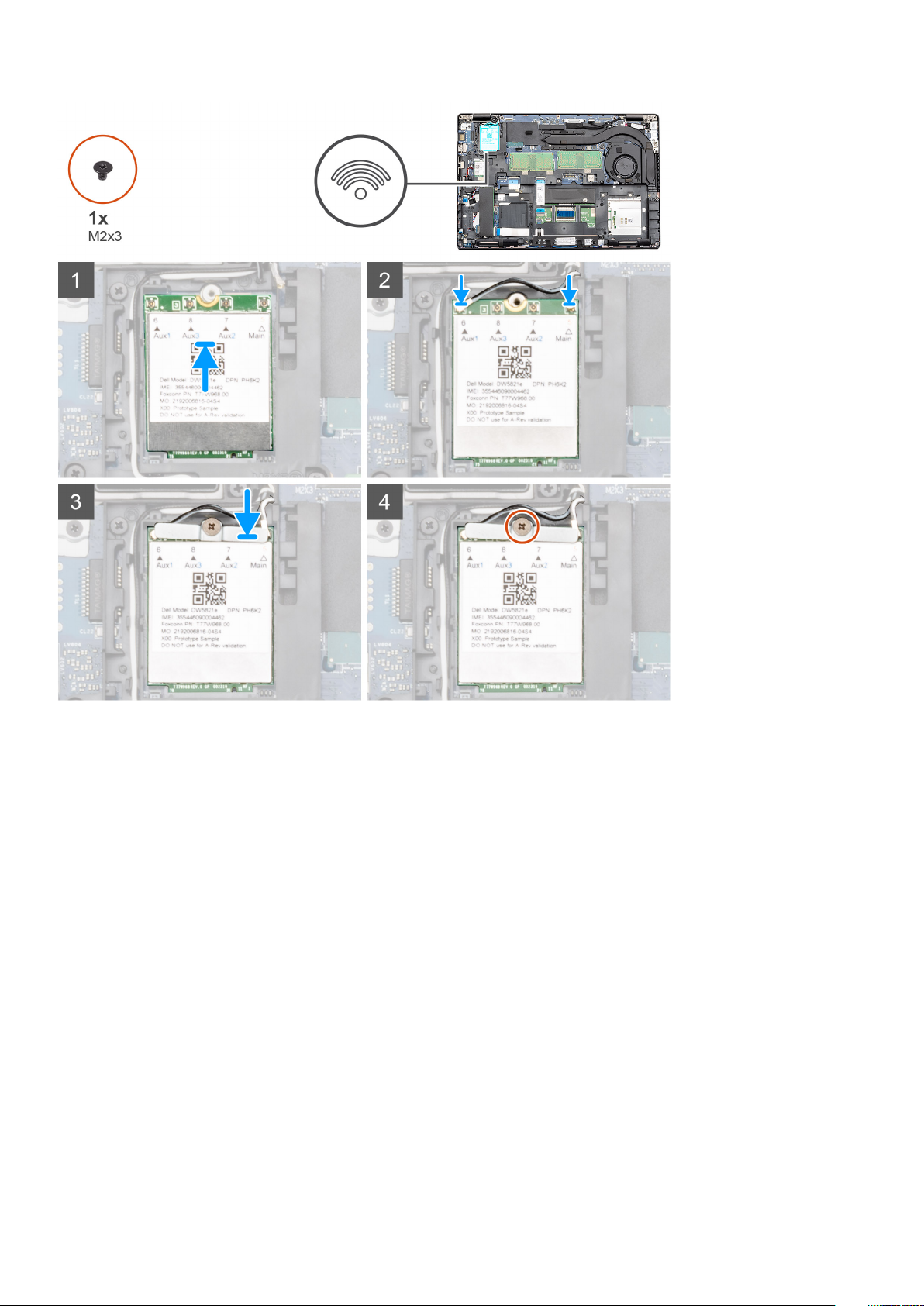
Koraki
1. V računalniku poiščite režo za kartico WWAN.
2. Kartico WWAN potisnite v režo na sistemski plošči.
3. Antenske kable kartice WWAN priključite v modul kartice WWAN.
4. Na kartico WWAN namestite nosilec kartice WWAN in privijte vijak (M2x3), da nosilec pritrdite na računalnik.
Naslednji koraki
1. Namestite baterijo.
2. Namestite pokrov osnovne plošče.
3. Upoštevajte navodila v poglavju Ko končate delo v notranjosti računalnika.
pomnilniški moduli,
Odstranjevanje pomnilniškega modula
Zahteve
1. Upoštevajte navodila v poglavju Preden začnete delo v notranjosti računalnika.
2. Odstranite pokrov osnovne plošče.
3. Odstranite baterijo.
22
Razstavljanje in sestavljanje
Page 23

O tem opravilu
Slika označuje, kje je pomnilniški modul in vizualno predstavitev postopka odstranitve.
Koraki
1. S konicami prstov nežno privzdignite zadrževalne sponke s pomnilniškega modula, da ta izskoči.
2. Potisnite pomnilniški modul in ga odstranite iz reže pomnilniškega modula na sistemski plošči.
Nameščanje pomnilniškega modula
Zahteve
Če opravljate zamenjavo komponente, odstranite obstoječo komponento, preden začnete postopek namestitve nove.
O tem opravilu
Slika označuje, kje je pomnilniški modul, in vizualno prikazuje postopek namestitve.
Razstavljanje in sestavljanje
23
Page 24
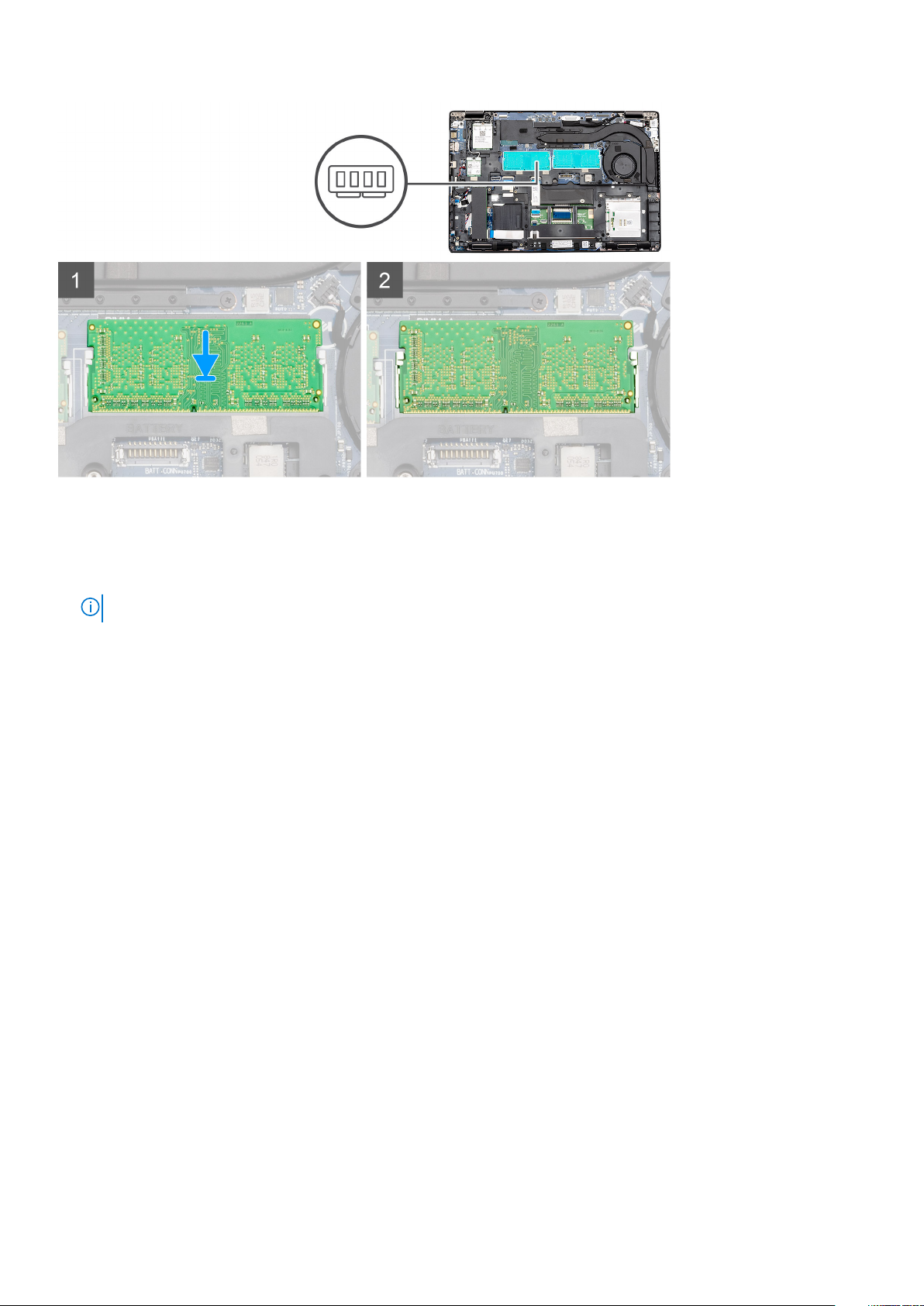
Koraki
1. Zarezo na pomnilniškem modulu poravnajte z jezičkom na reži pomnilniškega modula.
2. Pomnilniški modul pod kotom močno potisnite v režo.
3. Pomnilniški modul potisnite navzdol, da se zaskoči na svoje mesto.
OPOMBA: Če ne slišite klika, pomnilniški modul odstranite in ga ponovno namestite.
Naslednji koraki
1. Namestite baterijo.
2. Namestite pokrov osnovne plošče.
3. Upoštevajte navodila v poglavju Ko končate delo v notranjosti računalnika.
Pogon SSD
Odstranjevanje pogona SSD M.2 2280 SATA
Zahteve
1. Upoštevajte navodila v poglavju Preden začnete delo v notranjosti računalnika.
2. Odstranite pokrov osnovne plošče.
3. Odstranite baterijo.
O tem opravilu
Slika označuje, kje je pogon SSD M.2 2280 SATA in vizualno predstavitev postopka odstranitve.
24
Razstavljanje in sestavljanje
Page 25
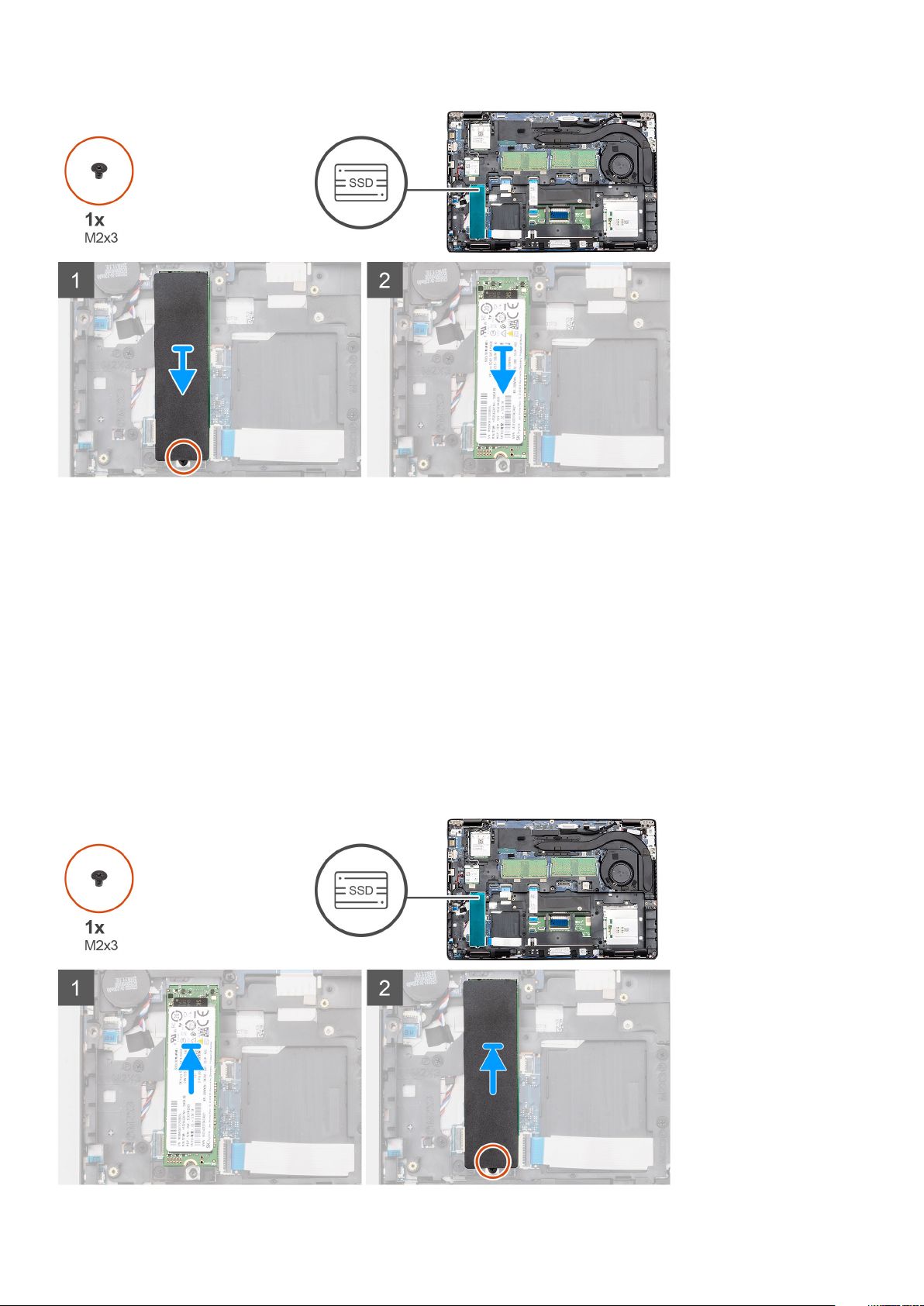
Koraki
1. V računalniku poiščite pogon SSD.
2. Z modula SSD odstranite izolirni trak.
3. Odvijte vijak (M2x3), s katerim je modul SSD pritrjen na računalnik.
4. Modul SSD potisnite iz računalnika.
Nameščanje pogona SSD M.2 2280 SATA
Zahteve
Če opravljate zamenjavo komponente, odstranite obstoječo komponento, preden začnete postopek namestitve nove.
O tem opravilu
Slika označuje, kje je pogon SSD M.2 2280 SATA in vizualno predstavitev postopka namestitve.
Razstavljanje in sestavljanje
25
Page 26

Koraki
1. V računalniku poiščite režo za pogon SSD.
2. Pogon SSD potisnite v režo.
3. Izolirni trak pogona SSD postavite nad modul SSD.
4. Privijte vijak (M2x3), da modul SSD pritrdite na računalnik.
Naslednji koraki
1. Namestite baterijo.
2. Namestite pokrov osnovne plošče.
3. Upoštevajte navodila v poglavju Ko končate delo v notranjosti računalnika.
Notranji okvir
Odstranjevanje notranjega okvirja
Zahteve
1. Upoštevajte navodila v poglavju Preden začnete delo v notranjosti računalnika.
2. Odstranite pokrov osnovne plošče.
3. Odstranite baterijo.
4. Odstranite pogon SSD 2280 SATA.
5. Odstranite kartico WLAN.
6. Odstranite kartico WWAN.
O tem opravilu
Slika označuje, kje je notranji okvir in vizualno predstavitev postopka odstranitve.
26
Razstavljanje in sestavljanje
Page 27
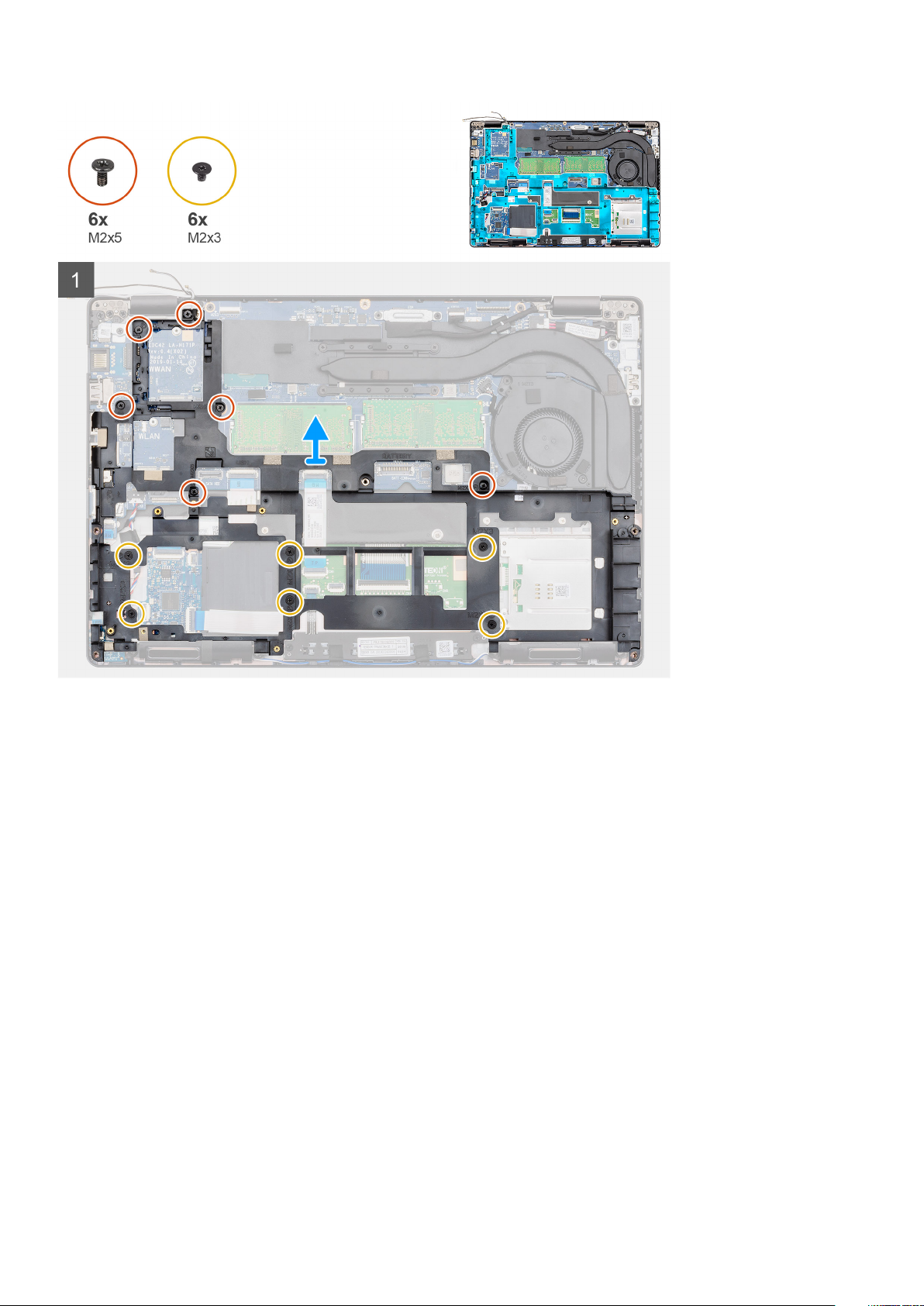
Koraki
1. Antenske kable kartic WWAN in WLAN izvlecite iz vodilnih sponk.
2. Gumbasto baterijo odlepite z notranjega okvira.
3. Odvijte šest vijakov (M2x5) in šest vijakov (M2x3), s katerimi je notranji okvir pritrjen na računalnik.
4. Zunanji okvir dvignite iz računalnika.
Nameščanje notranjega okvirja
Zahteve
Če opravljate zamenjavo komponente, odstranite obstoječo komponento, preden začnete postopek namestitve nove.
O tem opravilu
Slika označuje, kje je notranji okvir in vizualno predstavitev postopka namestitve.
Razstavljanje in sestavljanje
27
Page 28
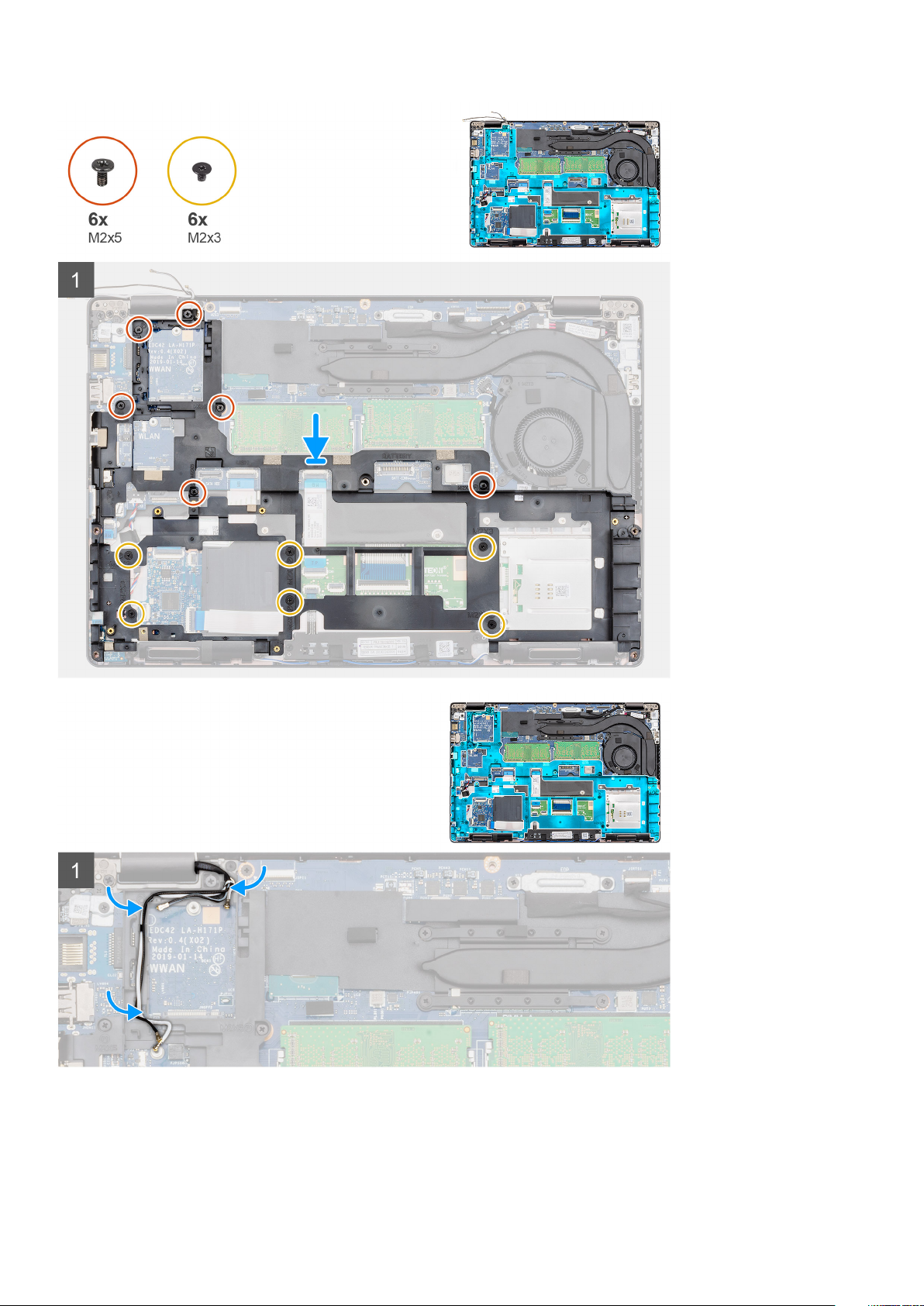
Koraki
1. Poravnajte notranji okvir in ga namestite v režo na računalniku.
2. Privijte šest vijakov (M2x5) in šest vijakov (M2x3), da notranji okvir pritrdite na računalnik.
3. Antenska kabla za WWAN in WLAN napeljite skozi zadrževalne sponke na okviru.
28
Razstavljanje in sestavljanje
Page 29
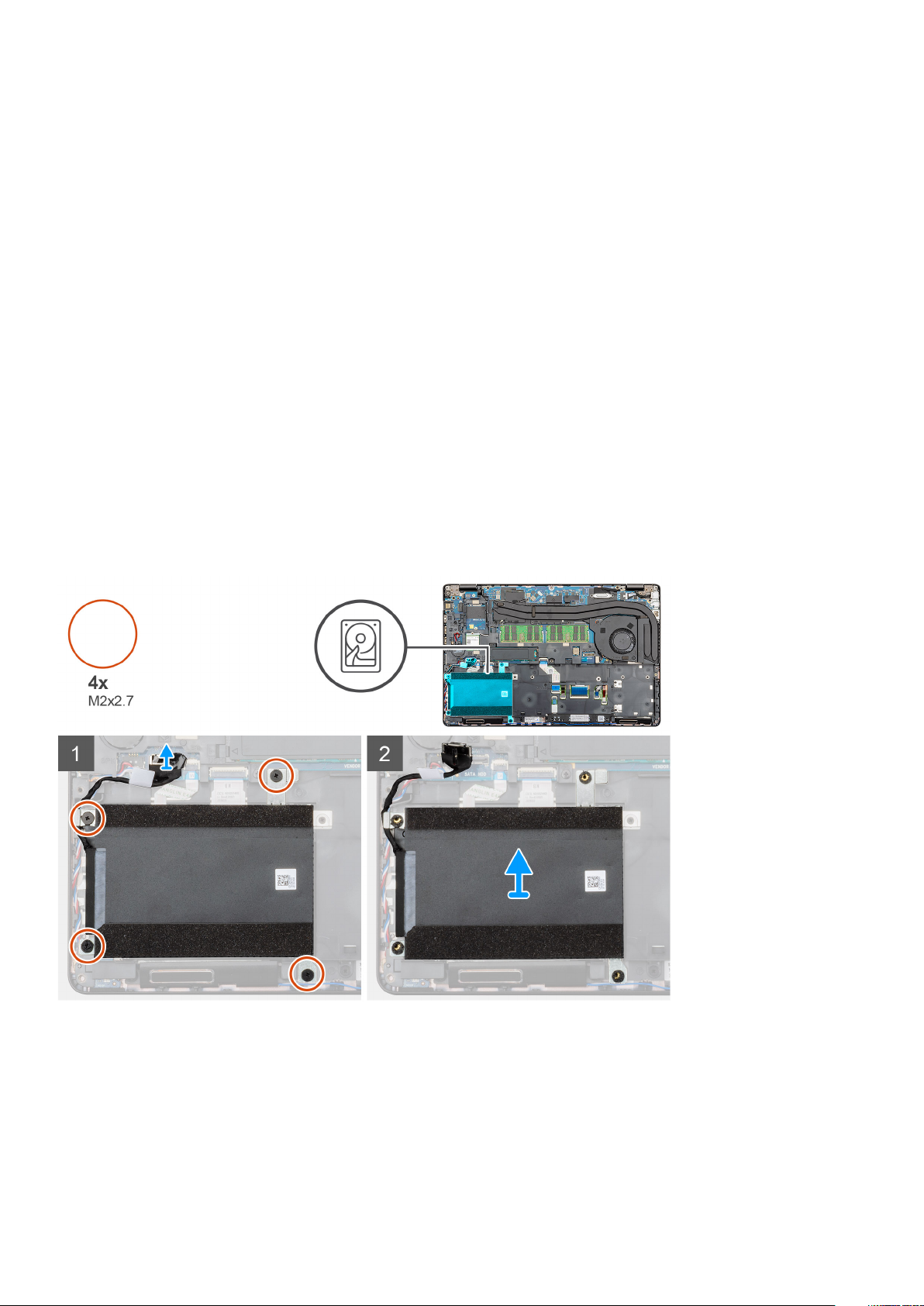
4. Gumbasto baterijo pritrdite na notranji okvir.
Naslednji koraki
1. Namestite kartico WLAN.
2. Namestite kartico WWAN.
3. Namestite pogon SSD 2280 SATA.
4. Namestite baterijo.
5. Namestite pokrov osnovne plošče.
6. Upoštevajte navodila v poglavju Ko končate delo v notranjosti računalnika.
Trdi disk
Odstranjevanje trdega diska
Zahteve
1. Upoštevajte navodila v razdelku Preden začnete delo v notranjosti računalnika.
2. Odstranite pokrov osnovne plošče.
3. Odstranite baterijo.
O tem opravilu
Slika kaže, kje je trdi disk in vizualno predstavitev postopka odstranitve.
Koraki
1. Poiščite trdi disk v računalniku.
2. Iz sistemske plošče odklopite kabel trdega diska.
3. Odvijte štiri vijake (M2x2.7), s katerimi je trdi disk pritrjen na sistemsko ploščo.
4. Trdi disk odstranite iz računalnika.
Razstavljanje in sestavljanje
29
Page 30

Nameščanje trdega diska
Zahteve
Če opravljate zamenjavo komponente, odstranite obstoječo komponento, preden začnete postopek namestitve nove.
O tem opravilu
Slika kaže, kje je trdi disk in vizualno predstavitev postopka namestitve.
Koraki
1. V računalniku poiščite režo za sistemsko ploščo.
2. Trdi disk poravnajte in namestite v računalniku.
3. Privijte štiri vijake (M2x2.7), s katerimi je trdi disk pritrjen v računalnik.
4. Kabel trdega diska priključite v priključek na sistemski plošči.
Naslednji koraki
1. Namestite baterijo.
2. Namestite pokrov osnovne plošče.
3. Upoštevajte navodila v razdelku Ko končate delo v notranjosti računalnika.
Sklop hladilnika – UMA
Odstranjevanje sklopa hladilnika – UMA
Zahteve
1. Upoštevajte navodila v poglavju Preden začnete delo v notranjosti računalnika.
2. Odstranite pokrov osnovne plošče.
3. Odstranite baterijo.
30
Razstavljanje in sestavljanje
Page 31

O tem opravilu
Slika označuje, kje je hladilnik in vizualno predstavitev postopka odstranitve.
Razstavljanje in sestavljanje 31
Page 32

Koraki
1. V računalniku poiščite sklop hladilnika.
2. Odvijte šest vijakov (M2x3), s katerimi je sklop hladilnik pritrjen na računalnik.
OPOMBA: Vijake odvijajte, kot je navedeno na številčni shemi na modulu hladilnika.
3. S sistemske plošče odklopite kabel ventilatorja hladilnika.
4. Sklop hladilnika dvignite iz računalnika.
5. Odvijte vijak (M2x3), s katerim je ventilator hladilnika pritrjen na hladilnik.
6. Ventilator hladilnika dvignite s hladilnika.
Nameščanje sklopa hladilnika – UMA
Zahteve
Če opravljate zamenjavo komponente, odstranite obstoječo komponento, preden začnete postopek namestitve nove.
O tem opravilu
Slika kaže, kje je hladilnik in vizualno predstavitev postopka namestitve.
32
Razstavljanje in sestavljanje
Page 33

Razstavljanje in sestavljanje 33
Page 34

Koraki
1. Odprtino za vijak na hladilniku poravnajte z odprtino za vijak na ventilatorju hladilnika.
2. Privijte vijak (M2x3), da ventilator hladilnika pritrdite na hladilnik.
3. V računalniku poiščite režo za sklop hladilnika.
4. Poravnajte sklop hladilnika in ga namestite v režo na računalniku.
5. Privijte šest vijakov (M2x3), da sklop hladilnika pritrdite na sistemsko ploščo.
OPOMBA: Vijake privijajte, kot je navedeno na seznamu na hladilniku.
6. Kabel ventilatorja hladilnika priključite v priključek na sistemski plošči.
Naslednji koraki
1. Namestite baterijo.
2. Namestite pokrov osnovne plošče.
3. Upoštevajte navodila v poglavju Ko končate delo v notranjosti računalnika.
34
Razstavljanje in sestavljanje
Page 35

Sklop hladilnika – ločeno
Odstranjevanje sklopa hladilnika – ločeno
Zahteve
1. Upoštevajte navodila v razdelku Preden začnete delo v notranjosti računalnika.
2. Odstranite pokrov osnovne plošče.
3. Odstranite baterijo.
4. Odstranite notranji okvir.
O tem opravilu
Slika kaže, kje je hladilnik in vizualno predstavitev postopka odstranitve.
Koraki
1. Poiščite hladilnik v računalniku.
2. Kabel ventilatorja izključite iz priključka na sistemski plošči.
3. Odstranite sedem vijakov (M2x3), s katerimi je sklop hladilnika pritrjen na sistemsko ploščo.
Razstavljanje in sestavljanje
35
Page 36

OPOMBA: Vijake odstranite v zaporedju [1, 2, 3, 4, 5, 6, 7], označenem na hladilniku.
4. Sklop hladilnika dvignite iz računalnika.
5. Odvijte vijak (M2x3), s katerim je ventilator hladilnika pritrjen na hladilnik.
6. Ventilator hladilnika dvignite s hladilnika.
Nameščanje sklopa hladilnika – ločeno
Zahteve
Če opravljate zamenjavo komponente, odstranite obstoječo komponento, preden začnete postopek namestitve nove.
O tem opravilu
Slika kaže, kje je hladilnik in vizualno predstavitev postopka namestitve.
Koraki
1. Odprtino za vijak na hladilniku poravnajte z odprtino za vijak na ventilatorju hladilnika.
2. Privijte vijak (M2x3), da ventilator hladilnika pritrdite na hladilnik.
3. V računalniku poiščite režo za sklop hladilnika.
36
Razstavljanje in sestavljanje
Page 37

4. Poravnajte sklop hladilnika in ga namestite v režo.
5. Privijte sedem vijakov (M2x3), da sklop hladilnika pritrdite na sistemsko ploščo.
6. Kabel ventilatorja hladilnika priključite v priključek na sistemski plošči.
Naslednji koraki
1. Namestite notranji okvir.
2. Namestite baterijo.
3. Namestite pokrov osnovne plošče.
4. Upoštevajte navodila v razdelku Ko končate delo v notranjosti računalnika.
Vrata za napajanje
Odstranjevanje vrat za napajanje
Zahteve
1. Upoštevajte navodila v razdelku Preden začnete delo v notranjosti računalnika.
2. Odstranite pokrov osnovne plošče.
3. Odstranite baterijo.
4. Odstranite hladilnik – ločeno.
O tem opravilu
Slika kaže, kje so vrata za napajanje in vizualno predstavitev postopka odstranitve.
Razstavljanje in sestavljanje
37
Page 38

Koraki
1. V računalniku poiščite vrata za napajanje.
2. Odvijte vijaka (M2x5), s katerima je pritrjen kovinski nosilec vrat za napajanje.
3. Kovinski nosilec vrat za napajanje dvignite iz računalnika.
4. Kabel vrat za napajanje izključite iz priključka na sistemski plošči.
5. Vrata za napajanje odstranite iz računalnika.
Nameščanje vrat za napajanje
Zahteve
Če opravljate zamenjavo komponente, odstranite obstoječo komponento, preden začnete postopek namestitve nove.
O tem opravilu
Slika kaže, kje so vrata za napajanje in vizualno predstavitev postopka namestitve.
38
Razstavljanje in sestavljanje
Page 39

Koraki
1. V računalniku poiščite režo za vrata za napajanje.
2. Vrata za napajanje vstavite v režo na računalniku.
3. Kabel vrat za napajanje priključite v priključek na sistemski plošči.
4. Na vrata za napajanje namestite kovinski nosilec vrat za napajanje.
5. Privijte vijaka (M2x5), s katerima je kovinski nosilec vrat za napajanje pritrjen na sistemsko ploščo.
Naslednji koraki
1. Namestite hladilnik – ločeno.
2. Namestite baterijo.
3. Namestite pokrov osnovne plošče.
4. Upoštevajte navodila v razdelku Ko končate delo v notranjosti računalnika.
Gumbasta baterija
Odstranjevanje gumbne baterije
Zahteve
1. Upoštevajte navodila v poglavju Preden začnete delo v notranjosti računalnika.
2. Odstranite pokrov osnovne plošče.
Razstavljanje in sestavljanje
39
Page 40

3. Odstranite baterijo.
O tem opravilu
Slika označuje, kje je gumbasta baterija in vizualno predstavitev postopka odstranitve.
Koraki
1. Poiščite gumbasto baterijo v računalniku.
2. Kabel gumbaste baterije izključite iz priključka na sistemski plošči.
3. Gumbasto baterijo odstranite iz računalnika.
Nameščanje gumbaste baterije
Zahteve
Če opravljate zamenjavo komponente, odstranite obstoječo komponento, preden začnete postopek namestitve nove.
O tem opravilu
Slika označuje, kje je gumbasta baterija in vizualno predstavitev postopka namestitve.
40
Razstavljanje in sestavljanje
Page 41

Koraki
1. V računalniku poiščite režo za gumbasto baterijo.
2. Gumbasto baterijo pritrdite v režo.
3. Kabel gumbaste baterije priključite v priključek na sistemski plošči.
Naslednji koraki
1. Namestite baterijo.
2. Namestite pokrov osnovne plošče.
3. Upoštevajte navodila v poglavju Ko končate delo v notranjosti računalnika.
Bralnik pametnih kartic
Odstranjevanje plošče bralnika pametnih kartic
Zahteve
1. Upoštevajte navodila v poglavju Preden začnete delo v notranjosti računalnika.
2. Odstranite pokrov osnovne plošče.
3. Odstranite baterijo.
4. Odstranite pogon SSD 2280 SATA.
5. Odstranite kartico WLAN.
6. Odstranite kartico WWAN.
7. Odstranite notranji okvir.
O tem opravilu
Slika kaže, kje je plošča bralnika pametnih kartic in vizualno predstavitev postopka odstranitve.
Razstavljanje in sestavljanje
41
Page 42

Koraki
1. Poiščite ploščo bralnika pametnih kartic v računalniku.
2. Odprite zaklep in kabel plošče z gumbi sledilne tablice odklopite s sistemske plošče.
3. Odprite zaklep in kabel plošče bralnika pametnih kartic odklopite iz sistemske plošče.
4. Kabel bralnika pametnih kartic odlepite z naslona za dlani.
5. Odvijte tri vijake (M2x3), s katerimi je plošča bralnika pametnih kartic pritrjena na računalnik.
6. Modul bralnika pametnih kartic dvignite z računalnika.
Nameščanje plošče bralnika pametnih kartic
Zahteve
Če opravljate zamenjavo komponente, odstranite obstoječo komponento, preden začnete postopek namestitve nove.
O tem opravilu
Slika označuje, kje je plošča bralnika pametnih kartic in vizualno predstavitev postopka namestitve.
42
Razstavljanje in sestavljanje
Page 43

Koraki
1. V računalniku poiščite režo za ploščo bralnika pametnih kartic.
2. Poravnajte ploščo bralnika pametnih kartic in jo namestite v režo na računalniku.
3. Privijte tri vijake (M2x3), s katerimi je plošča bralnika pametnih kartic pritrjena na računalnik.
4. Kabel bralnika pametnih kartic pritrdite na naslon za dlani in ga priključite v priključek na sistemski plošči.
5. Kabel plošče z gumbi sledilne tablice priključite v priključek na sistemski plošči.
Naslednji koraki
1. Namestite notranji okvir.
2. Namestite kartico WLAN.
3. Namestite kartico WWAN.
4. Namestite pogon SSD 2280 SATA.
5. Namestite baterijo.
6. Namestite pokrov osnovne plošče.
7. Upoštevajte navodila v poglavju Ko končate delo v notranjosti računalnika.
Razstavljanje in sestavljanje
43
Page 44

Gumba sledilne tablice
Odstranjevanje plošče z gumbi sledilne tablice
Zahteve
1. Upoštevajte navodila v poglavju Preden začnete delo v notranjosti računalnika.
2. Odstranite pokrov osnovne plošče.
3. Odstranite baterijo.
4. Odstranite pogon SSD 2280 SATA.
5. Odstranite kartico WLAN.
6. Odstranite kartico WWAN.
7. Odstranite notranji okvir.
O tem opravilu
Slika označuje, kje je plošča z gumbi sledilne tablice in vizualno predstavitev postopka odstranitve.
Koraki
1. V računalniku poiščite ploščo z gumbi sledilne tablice.
2. Odprite zaklep in kabel plošče z gumbi sledilne tablice izključite iz priključka na sistemski plošči.
3. Odvijte vijaka (M2x3), s katerima je plošča z gumbi sledilne tablice pritrjena na naslon za dlani.
4. Ploščo z gumbi sledilne tablice dvignite iz računalnika.
44
Razstavljanje in sestavljanje
Page 45

Nameščanje plošče z gumbi sledilne tablice
Zahteve
Če opravljate zamenjavo komponente, odstranite obstoječo komponento, preden začnete postopek namestitve nove.
O tem opravilu
Slika označuje, kje so gumbi sledilne tablice in vizualno predstavitev postopka namestitve.
Koraki
1. Poiščite režo za ploščo z gumbi sledilne tablice v računalniku.
2. Ploščo poravnajte z gumbi sledilne tablice in jo namestite v režo na računalniku.
3. Privijte vijaka (M2x3), da ploščo z gumbi sledilne tablice pritrdite na naslon za dlani.
4. Kabel plošče z gumbi sledilne tablice priklopite v priključek na sistemski plošči in zaklenite zapah.
Naslednji koraki
1. Namestite notranji okvir.
2. Namestite kartico WLAN.
3. Namestite kartico WWAN.
4. Namestite pogon SSD 2280 SATA.
5. Namestite baterijo.
6. Namestite pokrov osnovne plošče.
7. Upoštevajte navodila v poglavju Ko končate delo v notranjosti računalnika.
Razstavljanje in sestavljanje
45
Page 46

Zvočniki
Odstranjevanje zvočnikov
Zahteve
1. Upoštevajte navodila v razdelku Preden začnete delo v notranjosti računalnika.
2. Odstranite pokrov osnovne plošče.
3. Odstranite baterijo.
4. Odstranite pogon SSD 2280 SATA.
5. Odstranite kartico WLAN.
6. Odstranite kartico WWAN.
7. Odstranite notranji okvir.
8. Odstranite ploščo z diodami LED.
O tem opravilu
Slika kaže, kje sta zvočnika in vizualno predstavitev postopka odstranitve.
46 Razstavljanje in sestavljanje
Page 47

Koraki
1. Poiščite zvočnika v računalniku.
2. Odklopite kable zvočnikov in jih odstranite iz zadrževalnih sponk na računalniku.
3. Zvočnike dvignite iz računalnika.
Nameščanje zvočnikov
Zahteve
Če opravljate zamenjavo komponente, odstranite obstoječo komponento, preden začnete postopek namestitve nove.
O tem opravilu
Slika kaže, kje sta zvočnika in vizualno predstavitev postopka namestitve.
Koraki
1. Poiščite režo za zvočnike v računalniku.
2. Poravnajte zvočnike in jih namestite v režo na računalniku.
3. Kable zvočnikov napeljite skozi zadrževalne sponke na računalniku.
Razstavljanje in sestavljanje
47
Page 48

Naslednji koraki
1. Namestite ploščo z diodami LED.
2. Namestite notranji okvir.
3. Namestite kartico WLAN.
4. Namestite kartico WWAN.
5. Namestite pogon SSD 2280 SATA.
6. Namestite baterijo.
7. Namestite pokrov osnovne plošče.
8. Upoštevajte navodila v poglavju Ko končate delo v notranjosti računalnika.
Plošča z diodami LED
Odstranjevanje plošče z diodami LED
Zahteve
1. Upoštevajte navodila v poglavju Preden začnete delo v notranjosti računalnika.
2. Odstranite pokrov osnovne plošče.
3. Odstranite baterijo.
4. Odstranite pogon SSD 2280 SATA.
5. Odstranite kartico WLAN.
6. Odstranite kartico WWAN.
7. Odstranite notranji okvir.
O tem opravilu
Slika označuje, kje je plošča z diodami LED in vizualno predstavitev postopka odstranitve.
48
Razstavljanje in sestavljanje
Page 49

Koraki
1. Poiščite ploščo z diodami LED v računalniku.
2. Odprite zaklep in kabel plošče z diodami LED izključite iz priključka na sistemski plošči.
3. Odlepite kabel plošče z diodami LED.
OPOMBA: Kabel plošče z diodami LED je na računalnik pritrjen z lepilnim trakom.
4. Odstranite vijak (M2x3), s katerim je plošča z diodami LED pritrjena na računalnik.
5. Ploščo z diodami LED dvignite iz računalnika.
Nameščanje plošče z diodami LED
Zahteve
Če opravljate zamenjavo komponente, odstranite obstoječo komponento, preden začnete postopek namestitve nove.
O tem opravilu
Slika označuje, kje je plošča z diodami LED in vizualno predstavitev postopka namestitve.
Razstavljanje in sestavljanje
49
Page 50

Koraki
1. V računalniku poiščite režo za ploščo z diodami LED.
2. Poravnajte ploščo z diodami LED in jo namestite v režo na računalniku.
3. Privijte vijak (M2x3), s katerim je plošča z diodami LED pritrjena na računalnik.
4. Kabel plošče z diodami LED z lepilnim trakom pritrdite na naslon za dlani.
5. Kabel plošče z diodami LED priključite v priključek na sistemski plošči.
Naslednji koraki
1. Namestite notranji okvir.
2. Namestite kartico WLAN.
3. Namestite kartico WWAN.
4. Namestite pogon SSD 2280 SATA.
5. Namestite baterijo.
6. Namestite pokrov osnovne plošče.
7. Upoštevajte navodila v poglavju Ko končate delo v notranjosti računalnika.
50
Razstavljanje in sestavljanje
Page 51

Tipkovnica
Odstranjevanje tipkovnice
Zahteve
1. Upoštevajte navodila v razdelku Preden začnete delo v notranjosti računalnika.
2. Odstranite pokrov osnovne plošče.
3. Odstranite baterijo.
4. Odstranite pogon SSD 2280 SATA.
5. Odstranite pomnilnik.
6. Odstranite kartico WLAN.
7. Odstranite kartico WWAN.
8. Odstranite notranji okvir.
9. Odstranite ploščo z diodami LED.
10. Odstranite vrata za napajanje.
11. Odstranite sistemsko ploščo.
OPOMBA: Sistemsko ploščo lahko odstranite tudi, če je nanjo pritrjen hladilnik.
O tem opravilu
Slika kaže, kje je tipkovnica, in prikazuje postopek odstranitve.
Razstavljanje in sestavljanje
51
Page 52

Koraki
1. V računalniku poiščite tipkovnico.
2. Odprite zapah in izključite te kable:
a) kabel tipkovnice
b) kabel za osvetlitev tipkovnice
c) kabel sledilne tablice
d) kabel plošče z gumbi sledilne tablice
3. Odvijte osemnajst vijakov (M2x2.5), s katerimi je sklop tipkovnice pritrjen na naslon za dlani.
4. Sklop tipkovnice previdno dvignite z naslona za dlani.
5. Obrnite sklop tipkovnice.
6. Odvijte šest vijakov (M2x2), s katerimi je tipkovnica pritrjena na nosilec za tipkovnico.
7. Tipkovnico odstranite z nosilca za tipkovnico.
Nameščanje tipkovnice
Zahteve
Če opravljate zamenjavo komponente, odstranite obstoječo komponento, preden začnete postopek namestitve nove.
O tem opravilu
Slika kaže, kje je tipkovnica, in prikazuje postopek namestitve.
52
Razstavljanje in sestavljanje
Page 53

Koraki
1. Privijte šest vijakov (M2x2), da tipkovnico pritrdite na nosilec za tipkovnico.
2. Obrnite sklop tipkovnice in ga poravnajte z ustrezno režo na naslonu za dlani.
3. Pritisnite na zaskočne točke na okviru, da sklop tipkovnice pritrdite na naslon za dlani.
Razstavljanje in sestavljanje
53
Page 54

OPOMBA: Tipkovnica ima na okviru več zaskočnih točk, ki jih morate po vnovični namestitvi tipkovnice čvrsto
pritisniti.
4. Privijte osemnajst vijakov (M2x2.5), s katerimi je sklop tipkovnice pritrjen na naslon za dlani.
5. Priključite te kable:
a) kabel tipkovnice
b) kabel za osvetlitev tipkovnice
c) kabel sledilne tablice
d) kabel plošče z gumbi sledilne tablice
Naslednji koraki
1. Namestite sistemsko ploščo.
OPOMBA: Sistemsko ploščo lahko namestite tudi, če je nanjo pritrjen hladilnik.
2. Namestite vrata za napajanje.
3. Namestite ploščo z diodami LED.
4. Namestite notranji okvir.
5. Namestite pomnilnik.
6. Namestite kartico WLAN.
7. Namestite kartico WWAN.
8. Namestite pogon SSD 2280 SATA.
9. Namestite baterijo.
10. Namestite pokrov osnovne plošče.
11. Upoštevajte navodila v razdelku Ko končate delo v notranjosti računalnika.
Sistemska plošča
Odstranjevanje sistemske plošče
Zahteve
1. Upoštevajte navodila v razdelku Preden začnete delo v notranjosti računalnika.
2. Odstranite pokrov osnovne plošče.
3. Odstranite baterijo.
4. Odstranite pogon SSD 2280 SATA.
5. Odstranite pomnilnik.
6. Odstranite kartico WLAN.
7. Odstranite kartico WWAN.
8. Odstranite notranji okvir.
9. Odstranite ploščo z diodami LED.
10. Odstranite hladilnik–UMA.
11. Odstranite vrata za napajanje.
O tem opravilu
Slika označuje, kje je sistemska plošča in vizualno predstavitev postopka odstranitve.
54
Razstavljanje in sestavljanje
Page 55

Razstavljanje in sestavljanje 55
Page 56

Koraki
1. V računalniku poiščite sistemsko ploščo.
2. Odvijte vijak (M2x3), s katerim je pritrjen kovinski nosilec bralnika prstnih odtisov.
3. Kovinski nosilec bralnika prstnih odtisov odstranite iz računalnika in obrnite tipalo bralnika prstnih odtisov.
4. Odvijte vijaka (M2x3), s katerima je pritrjen nosilec zaslona.
5. Nosilec zaslona odstranite iz računalnika.
6. Kabel zaslona izključite iz priključka na sistemski plošči.
7. Odklopite te kable:
a) kabel kamere
b) Kabel zvočnika
c) kabel plošče z diodami LED
d) kabel čitalca prstnih odtisov
e) kabel tipkovnice
8. Odvijte vijaka (M2x3), s katerima je sistemska plošča pritrjena na sklop naslona za dlani in tipkovnice.
9. Sistemsko ploščo dvignite s sklopa naslona za dlani in tipkovnice.
Nameščanje sistemske plošče
Zahteve
Če opravljate zamenjavo komponente, odstranite obstoječo komponento, preden začnete postopek namestitve nove.
O tem opravilu
Slika označuje, kje je sistemska plošča in vizualno predstavitev postopka namestitve.
56
Razstavljanje in sestavljanje
Page 57

Razstavljanje in sestavljanje 57
Page 58

Koraki
1. V računalniku poiščite režo za sistemsko ploščo.
2. Vrata na sistemski plošči potisnite v reže na naslonu za dlani in odprtine za vijake na sistemski plošči poravnajte z odprtinami za vijake
na naslonu za dlani.
3. Privijte vijaka (M2x3), da sistemsko ploščo pritrdite na naslon za dlani.
4. Tipalo bralnika prstnih odtisov poravnajte in namestite v režo na računalniku.
5. Na tipalo bralnika prstnih odtisov postavite kovinski nosilec bralnika prstnih odtisov.
6. Znova namestite vijak (M2x3), da kovinski nosilec pritrdite na računalnik.
7. Kabel zaslona priključite v priključek na sistemski plošči.
8. Prilepite trak, s katerim je zaslonska plošča pritrjena na sistemsko ploščo.
9. Privijte vijaka (M2x3), da kovinski nosilec zaslona pritrdite na sistemsko ploščo.
10. Priključite te kable:
a) kabel kamere
b) Kabel zvočnika
c) kabel plošče z diodami LED
d) kabel čitalca prstnih odtisov
e) kabel tipkovnice
58
Razstavljanje in sestavljanje
Page 59

Naslednji koraki
1. Namestite vrata za napajanje.
2. Namestite hladilnik–UMA.
3. Namestite ploščo z diodami LED.
4. Namestite notranji okvir.
5. Namestite pomnilnik.
6. Namestite kartico WLAN.
7. Namestite kartico WWAN.
8. Namestite pogon SSD 2280 SATA.
9. Namestite baterijo.
10. Namestite pokrov osnovne plošče.
11. Upoštevajte navodila v razdelku Ko končate delo v notranjosti računalnika.
Gumb za vklop/izklop
Nameščanje gumba za vklop z bralnikom prstnih odtisov
Zahteve
Če opravljate zamenjavo komponente, odstranite obstoječo komponento, preden začnete postopek namestitve nove.
O tem opravilu
Slika kaže, kje je gumb za vklop z bralnikom prstnih odtisov in vizualno predstavitev postopka namestitve.
Koraki
1. V računalniku poiščite režo za gumb za vklop z bralnikom prstnih odtisov.
2. Gumb za vklop z bralnikom prstnih odtisov poravnajte in namestite v režo na računalniku.
3. Privijte vijaka (M2x2), s katerima je gumb za vklop pritrjen na naslon za dlani.
Naslednji koraki
1. Namestite sistemsko ploščo.
OPOMBA: Sistemsko ploščo lahko namestite tudi, če je nanjo pritrjen hladilnik.
Razstavljanje in sestavljanje 59
Page 60

2. Namestite vrata za napajanje.
3. Namestite ploščo z diodami LED.
4. Namestite notranji okvir.
5. Namestite pomnilnik.
6. Namestite kartico WLAN.
7. Namestite kartico WWAN.
8. Namestite pogon SSD 2280 SATA.
9. Namestite baterijo.
10. Namestite pokrov osnovne plošče.
11. Upoštevajte navodila v razdelku Ko končate delo v notranjosti računalnika.
Odstranjevanje gumba za vklop z bralnikom prstnih odtisov
Zahteve
1. Upoštevajte navodila v razdelku Preden začnete delo v notranjosti računalnika.
2. Odstranite pokrov osnovne plošče.
3. Odstranite baterijo.
4. Odstranite pogon SSD 2280 SATA.
5. Odstranite pomnilnik.
6. Odstranite kartico WLAN.
7. Odstranite kartico WWAN.
8. Odstranite notranji okvir.
9. Odstranite ploščo z diodami LED.
10. Odstranite vrata za napajanje.
11. Odstranite sistemsko ploščo.
OPOMBA: Sistemsko ploščo lahko odstranite tudi, če je nanjo pritrjen hladilnik.
O tem opravilu
Slika kaže, kje je gumb za vklop z bralnikom prstnih odtisov in vizualno predstavitev postopka odstranitve.
Koraki
1. V računalniku poiščite gumb za vklop z bralnikom prstnih odtisov.
2. Odvijte vijaka (M2x2), s katerima je gumb za vklop pritrjen na naslon za dlani.
60
Razstavljanje in sestavljanje
Page 61

3. Gumb za vklop z bralnikom prstnih odtisov dvignite iz računalnika.
Pokrova tečajev
Odstranjevanje pokrovov tečajev
Zahteve
1. Upoštevajte navodila v poglavju Preden začnete delo v notranjosti računalnika.
2. Odstranite pokrov osnovne plošče.
3. Odstranite baterijo.
4. Odstranite sklop zaslona.
5. Odstranite okvir zaslona.
O tem opravilu
Slika označuje, kje so pokrovi tečajev in vizualno predstavitev postopka odstranitve.
Koraki
1. Na hrbtnem pokrovu zaslona poiščite pokrov tečaja.
2. Odvijte vijaka (M2x3), s katerimi so pokrovi tečajev pritrjeni na ohišje.
3. Stisnite pokrove tečajev, da jih sprostite iz zarez na hrbtnem pokrovu zaslona, nato jih potisnite navznoter, da jih odstranite s tečaja
zaslona.
Razstavljanje in sestavljanje
61
Page 62

Nameščanje pokrovov tečajev
Zahteve
Če opravljate zamenjavo komponente, odstranite obstoječo komponento, preden začnete postopek namestitve nove.
O tem opravilu
Slika označuje, kje so pokrovi tečajev in vizualno predstavitev postopka namestitve.
Koraki
1. Namestite pokrove tečajev in jih navzven potisnite na tečaje zaslona.
2. Privijte vijaka (M2x3), da pokrova tečajev pritrdite na tečaj zaslona.
Naslednji koraki
1. Namestite okvir zaslona.
2. Namestite sklop zaslona.
3. Namestite baterijo.
4. Namestite pokrov osnovne plošče.
5. Upoštevajte navodila v poglavju Ko končate delo v notranjosti računalnika.
62
Razstavljanje in sestavljanje
Page 63

Sklop hrbtnega pokrova zaslona
Vnovično nameščanje hrbtnega pokrova zaslona
Zahteve
1. Upoštevajte navodila v poglavju Preden začnete delo v notranjosti računalnika.
2. Odstranite pokrov osnovne plošče.
3. Odstranite baterijo.
4. Odstranite sklop zaslona.
5. Odstranite okvir zaslona.
6. Odstranite pokrove tečajev zaslona.
7. Odstranite tečaja zaslona.
8. Odstranite ploščo zaslona.
9. Odstranite kamero.
10. Odstranite kabel zaslona.
O tem opravilu
Po opravljenem zgornjem postopku vam ostane hrbtni pokrov zaslona.
Naslednji koraki
1. Namestite kabel zaslona.
2. Namestite kamero.
3. Namestite ploščo zaslona.
4. Namestite tečaja zaslona.
5. Namestite pokrove tečajev zaslona.
6. Namestite okvir zaslona.
7. Namestite sklop zaslona.
8. Namestite baterijo.
9. Namestite pokrov osnovne plošče.
10. Upoštevajte navodila v poglavju Ko končate delo v notranjosti računalnika.
Razstavljanje in sestavljanje
63
Page 64

Tečaji zaslona
Odstranjevanje tečaja zaslona
Zahteve
1. Upoštevajte navodila v poglavju Preden začnete delo v notranjosti računalnika.
2. Odstranite pokrov osnovne plošče.
3. Odstranite baterijo.
4. Odstranite sklop zaslona.
5. Odstranite okvir zaslona.
6. Odstranite pokrove tečajev zaslona.
7. Odstranite ploščo zaslona.
O tem opravilu
Slika označuje, kje je kamera in vizualno predstavitev postopka odstranitve.
Koraki
1. Odvijte štiri vijake (M2.5x3), s katerimi je tečaj zaslona pritrjen na sklop zaslona.
2. Tečaje zaslona odstranite s hrbtnega pokrova zaslona.
64
Razstavljanje in sestavljanje
Page 65

Nameščanje tečaja zaslona
O tem opravilu
Slika označuje, kje je kamera in vizualno predstavitev postopka namestitve.
Koraki
1. Tečaj zaslona namestite na sklop zaslona.
2. Znova namestite štiri vijake (M2,5x3), da tečaj zaslona pritrdite na sklop zaslona.
Naslednji koraki
1. Namestite ploščo zaslona.
2. Namestite pokrove tečajev zaslona.
3. Namestite okvir zaslona.
4. Namestite sklop zaslona.
5. Namestite baterijo.
6. Namestite pokrov osnovne plošče.
7. Upoštevajte navodila v poglavju Ko končate delo v notranjosti računalnika.
Razstavljanje in sestavljanje
65
Page 66

Kabel zaslona (eDP)
Odstranjevanje kabla zaslona
Zahteve
1. Upoštevajte navodila v poglavju Preden začnete delo v notranjosti računalnika.
2. Odstranite pokrov osnovne plošče.
3. Odstranite baterijo.
4. Odstranite sklop zaslona.
5. Odstranite okvir zaslona.
6. Odstranite pokrove tečajev zaslona.
7. Odstranite ploščo zaslona.
8. Odstranite kamero.
O tem opravilu
Slika označuje, kje je kabel zaslona in vizualno predstavitev postopka odstranitve.
Koraki
Odlepite prevodni trak in kabel zaslona odstranite iz vodil, da ga sprostite z lepilnega traku, nato kabel dvignite stran od hrbtnega pokrova
zaslona.
66
Razstavljanje in sestavljanje
Page 67

Nameščanje kabla zaslona
O tem opravilu
Slika označuje, kje je kamera in vizualno predstavitev postopka namestitve.
Koraki
1. Kabel zaslona prilepite na hrbtni pokrov zaslona.
2. Prilepite prevodni lepilni trak in kabel zaslona napeljite skozi vodila na hrbtnem pokrovu zaslona.
Naslednji koraki
1. Namestite kamero.
2. Namestite ploščo zaslona.
3. Namestite pokrove tečajev zaslona.
4. Namestite okvir zaslona.
5. Namestite sklop zaslona.
6. Namestite baterijo.
7. Namestite pokrov osnovne plošče.
8. Upoštevajte navodila v poglavju Ko končate delo v notranjosti računalnika.
Razstavljanje in sestavljanje
67
Page 68

Plošča zaslona
Odstranjevanje plošče zaslona
Zahteve
1. Upoštevajte navodila v poglavju Preden začnete delo v notranjosti računalnika.
2. Odstranite pokrov osnovne plošče.
3. Odstranite baterijo.
4. Odstranite sklop zaslona.
5. Odstranite okvir zaslona.
6. Odstranite pokrove tečajev zaslona.
O tem opravilu
Slika označuje, kje je plošča zaslona in vizualno predstavitev postopka odstranitve.
68 Razstavljanje in sestavljanje
Page 69

Koraki
1. Poiščite ploščo zaslona na sklopu hrbtnega pokrova zaslona.
Razstavljanje in sestavljanje
69
Page 70

2. Odvijte vijaka (M2.5x3), s katerimi je plošča zaslona pritrjena na sklop zaslona.
3. Ploščo zaslona dvignite in jo obrnite, da omogočite dostop do kabla zaslona.
4. S priključka kabla zaslona odlepite prevodni lepilni trak.
OPOMBA: Raztegljivih trakov (SR) ne vlecite in nato spustite s plošče zaslona. Nosilcev ni treba odstraniti s plošče
zaslona.
5. Dvignite zapah in kabel zaslona izključite iz priključka na plošči zaslona.
Nameščanje plošče zaslona
Zahteve
Če opravljate zamenjavo komponente, odstranite obstoječo komponento, preden začnete postopek namestitve nove.
O tem opravilu
Slika označuje, kje je plošča zaslona in vizualno predstavitev postopka namestitve.
70 Razstavljanje in sestavljanje
Page 71

Razstavljanje in sestavljanje 71
Page 72

Koraki
1. Kabel zaslona priključite v priključek in zaprite zapah.
2. Prilepite lepilni trak, da pritrdite priključek kabla zaslona.
3. Ploščo zaslona obrnite in jo postavite na hrbtni pokrov zaslona.
4. Privijte vijaka (M2.5x3), s katerimi je plošča zaslona pritrjena na sklop zaslona.
Naslednji koraki
1. Namestite pokrove tečajev zaslona.
2. Namestite okvir zaslona.
3. Namestite sklop zaslona.
4. Namestite baterijo.
5. Namestite pokrov osnovne plošče.
6. Upoštevajte navodila v poglavju Ko končate delo v notranjosti računalnika.
72
Razstavljanje in sestavljanje
Page 73

Okvir zaslona
Odstranjevanje okvira zaslona
Zahteve
1. Upoštevajte navodila v poglavju Preden začnete delo v notranjosti računalnika.
2. Odstranite pokrov osnovne plošče.
3. Odstranite baterijo.
4. Odstranite kartico WLAN.
5. Odstranite kartico WWAN.
6. Odstranite sklop zaslona.
O tem opravilu
Slika označuje, kje je okvir zaslona in vizualno predstavitev postopka odstranitve.
Koraki
1. S plastičnim peresom privzdignite spodnji rob okvira zaslona – začnite pri utorih v bližini tečajev.
2. Nadaljujte s privzdigovanjem robov okvira zaslona, da ga sprostite s hrbtnega pokrova zaslona.
3. Okvir zaslona odstranite s hrbtnega pokrova zaslona.
Razstavljanje in sestavljanje
73
Page 74

Nameščanje okvira zaslona
Zahteve
Če opravljate zamenjavo komponente, odstranite obstoječo komponento, preden začnete postopek namestitve nove.
O tem opravilu
Slika označuje, kje je okvir zaslona, in vizualno prikazuje postopek namestitve.
Koraki
Okvir zaslona poravnajte s sklopom hrbtnega pokrova zaslona in antene ter okvir zaslona previdno pritisnite, da se zaskoči.
Naslednji koraki
1. Namestite sklop zaslona.
2. Namestite kartico WLAN.
3. Namestite kartico WWAN.
4. Namestite baterijo.
5. Namestite pokrov osnovne plošče.
6. Upoštevajte navodila v poglavju Ko končate delo v notranjosti računalnika.
74
Razstavljanje in sestavljanje
Page 75

Sklop zaslona
Odstranjevanje sklopa zaslona
Zahteve
1. Upoštevajte navodila v poglavju Preden začnete delo v notranjosti računalnika.
2. Odstranite pokrov osnovne plošče.
3. Odstranite baterijo.
4. Odstranite kartico WLAN.
5. Odstranite kartico WWAN.
O tem opravilu
Slika označuje, kje je sklop zaslona in vizualno predstavitev postopka odstranitve.
Razstavljanje in sestavljanje 75
Page 76

76 Razstavljanje in sestavljanje
Page 77

Koraki
1. Odstranite vijaka (M2x3), s katerima je kovinski nosilec eDP pritrjen na računalnik.
2. Odlepite trak, s katerim je kabel zaslona pritrjen na sistemsko ploščo.
3. Odprite zaklep in kabel zaslona odklopite s sistemske plošče.
4. Kabel sledilne tablice izključite iz priključka na sistemski plošči.
5. Kabla za WLAN in WWAN izvlecite iz zadrževalnih sponk.
6. Odstranite štiri vijake (M2.5x5), s katerimi sta tečaja zaslona pritrjena na ohišje računalnika.
7. Tečaja zaslona odprite do kota 90 stopinj in rahlo odprite zaslon.
8. Sklop naslona za dlani in tipkovnice odstranite s sklopa zaslona.
Nameščanje sklopa zaslona
Zahteve
Če opravljate zamenjavo komponente, odstranite obstoječo komponento, preden začnete postopek namestitve nove.
O tem opravilu
Slika kaže, kje je komponenta in vizualno predstavitev postopka namestitve.
Razstavljanje in sestavljanje
77
Page 78

78 Razstavljanje in sestavljanje
Page 79

Razstavljanje in sestavljanje 79
Page 80

80 Razstavljanje in sestavljanje
Page 81

Koraki
1. Sklop zaslona postavite na čisto in ravno površino.
2. Poravnajte naslon za dlani in ga in namestite na sklop zaslona.
3. S pomočjo oznak za poravnavo zaprite tečaje zaslona.
4. Kabel zaslona priklopite na sistemsko ploščo in prilepite trak, da pritrdite kabel zaslona.
5. Na priključek kabla zaslona namestite kovinski nosilec kabla zaslona.
6. Privijte vijaka (M2x3), da kovinski nosilec kabla zaslona pritrdite na sistemsko ploščo.
7. Kabel zaslona na dotik priključite v priključek na sistemski plošči.
8. Privijte štiri vijake (M2.5x5), s katerimi je tečaj zaslona pritrjen na ohišje računalnika.
9. Kabla kartice WWAN in kartice WLAN napeljite skozi zadrževalne sponke.
Naslednji koraki
1. Namestite kartico WLAN.
2. Namestite kartico WWAN.
3. Namestite baterijo.
4. Namestite pokrov osnovne plošče.
5. Upoštevajte navodila v poglavju Ko končate delo v notranjosti računalnika.
Razstavljanje in sestavljanje
81
Page 82

Kamera
Odstranjevanje kamere
Zahteve
1. Upoštevajte navodila v poglavju Preden začnete delo v notranjosti računalnika.
2. Odstranite pokrov osnovne plošče.
3. Odstranite baterijo.
4. Odstranite sklop zaslona.
5. Odstranite okvir zaslona.
6. Odstranite pokrove tečajev zaslona.
7. Odstranite ploščo zaslona.
O tem opravilu
Slika označuje, kje je kamera in vizualno predstavitev postopka odstranitve.
Koraki
1. Odlepite prevodna lepilna trakova, s katerima je pritrjena kamera.
2. Kabel kamere izključite iz priključka na modulu kamere.
3. Modul kamere previdno privzdignite in ga dvignite s hrbtnega pokrova zaslona.
Nameščanje kamere
O tem opravilu
Slika označuje, kje je kamera in vizualno predstavitev postopka namestitve.
82
Razstavljanje in sestavljanje
Page 83

Koraki
1. Kamero vstavite v režo na hrbtnem pokrovu zaslona.
2. Kabel kamere priključite v priključek in prilepite lepilni trak nad priključkom kamere.
3. Prevodna lepilna trakova prilepite nad modul kamere.
Naslednji koraki
1. Namestite ploščo zaslona.
2. Namestite pokrove tečajev zaslona.
3. Namestite okvir zaslona.
4. Namestite sklop zaslona.
5. Namestite baterijo.
6. Namestite pokrov osnovne plošče.
7. Upoštevajte navodila v poglavju Ko končate delo v notranjosti računalnika.
Sklop naslona za dlani
Vnovično nameščanje sklopa naslona za dlani
Zahteve
1. Upoštevajte navodila v razdelku Preden začnete delo v notranjosti računalnika.
2. Odstranite pokrov osnovne plošče.
3. Odstranite baterijo.
4. Odstranite pogon SSD 2280 SATA.
5. Odstranite pomnilnik.
6. Odstranite kartico WLAN.
7. Odstranite kartico WWAN.
8. Odstranite notranji okvir.
9. Odstranite ploščo z diodami LED.
10. Odstranite vrata za napajanje.
11. Odstranite sistemsko ploščo.
OPOMBA: Sistemsko ploščo lahko odstranite tudi, če je nanjo pritrjen hladilnik.
Razstavljanje in sestavljanje 83
Page 84

12. Odstranite tipkovnico.
13. Odstranite bralnik pametnih kartic.
14. Odstranite sklop zaslona.
O tem opravilu
Ko opravite predhodni postopek, vam ostane naslon za dlani.
Naslon za dlani brez bralnika brezkontaktnih pametnih kartic:
Naslon za dlani z bralnikom brezkontaktnih pametnih kartic:
Naslednji koraki
1. Namestite sklop zaslona.
84
Razstavljanje in sestavljanje
Page 85

2. Namestite bralnik pametnih kartic.
3. Namestite tipkovnico.
4. Namestite sistemsko ploščo.
OPOMBA: Sistemsko ploščo lahko namestite tudi, če je nanjo pritrjen hladilnik.
5. Namestite vrata za napajanje.
6. Namestite ploščo z diodami LED.
7. Namestite notranji okvir.
8. Namestite pomnilnik.
9. Namestite kartico WLAN.
10. Namestite kartico WWAN.
11. Namestite pogon SSD 2280 SATA.
12. Namestite baterijo.
13. Namestite pokrov osnovne plošče.
14. Upoštevajte navodila v razdelku Ko končate delo v notranjosti računalnika.
Razstavljanje in sestavljanje 85
Page 86

3
Nastavitev sistema
POZOR: Nastavitve programa BIOS Setup (Nastavitev BIOS-a) spreminjajte le, če imate strokovno znanje s področja
računalništva. Nekatere spremembe lahko povzročijo nepravilno delovanje računalnika.
OPOMBA: Pred spreminjanjem programa za nastavitev BIOS-a priporočamo, da si zapišete podatke o tem programu za
poznejšo uporabo.
Program za nastavitev BIOS-a uporabite v naslednjih primerih:
• Pridobivanje informacije o strojni opremi, ki je nameščena v računalniku, npr. količini RAM-a in velikosti trdega diska.
• Spreminjanje podatkov o konfiguraciji sistema.
• Nastavitev ali spreminjanje možnosti, ki jih izbira uporabnik, kot so uporabniška gesla, vrsta nameščenega trdega diska in omogočanje ali
onemogočanje osnovnih naprav.
Teme:
• Zagonski meni
• Smerne tipke
• Zagonsko zaporedje
• Možnosti nastavitve sistema
• Posodabljanje BIOS-a v sistemu Windows
• Sistemsko geslo in geslo za nastavitev
Zagonski meni
Ko se prikaže logotip Dell, pritisnite tipko <F12>, da odprete enkratni zagonski meni s seznamom veljavnih zagonskih naprav za sistem.
Meni prav tako vsebuje diagnostične podatke in možnosti nastavitev BIOS-a. Naprave, navedene v zagonskem meniju, so odvisne od
naprav v sistemu, v katerih je omogočen zagon. Meni je uporaben, kadar poskušate izvesti zagon iz določene naprave ali izvesti
diagnostični postopek sistema. Z uporabo zagonskega menija ne spremenite vrstnega reda zagona, shranjenega v BIOS-u.
Možnosti so:
• Zagon UEFI:
• Windows Boot Manager
• Druge možnosti:
• Nastavitev BIOS-a
• Bliskovna posodobitev BIOS-a
• Diagnostika
• Change Boot Mode Settings (Spreminjanje nastavitev zagonskega načina)
Smerne tipke
OPOMBA
dokler znova ne zaženete sistema.
Tipke Tipke za pomikanje
Puščica gor Premakne na prejšnje polje.
Puščica dol Premakne na naslednje polje.
Enter Izbere vrednost v izbranem polju (če je primerno) ali odpre povezavo v polju.
Preslednica Po potrebi razširi ali strni spustni seznam.
: Za večino možnosti nastavitve sistema so spremembe, ki jih izvedete, shranjene, vendar ne začnejo veljati,
86 Nastavitev sistema
Page 87

Tipke Tipke za pomikanje
Kartica Premakne na naslednje območje fokusa.
Esc Premakne na prejšnjo stran, dokler ni prikazan začetni zaslon. Če na začetnem zaslonu pritisnete tipko Esc, se
prikaže sporočilo, ki vas pozove, da shranite morebitne neshranjene spremembe, sistem pa se znova zažene.
Zagonsko zaporedje
Boot Sequence (Zaporedje zagona) omogoča obhod vrstnega reda zagonskih naprav, določenega v nastavitvi sistema, in neposreden
zagon v določeno napravo (na primer optični pogon ali trdi disk). Ko se ob samopreskusu ob zagonu (POST) prikaže Dellov logotip, lahko:
• dostopate do nastavitve sistema s pritiskom na tipko F2;
• odprete meni za enkratni zagon s pritiskom na tipko F12.
V meniju za enkratni zagon so prikazane naprave, ki jih lahko zaženete, vključno z možnostjo diagnostike. Možnosti menija za zagon so:
• Izmenljivi pogon (če je na voljo)
• Pogon STXXXX
OPOMBA: XXXX označuje številko pogona SATA.
• Optični pogon, če je na voljo
• Trdi disk SATA (če je na voljo)
• Diagnostika
OPOMBA: Če izberete Diagnostics (Diagnostika), bo prikazan zaslon ePSA diagnostics (Izboljšano predzagonsko
ocenjevanje sistema ePSA).
Na zaslonu za zagonsko zaporedje je prikazana tudi možnost za dostop do menija za nastavitev sistema.
Možnosti nastavitve sistema
OPOMBA: Od in nameščenih naprav je odvisno, ali so elementi, navedeni v tem poglavju, prikazani ali ne.
Splošne možnosti
Tabela 2. Splošno
Možnost Opis
Informacije o sistemu Prikaže te informacije:
• System Information (Informacije o sistemu) – v tem razdelku so prikazane te možnosti: BIOS
Version (Različica BIOS-a), Service Tag (Servisna oznaka), Asset Tag (Oznaka
sredstva), Ownership Tag (Oznaka lastništva), Manufacture Date (Datum izdelave),
Ownership Date (Datum lastništva) in Express Service Code (Koda za hitro
servisiranje).
• Memory Information (Informacije o pomnilniku) – v tem razdelku so prikazane te možnosti:
Memory Installed (Nameščeni pomnilnik), Memory Available (Razpoložljivi pomnilnik),
Memory Speed (Hitrost pomnilnika), Memory Channel Mode (Način pomnilniških
kanalov), Memory Technology (Tehnologija pomnilnika), DIMM A size (Velikost DIMM
A) in DIMM B size (Velikost DIMM B)
• Processor Information (Informacije o procesorju): prikaže možnosti Processor Type (Vrsta
procesorja), Core Count (Število jeder), Processor ID (ID procesorja), Current Clock
Speed (Trenutni takt), Minimum Clock Speed (Najnižji takt), Maximum Clock Speed
(Najvišji takt), Processor L2 Cache (Predpomnilnik procesorja L2), Processor L3 Cache
(Predpomnilnik procesorja L3), HT Capable (Zmogljivost HT), in 64-Bit Technology
(64-bitna tehnologija).
• Device Information (Informacije o napravi) – v tem razdelku so prikazane te možnosti: Primary
HDD (Primarni trdi disk), M.2 PCIe SSD-0, LOM MAC Address (Naslov LOM MAC),
Video Controller (Grafični krmilnik), Video BIOS Version (Različica BIOS-a za video),
Video Memory (Grafični pomnilnik), Panel type (Vrsta zaslona), Native Resolution
Nastavitev sistema 87
Page 88

Možnost Opis
(Izvorna ločljivost), Audio Controller (Krmilnik zvoka), Wi-Fi Device (Naprava Wi-Fi) in
Bluetooth Device (Naprava Bluetooth).
Battery Information Prikaže stanje baterije in prikaže, ali je nameščen napajalnik na izmenični tok.
Boot Sequence S to nastavitvijo lahko določite vrstni red, po katerem računalnik poskuša najti operacijski sistem
naprav, navedenih na tem seznamu.
UEFI Boot Path Security Ta možnost nadzira, ali sistem v meniju zagona, odprtem s tipko F12, pri zagonu s poti zagona UEFI
pozove uporabnika k vnosu skrbniškega gesla.
• Always, Except Internal HDD (Vedno, razen notranjega trdega diska) – privzeto
• Always, Except Internal HDD&PXE (Vedno, z izjemo notranjega trdega diska in PXE)
• Always (Vedno)
• Never (Nikoli)
Date/Time Omogoča, da prilagodite nastavitve datuma in ure. Spremembe datum in časa v sistemu se
spremenijo takoj.
.
Informacije o sistemu
Tabela 3. Konfiguracija sistema
Možnost Opis
Integrated NIC Omogoča konfiguriranje vgrajenega krmilnika omrežja LAN.
• Disabled (Onemogočeno) – vgrajeni krmilnik LAN je izklopljen in ni viden v operacijskem sistemu.
• Enabled (Omogočeno) – vgrajeni krmilnik LAN je omogočen.
• Enabled w/PXE (Omogočeno s PXE) – vgrajeni krmilnik LAN je omogočen (z zagonom PXE)
(privzeto izbrano).
SATA Operation Omogoča, da konfigurirate način delovanja vgrajenega kontrolnika trdega diska.
• Disabled (Onemogočen) = Krmilniki SATA so skriti
• AHCI – konfiguracija SATA za način AHCI
• RAID ON (Vklop RAID) = Konfiguracija SATA za podporo načinu RAID (možnost je privzeto
izbrana)
Drives S to možnostjo lahko omogočite ali onemogočite različne vgrajene pogone.
• SATA-2 (privzeto omogočeno)
• M.2 PCIe SSD-0 (privzeto omogočeno)
Smart Reporting To polje nadzoruje, ali sistem med zagonom poroča o napakah pogona trdega diska za vgrajene
pogone. Možnost Enable Smart Reporting option (Omogočanje poročanja SMART) je privzeto
onemogočena.
USB Configuration S to možnostjo lahko omogočite ali onemogočite vgrajen krmilnik USB za:
• Enable USB Boot Support (Omogoči podporo za zagon z USB)
• Enable External USB Port
Vse možnosti so privzeto omogočene.
Thunderbolt Adapter
Configuration
Tukaj lahko spreminjate nastavitve za priključek Thunderbolt.
• Thunderbolt je privzeto omogočen
• Enable Thunderbolt Boot Support (Omogoči podporo za zagon prek vrat Thunderbolt) –
onemogočeno
• No security (Brez varnosti) – onemogočeno
• User configuration (Uporabniška konfiguracija) – privzeto omogočeno
• Secure connect (Varno povezovanje) – onemogočeno
88 Nastavitev sistema
Page 89

Možnost Opis
• Display Port and USB Only (Samo DisplayPort in USB) – onemogočeno
USB PowerShare
Zvok S to možnostjo lahko omogočite ali onemogočite vgrajeni zvočni krmilnik. Možnost Enable Audio
Keyboard Illumination
Keyboard Backlight Timeout on
AC
Ta možnost konfigurira delovanje funkcije USB PowerShare.
• Enable Smart Reporting (Omogoči poročanje USB) – privzeto onemogočeno
Ta funkcija uporabnikom omogoča napajanje ali polnjenje zunanjih naprav, na primer telefonov ali
prenosnih predvajalnikov glasbe, s shranjeno energijo akumulatorja prek vrat USB PowerShare na
prenosniku, medtem ko je prenosnik v stanju pripravljenosti.
(Omogoči zvok) je privzeto izbrana.
• Enable Microphone (Omogoči mikrofon)
• Enable Internal Speaker (Omogoči notranji zvočnik)
Obe možnosti sta privzeto izbrani.
To polje omogoča izbiro načina delovanja funkcije za osvetlitev tipkovnice. Stopnjo svetlosti
tipkovnice je mogoče nastaviti na vrednost med 0 in 100 %. Možnosti so:
• Disabled (Onemogočeno)
• Dim (Zatemnjeno)
• Bright (Svetlo) – privzeto omogočeno
Funkcija »Keyboard Backlight Timeout« (Zakasnitev osvetlitve ozadja tipkovnice) izvede zatemnitev
pri možnosti za napajanje prek električnega omrežja. To ne vpliva na glavno funkcijo osvetlitve
tipkovnice. Osvetlitev tipkovnice še naprej podpira različne stopnje osvetlitve. To polje učinkuje, ko je
omogočena osvetlitev ozadja. Možnosti so:
• 5 sec (5 sekund)
• 10 sec (10 sekund) – privzeto omogočeno
• 15 sec (15 sekund)
• 30 sec (30 sekund)
• 1 min (1 minuta)
• 5 min (5 minut)
• 15 min (15 minut)
• Never (Nikoli)
Keyboard Backlight Timeout on
Battery
Unobtrusive Mode
Miscellaneous Devices
Funkcija »Keyboard Backlight Timeout« (Zakasnitev osvetlitve ozadja tipkovnice) izvede zatemnitev
pri možnosti za baterijsko napajanje. To ne vpliva na glavno funkcijo osvetlitve tipkovnice. Osvetlitev
tipkovnice še naprej podpira različne stopnje osvetlitve. To polje učinkuje, ko je omogočena osvetlitev
ozadja. Možnosti so:
• 5 sec (5 sekund)
• 10 sec (10 sekund) – privzeto omogočeno
• 15 sec (15 sekund)
• 30 sec (30 sekund)
• 1 min (1 minuta)
• 5 min (5 minut)
• 15 min (15 minut)
• Never (Nikoli)
• Enable Unobtrusive Mode (Omogoči nemoteči način) – privzeto onemogočeno
Ko je ta možnost omogočena, se s pritiskom kombinacije tipk Fn + Shift + B v sistemu izklopi
vsakršno oddajanje svetlobe in zvoka.
Za nadaljevanje običajnega delovanja pritisnite Fn + Shift + B.
S to možnostjo lahko omogočite ali onemogočite te naprave:
• Enable Camera (Omogoči kamero) – privzeto omogočeno
• Enable Hard Drive Free Fall Protection (Omogoči zaščito trdega diska v primeru padca) –
privzeto omogočeno
Nastavitev sistema 89
Page 90

Možnost Opis
• Enable Secure Digital (SD) Card (Omogoči kartico SD) – privzeto omogočeno
• Secure Digital (SD) Card Boot
• Secure Digital (SD) Card Read-Only Mode (Način samo za branje kartice SD)
MAC Address Pass-Through
• System Unique MAC Address (Naslov MAC, enoličen za sistem) – privzeto onemogočeno
• Integrated NIC 1 MAC Address (Naslov MAC za vgrajeno kartico NIC 1)
• Disabled (Onemogočeno)
Ta možnost omogoča zamenjavo zunanjega naslova NIC MAC (v podprtem priključku ali ključu) z
izbranim naslovom MAC iz sistema. Privzeta možnost je uporaba prepustnega naslova MAC.
Grafična kartica
Možnost
LCD Brightness S to možnostjo lahko nastavite svetlost zaslona glede na vir napajanja (baterija in napajalnik).Svetlost zaslona LCD
OPOMBA: Nastavitev grafike je vidna samo, če je v sistemu nameščena grafična kartica.
Opis
se razlikuje glede na baterijsko napajanje ali napajanje z napajalnikom.Nastaviti jo je mogoče z drsnikom.
Varnost
Tabela 4. Varnost
Možnost Opis
Admin Password S to možnostjo lahko nastavite, spremenite ali izbrišete skrbniško geslo.
System Password S to možnostjo lahko nastavite, spremenite ali izbrišete sistemsko geslo.
Internal HDD-2 Password S to možnostjo lahko nastavite, spremenite ali izbrišete geslo za notranji trdi disk sistema.
Strong Password S to možnostjo lahko omogočite ali onemogočite zapletena gesla za sistem.
Password Configuration S to možnostjo lahko nadzirate najmanjše in največje število znakov, dovoljenih za skrbniško in
sistemsko geslo. Razpon znakov je od 4 do 32.
Password Bypass S to možnostjo se lahko izognete pozivom za sistemsko geslo (zagon) in geslo notranjega trdega
diska pri ponovnem zagonu sistema.
• Onemogočeno – Vedno zahtevaj sistemsko geslo in geslo notranjega trdega diska, če sta
nastavljeni. Ta možnost je privzeto omogočena.
• Reboot Bypass (Izogibanje pri ponovnem zagonu) – Izognite se pozivom za vnos gesla pri
ponovnih zagonih (mehkih zagonih).
OPOMBA: Sistem vedno zahteva sistemsko geslo in geslo notranjih trdih diskov pri
vklopu iz izklopljenega stanja (hladni zagon). Sistem prav tako vedno zahteva gesla
morebitnih prisotnih trdih diskov v ležišču za module.
Password Change S to možnostjo lahko določite, ali so dovoljene spremembe sistemskega gesla in gesla za trdi disk, če
je nastavljeno skrbniško geslo.
Allow Non-Admin Password Changes (Omogoči neskrbniško spremembo gesla) – Ta
možnost je privzeto omogočena.
UEFI Capsule Firmware Updates Ta možnost nadzira, ali sistem dovoljuje posodobitve BIOS-a s paketi za posodobitev v kapsulah
UEFI. Ta možnost je privzeta. Onemogočanje te možnosti bo blokiralo posodobitve BIOS-a iz
storitev, kot sta Microsoft Windows Update in Linux Vendor Firmware Service (LVFS).
TPM 2.0 Security S to možnostjo lahko preverite, ali je modul zaupanja TPM viden operacijskemu sistemu.
• TPM On (Vklopi TPM) (privzeta nastavitev)
• Clear (Počisti)
90 Nastavitev sistema
Page 91

Možnost Opis
• PPI Bypass for Enable Commands (Obvod PPI za omogočene ukaze)
• PPI Bypass for Disable Commands (Obvod PPI za onemogočene ukaze)
• PPI Bypass for Clear Commands (Obvod PPI za počiščene ukaze)
• Attestation Enable (Omogoči preverjanje) (privzeta nastavitev)
• Key Storage Enable (Omogoči shranjevanje ključev) (privzeta nastavitev)
• SHA-256 (privzeto)
Izberite eno možnost:
• Disabled (Onemogočeno)
• Enabled (Omogočeno) (privzeto)
Absolute V tem polju lahko omogočite, onemogočite ali trajno onemogočite vmesnik modula BIOS-a izbirne
storitve Absolute Persistence Module ponudnika Absolute Software.
• Activate (Aktiviraj) – ta možnost je privzeto izbrana.
• Disabled (Onemogočeno)
• Permanently Disabled (Trajno onemogočeno)
OROM Keyboard Access S to možnostjo lahko določite, ali lahko uporabniki med zagonom odprejo zaslone »Option ROM
Configuration« (Konfiguracija izbirnega ROM-a) z bližnjičnimi tipkami.
• Enabled (Omogočeno) (privzeto)
• Disabled (Onemogočeno)
• One Time Enable (Omogoči enkrat)
Admin Setup Lockout S to možnostjo lahko uporabnikom preprečite odpiranje nastavitev, če je nastavljeno skrbniško geslo.
Ta možnost ni privzeto nastavljena.
Master password lockout S to možnostjo lahko onemogočite podporo za glavno geslo za trdi disk, ki ga morate izbrisati, preden
lahko spremenite nastavitev. Ta možnost ni privzeto nastavljena.
SMM Security Mitigation S to možnostjo omogočite ali onemogočite dodatno zaščito za UEFI SMM Security Mitigation. Ta
možnost ni privzeto nastavljena.
Varen zagon
Tabela 5. Varen zagon
Možnost Opis
Secure Boot Enable S to možnostjo lahko omogočite ali onemogočite funkcijo varnega zagona
• Secure Boot Enable
Možnost ni izbrana.
Secure Boot Mode Omogoča spreminjanje delovanja funkcije varnega zagona, da dovoli oceno ali zagon podpisov
gonilnika UEFI.
• Deployed Mode (Uvedeni način) – privzeto
• Audit Mode (Način nadzora)
Expert key Management Omogoča spreminjanje zbirke podatkov varnostnih ključev, samo če je sistem v načinu po meri.
Možnost Enable Custom Mode (Omogočanje načina po meri) je privzeto onemogočena.
Možnosti so:
• PK (privzeto)
• KEK
• db
• dbx
Če omogočite Custom Mode (Način po meri), se prikažejo ustrezne možnosti PK, KEK, db in
dbx. Možnosti so:
• Save to File (Shrani v datoteko) – Shrani ključ v datoteko, ki jo izbere uporabnik.
Nastavitev sistema 91
Page 92

Možnost Opis
• Replace from File (Zamenjaj iz datoteke) – Zamenja trenutni ključ s ključem iz datoteke, ki
jo izbere uporabnik.
• Append from File (Dodaj iz datoteke) – Doda ključ v trenutno zbirko podatkov iz datoteke,
ki jo izbere uporabnik.
• Delete (Izbriši) – Izbriše izbrani ključ.
• Reset All Keys (Ponastavi vse ključe) – Ponastavi na privzeto nastavitev.
• Delete All Keys (Izbriši vse ključe) – Izbriše vse ključe.
OPOMBA: Če onemogočite »Custom Mode« (Način po meri), izbrišete vse
spremembe, ključi pa bodo obnovljeni na privzete nastavitve.
Intel Software Guard Extensions
Tabela 6. Intel Software Guard Extensions
Možnost Opis
Intel SGX Enable
V tem polju so navedene možnosti, s katerimi lahko zagotovite
varno okolje za uporabo kode/shranjevanje občutljivih informacij
znotraj glavnega OS-a.
Kliknite eno izmed naslednjih možnosti:
• Disabled (Onemogočeno)
• Enabled (Omogočeno)
• Software Controlled (Nadzira programska oprema)
(privzeto)
Enclave Memory Size
S to možnostjo nastavite SGX Enclave Reserve Memory Size
(velikost enklave rezervnega pomnilnika SGX).
Kliknite eno izmed naslednjih možnosti:
• 32 MB
• 64 MB
• 128 MB (privzeto)
Delovanje
Tabela 7. Delovanje
Možnost Opis
Multi Core Support
Intel SpeedStep
To polje določa, ali bo za postopek omogočeno eno jedro oziroma
bodo omogočena vsa jedra. Z dodatnimi jedri se izboljša delovanje
nekaterih programov.
• All (Vse) – privzeto
• 1
• 2
• 3
S to možnostjo lahko omogočite ali onemogočite način procesorja
Intel SpeedStep.
• Enable Intel SpeedStep (Omogoči Intel SpeedStep)
Ta možnost je privzeto nastavljena.
C-States Control
92 Nastavitev sistema
Omogoča vam, da omogočite ali onemogočite dodatna stanja
pripravljenosti procesorja.
Page 93

Možnost Opis
• C states (Stanja C)
Ta možnost je privzeto nastavljena.
Intel TurboBoost
Hyper-Thread Control
S to možnostjo lahko omogočite ali onemogočite način Intel
TurboBoost procesorja.
• Enable Intel TurboBoost (Omogoči Intel TurboBoost)
Ta možnost je privzeto nastavljena.
S to možnostjo lahko omogočite ali onemogočite tehnologijo
HyperThreading (večnitenje) v procesorju.
• Disabled (Onemogočeno)
• Enabled (Omogočeno) – privzeto
Upravljanje porabe energije
Možnost
AC Behavior S to možnostjo lahko omogočite ali onemogočite samodejni vklop računalnika ob priključitvi napajalnika na
Enable Intel Speed
Shift Technology
Auto On Time S to možnostjo lahko nastavite uro, ko se mora računalnik samodejno vklopiti. Možnosti so:
Opis
izmenični tok.
Privzeta nastavitev: možnost »Wake on AC« (Zbudi ob priključitvi napajalnika na izmenični tok) ni izbrana.
• Enable Intel Speed Shift Technology
Privzeta nastavitev: Enabled (Omogočeno)
• Disabled (Onemogočeno)
• Every Day (Vsak dan)
• Weekdays (Ob delavnikih)
• Select Days (Izbrani dnevi)
Privzeta nastavitev: Disabled (Onemogočeno)
USB Wake
Support
Wireless Radio
Control
Wake on LAN S to možnostjo lahko omogočite ali onemogočite funkcijo, ki računalnik vklopi iz izklopljenega stanja s signalom
Block Sleep Ta omogoča preprečevanje prehoda v stanje pripravljenosti v operacijskem sistemu. Če je funkcija omogočena,
S to možnostjo lahko omogočite, da naprave USB zbudijo računalnik iz stanja pripravljenosti.
OPOMBA: Ta funkcija deluje samo takrat, ko je napajalnik priključen. Če je napajalnik AC
odstranjen, ko je sistem v stanju pripravljenosti, bo sistem ukinil napajanje vseh vrat USB, da bi
varčeval z energijo baterije.
• Enable USB Wake Support (Omogoči podporo za preklop računalnika iz stanja pripravljenosti prek naprav
USB)
Če je ta funkcija omogočena, bo zaznala povezavo računalnika z omrežnim kablom, brezžične povezave bodo
samodejno onemogočene (WLAN in/ali WWAN).
• Control WLAN Radio (Nadzor nad oddajnikom za WLAN) – onemogočeno
prek omrežja LAN.
• Disabled (Onemogočeno)
• LAN Only (Samo LAN)
• LAN with PXE Boot (LAN z zagonom PXE)
Privzeta nastavitev: Disabled (Onemogočeno)
sistem ne bo preklopil v stanje pripravljenosti.
Block Sleep (Blokiranje stanja pripravljenosti) – onemogočeno
Nastavitev sistema 93
Page 94

Možnost Opis
Peak Shift S to možnostjo zmanjšate porabo energije, ko je poraba energije največja. Ko omogočite to možnost, sistem
uporablja samo energijo baterije, tudi če je napajalnik priklopljen.
• Enable Peak Shift (Omogoči preklop ob višji tarifi) – onemogočeno
• Set battery threshold (15 % to 100 %) – 15 % (privzeto omogočeno)
Advanced Battery
Charge
Configuration
Primary Battery
Charge
Configuration
S to možnostjo lahko izboljšate stanje baterije. Če omogočite to možnost, sistem, ko ga ne uporabljate, uporabi
standardni algoritem polnjenja in druge tehnike ter s tem izboljša stanje baterije.
Enable Advanced Battery Charge Mode (Omogoči napredni način polnjenja baterije) – onemogočeno
S to možnostjo lahko izberete način polnjenja baterije. Možnosti so:
• Adaptive (Prilagodljivo) – privzeto omogočeno
• Standard (Standardno) – Popolnoma napolni baterijo pri standardni hitrosti.
• ExpressCharge (Hitro polnjenje) – baterija se napolni hitreje (v krajšem času) z Dellovo tehnologijo hitrega
polnjenja.
• Primarily AC use (Primarno uporaba napajanja na izmenični tok)
• Custom (Po meri)
Če izberete »Custom Charge« (Polnjenje po meri), lahko nastavite tudi možnosti »Custom Charge Start«
(Začetek polnjenja po meri) in »Custom Charge Stop« (Konec polnjenja po meri).
OPOMBA: Pri določenih baterijah vsi načini polnjenja morda niso na voljo. Če želite omogočiti to
možnost, onemogočite možnost Advanced Battery Charge Configuration (Napredna konfiguracija
polnjenja baterije).
Način delovanja preskusa POST
Možnost
Adapter Warnings S to možnostjo lahko omogočite ali onemogočite opozorilna sporočila sistemskih nastavitev (BIOS), ko uporabljate
Opis
določene napajalnike.
Privzeta nastavitev: Enable Adapter Warnings (Omogoči opozorila napajalnika)
Numlock Enable S to možnostjo lahko omogočite možnost zaklepa številskih tipk ob zagonu računalnika.
Enable Network (Omogoči omrežje). Ta možnost je privzeto omogočena.
Fn Lock Options
Fastboot Omogoča hitrejši postopek zagona s preskokom nekaterih korakov glede združljivosti. Možnosti so:
Extended BIOS
POST Time
Full Screen Logo
Warnings and
errors
Omogoča, da s kombinacijo bližnjičnih tipk Fn in Esc preklapljate primarni način delovanja tipk F1–F12 med
standardnimi in sekundarnimi funkcijami. Če onemogočite to možnost, ne morete hitro preklapljati primarnega
načina delovanja teh tipk. Na voljo so te možnosti:
• Fn Lock (Zakleni tipko Fn) – privzeto omogočeno.
• Lock Mode Disable/Standard (Onemogoči način zaklepa/standardno) – ta možnost je privzeto omogočena.
• Lock Mode Enable/Secondary (Omogoči način zaklepa/sekundarno)
• Minimal (Minimalno)
• Thorough (Temeljito) – privzeto omogočeno
• Auto (Samodejno)
Omogoča ustvarjanje dodatne zakasnitve pred zagonom. Možnosti so:
• 0 seconds (0 sekund) – privzeto omogočeno.
• 5 seconds (5 sekund)
• 10 seconds (10 sekund)
• Enable Full Screen Logo (Omogoči logotip v celozaslonskem načinu) – ni omogočeno
• Prompt on warnings and errors (Prikaži poziv ob opozorilih in napakah – privzeto omogočeno
• Continue on warnings (Nadaljuj kljub opozorilom)
• Continue on warnings and errors (Nadaljuj kljub opozorilom in napakam)
94 Nastavitev sistema
Page 95

Upravljanje
Možnost Opis
Intel AMT
Capability
(Podpora za Intel
AMT)
USB Provision Ko je omogočeno, lahko določite Intel AMT z lokalno datoteko iz pomnilniške naprave USB.
MEBX Hotkey S to možnostjo lahko določite, ali mora biti funkcija bližnjične tipke MEBx omogočena med zagonom računalnika.
S to možnostjo lahko določite, ali mora biti funkcija bližnjičnih tipk AMT in MEBx omogočena med zagonom
računalnika.
• Disabled (Onemogočeno)
• Enabled (Omogočeno) – privzeto
• Restrict MEBx Access (Omejitev dostopa MEBx)
• Enable USB Provision (Omogoči uporabo USB-ja) – privzeto onemogočeno
• Enable MEBx Hotkey (Omogoči bližnjično tipko MEBx) – privzeto omogočeno
Podpora za virtualizacijo
Možnost
Virtualization To polje določa, ali lahko nadzornik navideznih računalnikov (VMM) uporablja pogojne zmogljivosti strojne opreme,
VT for Direct I/O Nadzorniku navideznih računalnikov (VMM) omogoči ali onemogoči uporabo dodatnih zmogljivosti strojne opreme,
Opis
ki jih zagotavlja tehnologija Intel Virtualization Technology.
Enable Intel Virtualization Technology (Omogoči tehnologijo Intel Virtualization) – privzeto omogočeno.
ki jih zagotavlja tehnologija Intel® Virtualization za neposreden V/I.
Enable VT for Direct I/O (Omogoči VT za neposreden V/I) – privzeto omogočena.
Trusted Execution Ta možnost določa, ali lahko nadzornik izmerjenih navideznih računalnikov (MVMM) uporablja dodatne zmogljivosti
strojne opreme, ki jih zagotavlja tehnologija Intel Trusted Execution Technology. Če želite uporabljati to funkcijo,
morate omogočiti TPM Virtualization Technology (Tehnologijo virtualizacije TPM) in Virtualization Technology for
Direct I/O (Tehnologijo virtualizacije za neposredni V/I).
Trusted Execution (Zaupanja vredno izvajanje) – privzeto onemogočeno.
Brezžično omrežje
Opis možnosti
Wireless Device
Enable
S to možnostjo lahko omogočite ali onemogočite notranje brezžične naprave.
• WLAN
• Bluetooth
Vse možnosti so privzeto omogočene.
Zaslon za vzdrževanje
Možnost
Service Tag Prikazuje servisno oznako vašega računalnika.
Asset Tag Omogoča vam, da ustvarite oznako sredstva računalnika, če oznaka še ni bila nastavljena. Ta možnost ni privzeto
BIOS Downgrade To polje nadzoruje zamenjavo vdelane programske opreme s starejšimi različicami. Možnost »Allow BIOS
Opis
nastavljena.
downgrade« (Dovoli zamenjavo BIOS-a s starejšo različico) je privzeto omogočena.
Nastavitev sistema 95
Page 96

Možnost Opis
Data Wipe To polje uporabnikom omogoča varno brisanje podatkov iz vseh notranjih naprav za shranjevanje. Možnost »Wipe
on Next boot« (Brisanje podatkov ob naslednjem zagonu) ni privzeto omogočena. Seznam naprav, na katere to
vpliva:
• Notranji trdi disk/pogon SSD SATA
• Notranji pogon SSD SATA M.2
• Notranji pogon SSD PCIe M.2
• Notranji eMMC
BIOS Recovery To polje uporabniku omogoča obnovitev iz datoteke za obnovitev na primarnem trdem disku ali zunanjem
ključu USB kljub nekaterim pokvarjenim segmentom BIOS-a.
• BIOS Recovery from Hard Drive (Obnovitev BIOS-a s trdega diska) – privzeto omogočeno
• Always perform integrity check (Vedno izvedi preverjanje celovitosti) – privzeto onemogočeno
First Power On
Date (Datum
prvega vklopa)
Ta možnost omogoča nastavitev datuma lastništva.
• Set Ownership Date (Nastavi datum lastništva) – privzeto onemogočeno
Sistemski dnevniki
Možnost
BIOS Events Omogoča ogled in odstranjevanje dogodkov preskusa POST sistemskih nastavitev (BIOS).
Thermal Events Omogoča ogled in odstranjevanje dogodkov sistemskih nastavitev (temperatura).
Power Events Omogoča ogled in odstranjevanje dogodkov sistemskih nastavitev (napajanje).
Opis
Posodabljanje BIOS-a v sistemu Windows
Zahteve
Priporočamo, da BIOS (nastavitev sistema) posodobite, če zamenjate sistemsko ploščo ali če je na voljo posodobitev.
O tem opravilu
OPOMBA
dokončani posodobitvi BIOS-a pa znova omogočiti.
: Če je funkcija BitLocker omogočena, jo morate pred posodabljanjem sistemskega BIOS-a onemogočiti, po
Koraki
1. Ponovno zaženite računalnik.
2. Obiščite spletno mesto Dell.com/support.
• Izpolnite polje Service Tag (Servisna oznaka) ali Express Service Code (Koda za hitri servis) in kliknite Submit (Pošlji).
• Kliknite Detect Product (Zaznaj izdelek) in upoštevajte navodila na zaslonu.
3. Če servisne oznake ni mogoče zaznati ali najti, kliknite Choose from all products (Izbira med vsemi izdelki).
4. Na seznamu izberite Products (Izdelki).
OPOMBA: Izberite ustrezno kategorijo, da se odpre stran izdelka.
5. Izberite model svojega računalnika in pojavila se bo stran Product Support (Podpora za izdelek).
6. Kliknite Get drivers (Prenos gonilnikov) in nato Drivers and Downloads (Gonilniki in prenosi).
Odpre se razdelek Drivers and Downloads (Gonilniki in prenosi).
7. Kliknite Find it myself (Poiskal(-a) bom sam(-a)).
8. Kliknite BIOS, če si želite ogledati različice BIOS-a.
9. Poiščite najnovejšo datoteko za BIOS in kliknite Download (Prenesi).
10. V oknu Please select your download method below window (Pod oknom izberite način prenosa) izberite želeni način prenosa
in nato kliknite Download File (Prenesi datoteko).
96
Nastavitev sistema
Page 97

Odpre se okno File Download (Prenos datoteke).
11. Kliknite Save (Shrani), da shranite datoteko v računalnik.
12. Kliknite Run (Zaženi) in tako namestite posodobljene nastavitve BIOS-a v računalnik.
Upoštevajte navodila na zaslonu.
Posodabljanje BIOS-a v sistemih z omogočeno funkcijo BitLocker
POZOR: Če pred posodabljanjem BIOS-a funkcija BitLocker ni ustavljena, sistem ob naslednjem vnovičnem zagonu ne bo
prepoznal ključa BitLocker. Nato boste pozvani, da za nadaljevanje vnesete ključ za obnovitev, in sistem bo to zahteval
ob vsakem vnovičnem zagonu. Če ključ za obnovitev ni znan, lahko pride do izgube podatkov ali nepotrebne vnovične
namestitve operacijskega sistema. Dodatne informacije o tej temi najdete v članku zbirke znanja: Updating the BIOS on
Dell Systems With BitLocker Enabled (Posodabljanje BIOS-a v sistemih Dell z omogočeno funkcijo BitLocker)
Posodabljanje sistemskega BIOS-a s pogona USB
O tem opravilu
Če sistem ne more naložiti sistema Windows, vendar je posodobitev BIOS-a še vedno potrebna, prenesite datoteko BIOS z drugim
sistemom in jo shranite na pogon USB, v katerem je omogočen zagon.
OPOMBA
to Create a Bootable USB Flash Drive using Dell Diagnostic Deployment Package (DDDP) (Navodila za pripravo pogona
USB, v katerem je omogočen zagon, z Dellovim diagnostičnim namestitvenim paketom (DDDP))
: Uporabiti boste morali pogon USB, v katerem je omogočen zagon. Dodatne podrobnosti so v tem članku: How
Koraki
1. Prenesite datoteko .EXE za posodobitev BIOS-a v drug sistem.
2. Kopirajte datoteko, npr. O9010A12.EXE, na pogon USB, v katerem je omogočen zagon.
3. Vstavite pogon USB v sistem, ki zahteva posodobitev BIOS-a.
4. Znova zaženite sistem, in ko se prikaže logotip DELL, pritisnite tipko F12, da odprete enkratni zagonski meni.
5. S smernimi tipkami izberite USB Storage Device (Pomnilniška naprava USB) in kliknite Enter.
6. Računalnik se bo zagnal v ukazno vrstico Diag C:\>.
7. Zaženite datoteko, tako da vnesete polno ime datoteke, npr. O9010A12.exe, nato pa pritisnite tipko Enter.
8. Naložil se bo pripomoček za posodobitev BIOS-a. Upoštevajte navodila na zaslonu.
Skica 1. Zaslon za posodobitev BIOS-a v okolju DOS
Nastavitev sistema
97
Page 98

Sistemsko geslo in geslo za nastavitev
Tabela 8. Sistemsko geslo in geslo za nastavitev
Vrsta gesla Opis
Sistemsko geslo Geslo, ki ga morate vnesti, če se želite prijaviti v sistem.
Geslo za nastavitev Geslo, ki ga morate vnesti, če želite dostopati do nastavitev BIOS-a
v računalniku in jih spreminjati.
S sistemskim geslom in geslom za nastavitev lahko zaščitite računalnik.
POZOR: Funkcije gesel omogočajo osnovno raven zaščite podatkov v računalniku.
POZOR: Če podatki, ki so shranjeni v računalniku, niso zaklenjeni in jih pustite nenadzorovane, lahko do njih dostopa
prav vsak.
OPOMBA: Funkcija za določitev sistemskega gesla in gesla za nastavitev je onemogočena.
Dodeljevanje gesla za nastavitev sistema
Zahteve
Novo sistemsko ali skrbniško geslo System or Admin Password lahko dodelite samo, ko je status Not Set (Ni nastavljeno).
O tem opravilu
Če želite odpreti nastavitev sistema, takoj po vklopu ali vnovičnem zagonu pritisnite F2.
Koraki
1. Na zaslonu System BIOS (Sistemski BIOS) ali System Setup (Nastavitev sistema) izberite Security (Varnost) in pritisnite
Enter.
Prikaže se zaslon Security (Varnost).
2. Izberite System/Admin Password (Sistemsko/skrbniško geslo) in ustvarite geslo v polju Enter the new password (Vnesite
novo geslo).
Če želite določiti sistemsko geslo, upoštevajte te smernice:
• Geslo je lahko največ 32-mestno.
• Geslo lahko vsebuje števke 0–9.
• Veljavne so samo male črke. Velike črke niso dovoljene.
• Dovoljeni so samo ti posebni znaki: presledek, (”), (+), (,), (-), (.), (/), (;), ([), (\), (]), (`).
3. Vnesite sistemsko geslo, ki ste ga že vnesli v polje Confirm the new password (Potrdite novo geslo) in kliknite OK (V redu).
4. Pritisnite Esc in prikazal se bo poziv, da shranite spremembe.
5. Pritisnite Y, da shranite spremembe.
Računalnik se znova zažene.
Brisanje ali spreminjanje obstoječega gesla za nastavitev sistema
Zahteve
Preden poskušate izbrisati ali spremeniti obstoječe geslo za sistem in nastavitev, se prepričajte, da je možnost Password Status (Stanje
gesla) nastavljena na Unlocked (Odklenjeno) (v nastavitvi sistema). Če je možnost Password Status (Stanje gesla) nastavljena na
Locked (Zaklenjeno), obstoječega gesla za sistem ali nastavitev ni mogoče izbrisati ali spremeniti.
98
Nastavitev sistema
Page 99

O tem opravilu
Če želite odpreti nastavitev sistema, takoj po vklopu ali vnovičnem zagonu pritisnite F2.
Koraki
1. Na zaslonu System BIOS (Sistemski BIOS) ali System Setup (Nastavitev sistema) izberite System Security (Sistemska
varnost) in pritisnite Enter.
Prikaže se zaslon System Security (Sistemska varnost).
2. Na zaslonu System Security (Sistemska varnost) preverite, ali je možnost Password Status (Stanje gesla) nastavljena na
Unlocked (Odklenjeno).
3. Izberite možnost System Password (Sistemsko geslo), spremenite ali izbrišite obstoječe sistemsko geslo in pritisnite Enter ali
tabulatorko.
4. Izberite možnost Setup Password (Geslo za nastavitev), spremenite ali izbrišite obstoječe geslo za nastavitev in pritisnite Enter ali
tabulatorko.
OPOMBA: Če spremenite sistemsko geslo in/ali geslo za nastavitev, ob pozivu znova vnesite novo geslo. Če geslo za
sistem in nastavitev izbrišete, ob pozivu potrdite izbris.
5. Pritisnite Esc in prikazal se bo poziv, da shranite spremembe.
6. Pritisnite Y, da shranite spremembe in zaprete nastavitev sistema.
Računalnik se ponovno zažene.
Nastavitev sistema 99
Page 100

4
Odpravljanje težav
Diagnostika z izboljšanim predzagonskim ocenjevanjem sistema (ePSA)
O tem opravilu
Diagnostični postopek ePSA (oziroma diagnostika sistema) izvede celovit pregled strojne opreme. Postopek ePSA je vdelan v BIOS in se
zažene znotraj BIOS-a. Vdelana diagnostika sistema vam ponuja nabor možnosti za določene naprave ali skupine naprav, ki omogočajo, da:
• zaženete preskuse samodejno ali v interaktivnem načinu,
• ponovite preskuse,
• prikažete ali shranite rezultate preskusov,
• zaženete temeljite preskuse, s katerimi lahko uvedete dodatne možnosti preskusov za dodatne informacije o okvarjenih napravah,
• si ogledate sporočila o stanju, ki vas obvestijo, ali so preskusi uspešno zaključeni,
• si ogledate sporočila o napakah, ki vas obvestijo o težavah, na katere je računalnik naletel med preskušanjem.
OPOMBA
preskusov bodite vedno prisotni ob računalniškem terminalu.
: Nekateri preskusi za določene naprave terjajo sodelovanje uporabnika. Med izvajanjem diagnostičnih
Potek zagona diagnostičnega orodja ePSA
Koraki
1. Vklopite računalnik.
2. Ko se računalnik zažene in se prikaže logotip Dell, pritisnite tipko F12.
3. Na zaslonu z menijem za zagon izberite možnost Diagnostics (Diagnostika).
4. Kliknite puščico v spodnjem levem kotu.
Prikaže se prva stran diagnostike.
5. Kliknite puščico v spodnjem desnem kotu, če želite odpreti seznam strani.
Navedeni so zaznani elementi.
6. Če želite zagnati diagnostični preskus v določeni napravi, pritisnite tipko Esc in kliknite Yes (Da), da ustavite diagnostični preskus.
7. V levem podoknu izberite napravo in kliknite Run Tests (Zaženi teste).
8. Če so kakršne koli težave, se prikažejo kode napak.
Zapišite si kodo napake in številko za preverjanje ter se obrnite na družbo Dell.
Sistemske diagnostične lučke
Lučka stanja baterije
Prikazuje stanje napajanja in napolnjenosti baterije.
Bela sveti – napajalnik je priklopljen, napolnjenost baterije pa je večja od 5 %.
Oranžna – računalnik se napaja prek baterije, napolnjenost baterije pa je manjša od 5 %.
Izklopljeno
• Napajalnik je priključen in baterija je popolnoma napolnjena.
• Računalnik se napaja prek baterije in napolnjenost baterije je večja od 5 %.
• Računalnik je v stanju pripravljenosti, mirovanja ali pa je izklopljen.
Lučka stanja napajanja in napolnjenosti baterije utripa rumeno in pojavljajo se kode piskov, ki nakazujejo napake.
100 Odpravljanje težav
